Page 1
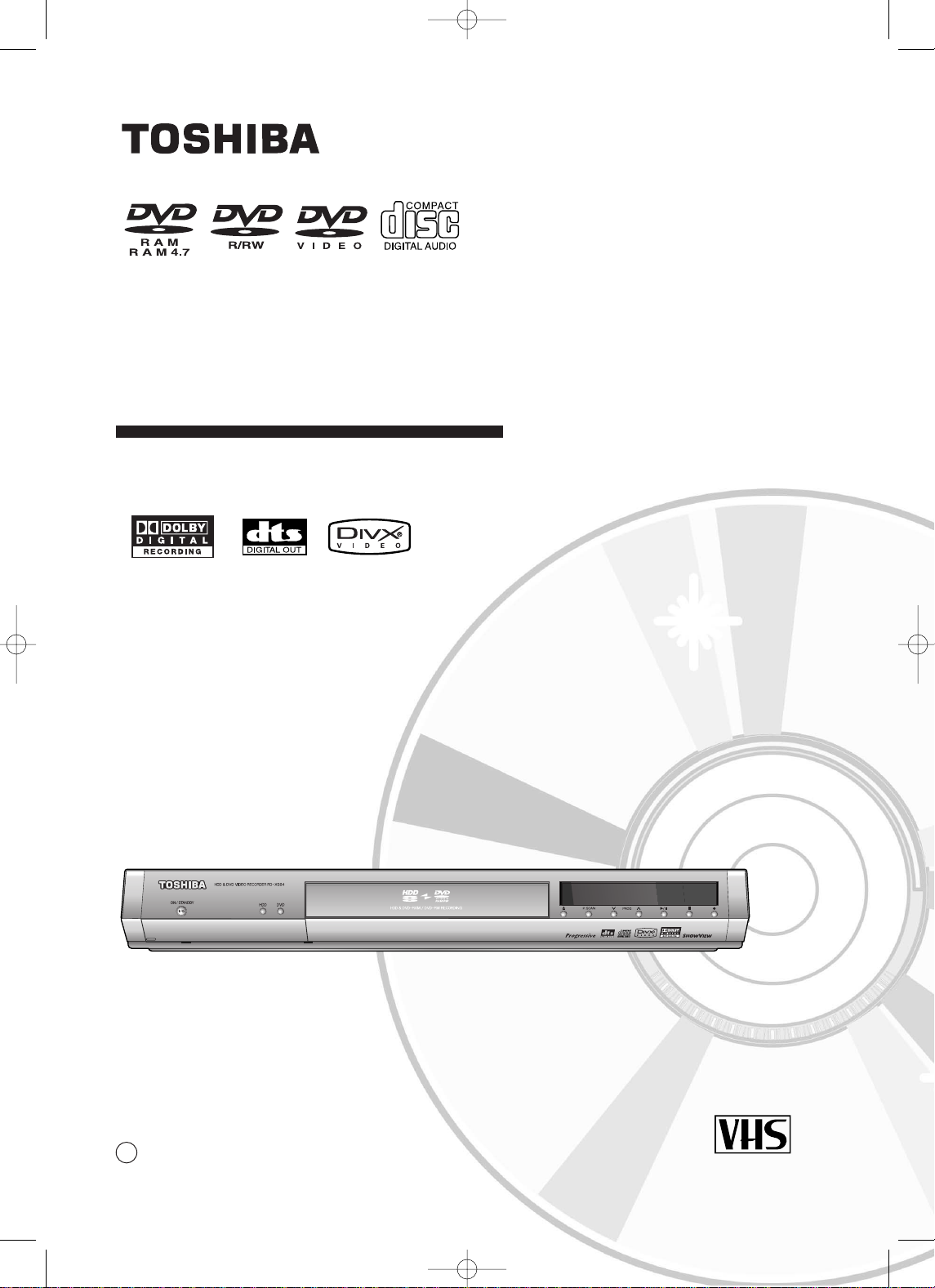
2005 Toshiba Corporation
GRAVEUR DE
DVD-MAGNETOSCOPE
RD-XS64SF
Lisez tout d’abord ce fascicule.
MANUEL DE L’UTILISATEUR
C
PAL/SECAM
01 (RD-XS64SF)_FRA_01-17 2005.8.31 2:56 PM Page 1
Page 2
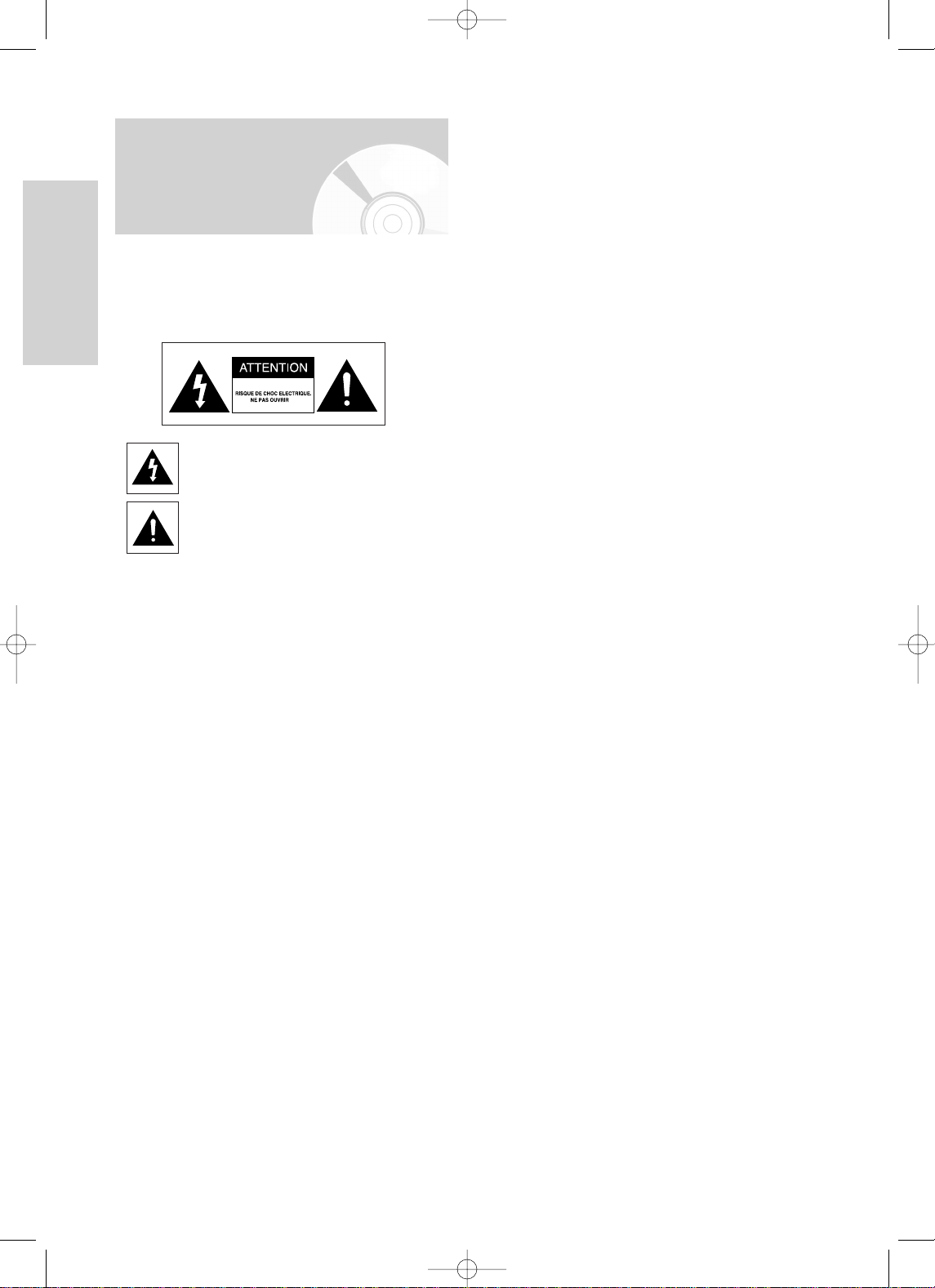
Premiers pas
2- Français
Avertissement
POUR RÉDUIRE LE RISQUE DE CHOC ÉLECTRIQUE,
NE RETIREZ PAS LE COUVERCLE (OU L’ARRIÈRE).
IL N’Y AAUCUNE PIÈCE RÉPARABLE PAR
L’UTILISATEUR. CONFIEZ LA RÉPARATION À UN
PERSONNEL QUALIFIÉ.
Ce symbole indique la présence de
“tension dangereuse” à l’intérieur du
produit qui représente un risque de choc
électrique ou de blessure.
Ce symbole indique qu’il y a des instructions
importantes qui se trouvent avec le produit.
N'installez pas cet équipement dans un endroit confiné,
une bibliothèque ou un endroit similaire par exemple.
AVERTISSEMENT : Afin d’éviter les risques d’incendie ou
de choc électrique, n’exposez pas
cet appareil à la pluie ou à l’humidité.
ATTENTION : LE GRAVEUR DE DVD AVEC DISQUE
DUR UTILISE UN FAISCEAU LASER
INVISIBLE SUSCEPTIBLE DE
PROVOQUER DES RADIATIONS
DANGEREUSES EN CAS D'EXPOSITION
DIRECTE. ASSUREZ-VOUS D'UTILISER
LE GRAVEUR CORRECTEMENTEN
VOUS REPORTANTA CE MANUEL.
ATTENTION
CE PRODUIT UTILISE UN LASER.
L’UTILISATION DE COMMANDES, DE CONTROLES
OU DE PERFORMANCES AUTRES QUE CEUX
INDIQUES DANS CE MANUEL RISQUE
D’ENGENDRER UNE EXPOSITION DANGEUREUSE A
UNE RADIATION.
N’OUVREZ PAS LES COUVERCLES ET
N’EFFECTUEZ AUCUNE REPARA TION VOUS-MEME.
ADRESSEZ-VOUS A UN SERVICE APRES-VENTE
QUALIFIE.
Ce produit est conforme au règlement CE en cas
d’utilisation de câbles blindés et de connecteurs pour le
branchement de cette unité à un autre équipement.
Pour éviter l’interférence électro-magnétique avec des
appareils électriques, tels que radios et télévisions,
utilisez des câbles blindés et des connecteurs pour les
branchements.
NOTE IMPORTANTE
La ligne d’alimentation de cet équipement contient une
prise avec un fusible. La valeur de ce fusible est indiqué
sur la fiche de la prise. Si celui-ci doit être remplacé,
utilisez un fusible du même ampérage approuvé par le
BS1362.
Ne jamais utiliser la prise sans son couvercle si celle-ci
est détachable. Si vous devez remplacer le couvercle du
fusible, il doit être de la même couleur que la fiche de la
prise. Des couvercles de remplacement sont disponibles
chez votre revendeur.
Si le câble d’alimentation ne correspond pas à vos
prises de courant ou si le câble n’est pas assez long,
vous pouvez obtenir un adaptateur sécurisé ou
consulter votre revendeur.
Cependant, si vous n’arrivez pas à débrancher la prise,
enlevez le fusible pour utiliser la prise de façon sûre. Ne
pas connecter la fiche sur une prise de courant du fait
de risque de choc électrique dangergeux via le cordon.
• L’enregistrement de programmes de télévision, de
films, de cassettes vidéo et d’autres matériels est
autorisé uniquement si les droits d’auteurs et autres
d’une partie tierce ne sont pas violés.
• La loi interdit de copier, diffuser, montrer, diffuser par
le câble, jouer en public ou louer un matériel soumis
à des droits d’auteurs sans permission.
• Certains disques vidéo DVD sont protégés contre la
copie et tout enregistrement fait à partir de ces
disques sera déformé.
• Toshiba n’est pas responsable en cas de
dommages provoqués par un incendie, une
catastrophe naturelle (telle que tonnerre,
tremblement de terre, etc...) des faits engendrés par
une partie tierce, des accidents, une mauvaise
utilisation intentionnelle ou non de la part de
l'utilisateur ou une utilisation dans de mauvaises
conditions.
• Toshiba n’est pas responsable en cas de
dommages indirects (tels que perte de profit ou
interruption d’activité, modification ou perte de
données enregistrées, etc.) provoqués par
l’utilisation ou l'inaptitude à utiliser ce produit.
• Toshiba n’est pas responsable en cas de
dommages provoqués par la négligence des
instructions décrites dans ce manuel de l'utilisateur.
• Toshiba n’est pas responsable en cas de mauvais
fonctionnement provoqué par l’utilisation simultanée
de ce produit et de l’équipement branché ou un
logiciel qui ne provient pas de Toshiba.
• Toshiba ne propose aucune indemnité pour des
contenus qui n’étaient pas enregistrés/édités pour
cause de mauvais fonctionnement de ce produit ou
disques lors du fonctionnement, et n’est pas
responsable en cas de dommages indirects (tels
que perte de profit ou interruption d’activité, etc.)
provoqués par de telles conditions.
01 (RD-XS64SF)_FRA_01-17 2005.8.31 2:56 PM Page 2
Page 3
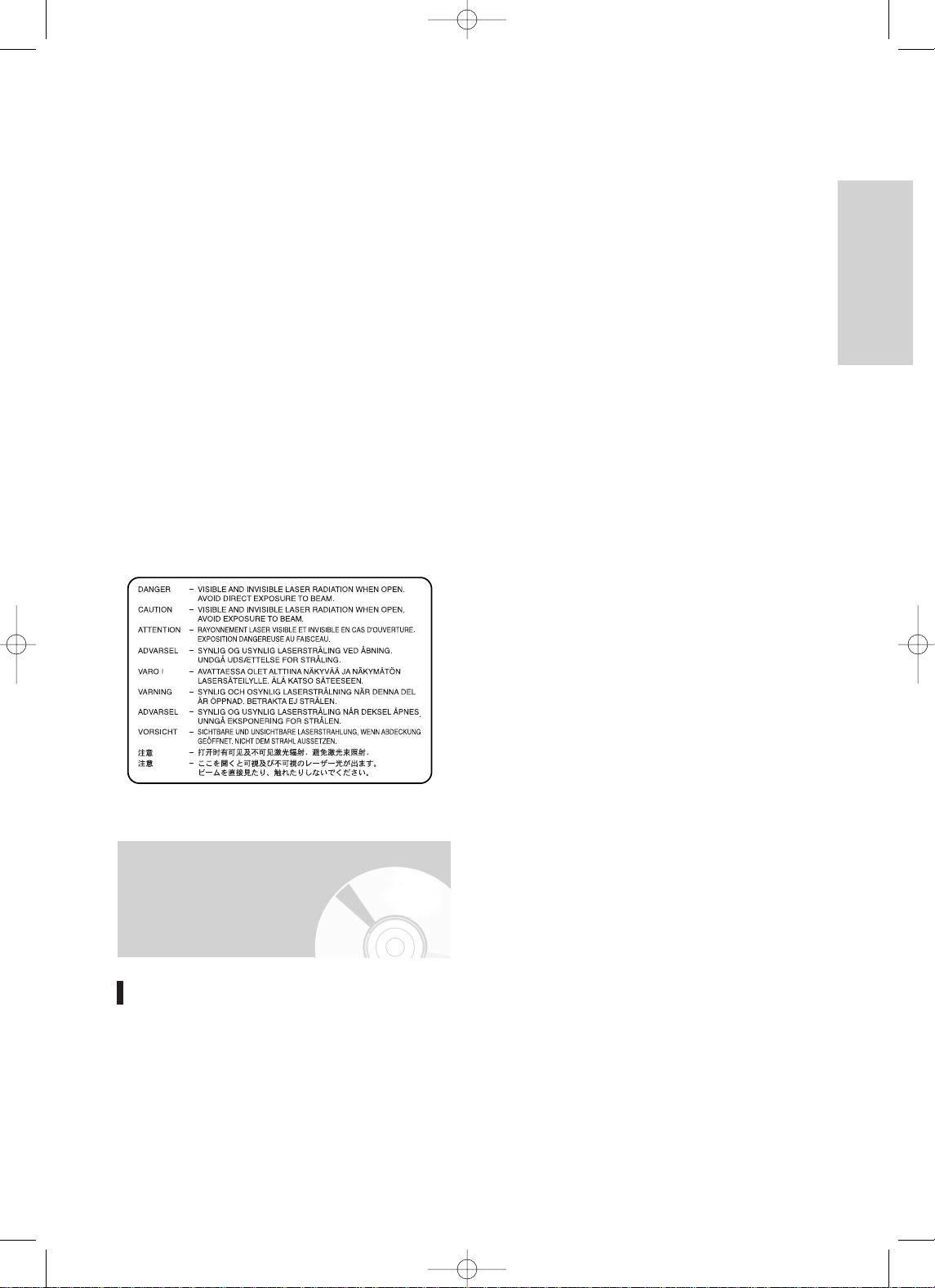
Premiers pas
Français - 3
Le produit qui accompagne ce manuel d’utilisateur
incorpore une technologie qui est protégée par les droits
de la propriété intellectuelle.
Cette licence est limitée à un usage privé. Aucun droit
n’est accordé pour un usage commercial. La licence ne
couvre aucun autre produit que celui-ci et n’est pas
étendue à tout autre produit vendu avec celui-ci
conformément aux normes ISO/IEC 11172-3 ou
ISO/IEC 13818-3. La licence ne couvre que l’usage du
produit pour coder et/ou décoder des fichiers audio
conformément aux normes ISO/IEC 11172-3 ou
ISO/IEC 13818-3. Aucun droit n’est accordé sur cette
licence pour des fonctionnalités qui ne sont pas
conformes aux normes ISO/IEC 11172-3 ou ISO/IEC
13818-3.
• Toshiba n’est pas responsable en cas de mauvais
fonctionnement provoqué par l’utilisation simultanée
de ce produit et de l’équipement branché ou un
logiciel qui ne provient pas de Toshiba.
• Toshiba ne propose aucune indemnité pour des
contenus qui n’étaient pas enregistrés/édités pour
cause de mauvais fonctionnement de ce produit ou
disques lors du fonctionnement, et n’est pas
responsable en cas de dommages indirects (tels
que perte de profit ou interruption d’activité, etc.)
provoqués par de telles conditions.
Précautions
Consignes de sécurité importantes
Cet ensemble a été conçu et fabriqué afin d’assurer la
sécurité des personnes. Une mauvaise utilisation peut
provoquer un choc électrique ou un risque d’incendie.
Les dispositifs de protection intégrés à cet appareil vous
protègent si vous respectez les procédures
d’installation, d’utilisation et de réparation suivantes.
Cet appareil est entièrement transistorisé et ne contient
aucune pièce pouvant être réparée par l’utilisateur.
N’ENLEVEZ PAS LAPORTE DU BOITIER, VOUS
RISQUEZ DE VOUS EXPOSER ADES TENSIONS
DANGEREUSES. CONFIEZ LE DEPANNAGE
UNIQUEMENT A UN SERVICE APRES VENTE
QUALIFIE.
1) Lisez ces instructions.
2) Conservez ces instructions.
3) Tenez compte de tous les avertissements.
4) Suivez toutes les instructions.
5) N’utilisez pas cet appareil à proximité d’eau.
6) Nettoyez avec un chiffon sec exclusivement.
7) N’obstruez pas les orifices de ventilation et installez
l’appareil conformément aux instructions du fabricant.
8) N’installez pas l’appareil à proximité d’une source de
chaleur (radiateur, registre de chaleur, poêle ou tout
autre appareil (y compris les amplificateurs) générant
de la chaleur).
9) Protégez le cordon d’alimentation : il ne doit pas être
piétiné ou pincé notamment à l’endroit des fiches, et
du point d’où il sort de l’appareil.
10) N’utilisez que des options/accessoires agréés par le
fabricant.
11) N’utilisez cet appareil qu’avec des chariots,
supports, trépieds, dispositifs de fixation ou tables
agréés par le fabricant, ou vendus avec l’appareil.
En cas d’utilisation d’un chariot, soyez prudent
lorsque vous déplacez l’ensemble chariot/appareil
afin d’éviter qu’il ne blesse quelqu’un en tombant.
12) Débranchez cet appareil en cas d’orage ou lorsqu’il
reste inutilisé pendant une longue période.
13) Confiez la réparation de votre appareil à du
personnel qualifié. Une réparation est nécessaire
lorsque l’appareil a été endommagé de quelque
manière que ce soit : cordon d’alimentation ou fiche
électrique abîmés, liquide qui a été renversé ou
objets qui sont tombés dans l’appareil, exposition de
l’appareil à la pluie ou à l’humidité,
dysfonctionnement de l’appareil ou chute de
l’appareil.
14) Lorsque vous utilisez des écouteurs maintenez le
volume à un niveau raisonnable. Si vous utilisez les
écouteurs de manière continue à un niveau sonore
élevé, cela peut provoquer des troubles de
l’audition.
15) Ne surchargez pas les prises murales : rallonges
électriques, cela risque de provoquer un incendie ou
un choc électrique.
16) N’exposez pas l’appareil à l’eau et veillez à ce
qu’aucun objet contenant de l’eau ne soit posé
dessus, un vase par exemple.
17) Eloignez vos doigts de tiroir de chargement lorsqu’il
se referme. Vous pourriez vous blesser.
ATTENTION : VEUILLEZ LIRE ET OBSERVEZ TOUS LES
AVERTISSEMENTS ET INSTRUCTIONS
PRESENTES DANS CE MANUEL DE
L’UTILISATEUR ET CEUX MARQUES SUR
L’APPAREIL. CONSERVEZ CE MANUEL
POUR UNE CONSULTATION ULTERIEURE.
01 (RD-XS64SF)_FRA_01-17 2005.8.31 2:56 PM Page 3
Page 4

Premiers pas
4- Français
Entretien du châssis
Pour des raisons de sécurité, assurez-vous de
débrancher le cordon d'alimentation CA de la prise CA.
•
N’utilisez pas de benzène, de diluant ou d'autres
solvants pour le nettoyage.
•
Nettoyez le châssis avec un chiffon doux.
HDD (disque dur)
Le disque dur dispose d'une grande capacité de
stockage qui permet un enregistrement de longue durée
et un accès rapide aux données écrites. Cependant, il
peut être endommagé facilement par des chocs, des
vibrations ou de la poussière et doit être éloigné des
aimants. Pour éviter de perdre des données
importantes, respectez les précautions suivantes.
• N'utilisez pas le GRAVEUR DE DVD AVEC
DISQUE DUR dans un endroit sujet à des
changements extrêmes de température.
• Ne soumettez pas le GRAVEUR DE DVD AVEC
DISQUE DUR à des chocs violents.
•
Ne placez pas le GRAVEUR DE DVD AVEC
DISQUE DUR dans un endroit sujet à des
vibrations mécaniques ou dans un endroit instable.
• Ne placez pas le GRAVEUR DE DVD AVEC
DISQUE DUR sur une source de chaleur.
• Ne débranchez pas le cordon d'alimentation CA
lorsque l'appareil est sous tension.
•
N'essayez pas de changer le disque dur. Cela risque
de provoquer un dysfonctionnement de l’appareil.
Si le disque dur est endommagé, vous ne pouvez
pas récupérer les données perdues. Le disque dur
sert uniquement d'espace de stockage temporaire.
Manipulation des disques
•
Utilisez des disques
présentant des formes
régulières. Si vous utilisez
un disque aux formes
irrégulières (un disque avec
une forme spéciale), vous risquez d'endommager
le GRAVEUR DE DVD AVEC DISQUE DUR.
Tenue des disques
• Evitez de toucher la surface du
disque sur laquelle vous allez
effectuer un enregistrement.
18) Ne placez aucun objet lourd sur l’appareil. L’objet
risque de tomber pouvant ainsi blesser quelqu’un et
endommager sérieusement l’appareil.
19) Ne placez pas l’appareil sur des amplificateurs ou
un équipement qui peut produire de la chaleur.
20) Ne couvrez pas les trous d’aération du ventilateur
de refroidissement interne.
21) N’utilisez pas de disque fissuré, déformé ou réparé.
Ces disques se cassent facilement et peuvent
provoquer de sérieuses blessures et un mauvais
fonctionnement de l’appareil.
22) Si vous voyez de la fumée sortir de l’appareil ou si
vous sentez une odeur, débranchez immédiatement
le câble d’alimentation de la prise murale. Attendez
que la fumée ou l'odeur ait disparue, consultez
ensuite votre revendeur pour une vérification et une
réparation. Le non respect de ces consignes peut
provoquer un incendie.
23) En cas de tonnerre, ne touchez pas les câbles de
branchement ou l’appareil.
24) L’appareil contient du plomb, un composant nuisible
à l’homme et à l’environnement. Lorsque vous jetez
cet appareil, suivez les réglementations en vigueur
dans votre lieu de résidence.
Précautions de manipulation
• Avant de raccorder d’autres composants à votre
graveur, veillez à tous les éteindre.
• Ne déplacez pas le graveur alors qu'un disque est
en cours de lecture car le disque risque d'être rayé
ou cassé, les parties internes du graveur
endommagées.
• Ne posez jamais de vase à fleurs contenant de
l'eau ou de petits objets métalliques sur le graveur.
• Veillez à ne pas mettre votre main dans le tiroir
disque.
• Ne mettez rien d'autre que le disque dans le tiroir
disque.
• Des phénomènes extérieurs comme la foudre et
l’électricité statique peuvent affecter le
fonctionnement normal du graveur. Si cela se
produit, éteignez puis rallumez le graveur à l’aide
du bouton ON/ST ANDBY ou débranchez puis
rebranchez le cordon d’alimentation CA sur la prise
CA. Le graveur fonctionnera alors normalement.
• Assurez-vous de retirer le disque et d'éteindre le
graveur après usage.
• Débranchez le cordon d'alimentation CA de la prise
CA lorsque vous n'avez pas l'intention d'utiliser le
graveur pendant des périodes longues.
• Nettoyez le disque en l'essuyant en ligne droite de
l'intérieur vers l'extérieur du disque.
01 (RD-XS64SF)_FRA_01-17 2005.8.31 2:56 PM Page 4
Page 5
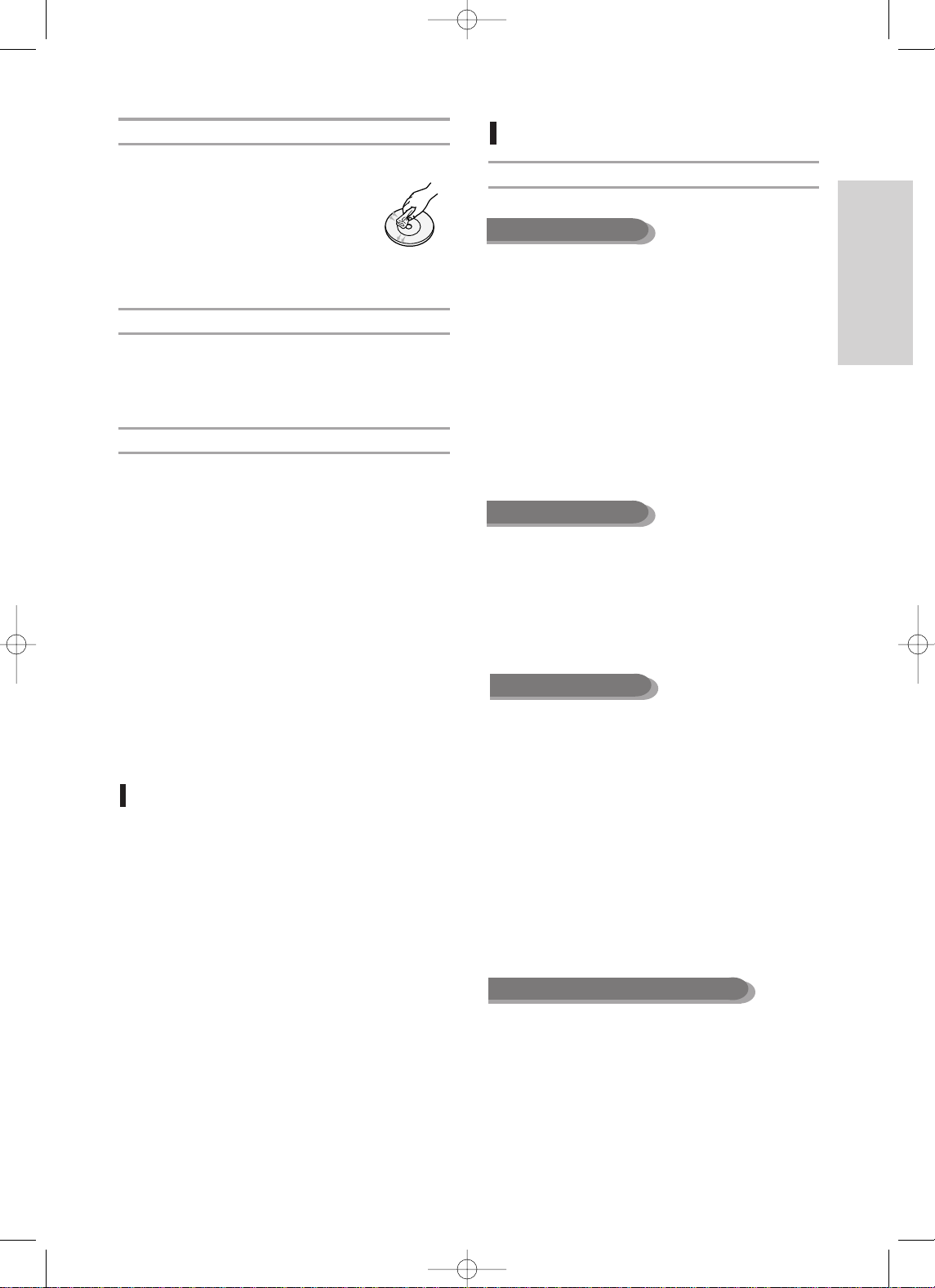
Premiers pas
Français - 5
DVD-RAM, DVD-RW et DVD-R
•
Procédez au nettoyage avec un
nettoyant pour disque DVD-RAMP/PD
en option (LF-K200DCA1 si disponible).
N'utilisez pas des nettoyants ou des
chiffons pour CD pour nettoyer des
disques DVD-RAM/ RW/-R.
DVD-Vidéo, Audio-CD
• Eliminez la poussière ou la contamination sur le
disque avec un chiffon doux.
Précautions lors de la manipulation des disques
• N'écrivez pas sur la face imprimée avec un stylo
à bille ou un crayon.
•
N'utilisez pas de liquides de nettoyage pour
disques vinyls en aérosol ou d'antistatiques.
Evitez également d'utiliser des produits chimiques
volatiles, tels que le benzène ou un solvant.
• N'apposez pas d'étiquettes ou d'autocollants sur
les disques. (N'utilisez pas des disques avec du ruban
adhésif ou des restes d'autocollants décollés.)
• N'utilisez pas de couvercles ou de protections
contre les rayures.
•
N'utilisez pas des disques imprimés avec les
imprimantes d'étiquettes disponibles sur le marché.
• Ne chargez pas des disques gauchis ou
craquelés.
Stockage des disques
Assurez-vous de ne pas endommager le disque car les
données contenues sur ces disques sont très sensibles à
l'environnement.
• Ne les conservez pas sous la lumière directe du soleil.
• Maintenez-les dans un endroit frais et ventilé.
• Rangez-les verticalement.
• Gardez-les dans une chemise de protection propre.
•
Si vous déplacez rapidement votre GRAVEUR DE DVD
AVEC DISQUE DUR d'un endroit froid à un endroit chaud,
les parties en fonctionnement et les lentilles peuvent générer
de la condensation et entraîner une lecture anormale du
disque. Si tel est le cas, retirez le disque et patientez une à
deux heures avec l'appareil sous tension avant de faire une
deuxième tentative de lecture.
Spécifications des disques
Type de disque
• Un disque numérique polyvalent (DVD) peut contenir
jusqu'à 135 minutes d'images, 8 langues audio et 32
langues de sous-titrage. Il dispose de la compression
d'image MPEG-2 et de l'environnement Dolby digital,
vous permettant de bénéficier d'images de qualité
cinéma claires et vives chez vous.
• Lors du passage de la première à la seconde couche
d'un vidéo disque DVD bi couche, une distorsion
temporaire de l'image et du son est possible. Il ne
s'agit pas d'un dysfonctionnement de l'appareil.
• Une fois l’enregistrement d’un DVD-RW/-R en mode
Vidéo finalisé, il devient un DVD vidéo.
• Un disque audio sur lequel un son 44,1kHz PCM est
enregistré.
•
Lit les disques CD-DA format audio, CD-R et les disques
CD-RW.
•
L'appareil peut ne pas lire certains disques CD-R ou CDRW du fait des conditions d'enregistrement.
•
Utilisez des disques CD-R/-RW de 700 Mo (80 minutes).
Evitez dans la mesure du possible d’utiliser des disques
de 800 Mo (90 minutes) ou d'une capacité supérieure car
le lecteur pourrait ne pas les lire.
•
Si les disques CD-R/-RW n'ont pas été enregistrés dans
une session fermée, vous risquez d'avoir un retard en
début de lecture, de ne pas pouvoir lire tous les fichiers
enregistrés.
•
Certains disques CD-R/-RW ne peuvent pas être lus par
cet appareil, en fonction du dispositif utilisé pour le
gravage. Concernant les contenus enregistrés sur
support CD-R/-RW à partir de CD pour votre usage
personnel, la lisibilité peut varier en fonction du contenu
et des disques.
• Une fois l’enregistrement d’un DVD-R en mode Vidéo
finalisé, il devient un DVD vidéo.
• Vous pouvez enregistrer sur l'espace disponible du
disque et utiliser les fonctions de modification telles
que donner un titre aux disques et aux programmes
et effacer les programmes avant de finaliser.
DVD-Vidéo
CD audio
CD-RW/-R
Lecture et enregistrement de disque DVD-R
01 (RD-XS64SF)_FRA_01-17 2005.8.31 2:56 PM Page 5
Page 6
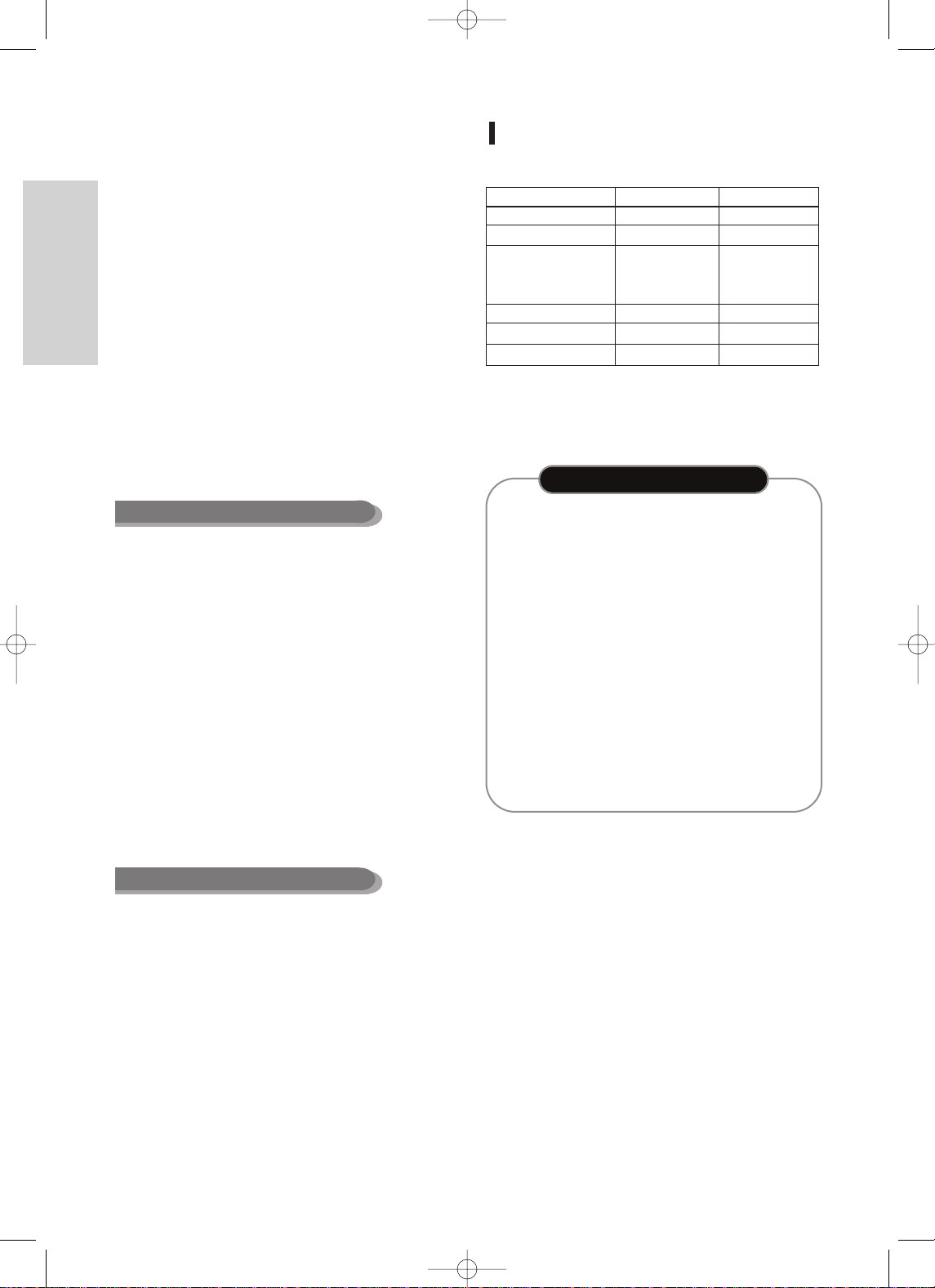
Premiers pas
6- Français
Copie de disque
Protection
Ce GRAVEUR DE DVD AVEC DISQUE DUR vous permet de
protéger le contenu de vos disques comme précisé ci-dessous.
• Protégé par programme : Reportez-vous à la page 97
“Verrouillage(protection) d'un titre”
• Disque protégé : Reportez-vous à la page 122
“Protection du disque”
❋
Les disques DVD-RAM/-RW/-R compatibles avec le
format DVD-VIDEO ne peuvent pas être lus avec ce
produit.
❋
Pour de plus amples informations sur la compatibilité
d'enregistrement DVD, consultez votre fabricant de
disques DVD-RAM/-RW/-R.
❋
L'utilisation de disques DVD-RAM/-RW/-R d'une qualité
médiocre est susceptible d'entraîner la liste non exhaustive
de problèmes suivants : échec d'enregistrement, perte des
éléments enregistrés ou modifiés ou graveur endommagé.
•
Lorsqu'une programmation est effacée d'un disque DVDR, cet espace ne devient pas pour autant disponible.
Une fois qu'une zone sur un disque DVD-R est
enregistrée, cette zone n'est plus disponible pour
enregistrement, que l'enregistrement soit effacé ou non.
• Cela prend environ 30 secondes à l'appareil pour finir
de traiter les informations de gestion d'enregistrement
après la fin de celui-ci.
• Ce produit optimise le disque DVD-R à chaque
enregistrement. L'optimisation est réalisée lorsque
vous démarrez l'enregistrement après avoir insérer le
disque ou mis l'appareil sous tension.
L'enregistrement sur le disque devient impossible en
cas de trop nombreuses optimisations.
• La lecture peut s'avérer impossible dans certains cas
du fait de la qualité de l'enregistrement.
• Cet appareil peut lire des disques DVD-R enregistrés
et finalisés avec un graveur vidéo DVD Toshiba.
Il peut ne pas lire certains disques DVD-R en fonction
du disque et de la qualité de l'enregistrement.
• Les disques DVD-RW peuvent être lus et enregistrés
aussi bien en mode Vidéo qu'en mode VR.
• Une fois l'enregistrement sur un DVD-RW finalisé que
ce soit en mode Vidéo ou en mode VR, vous ne
pouvez pas réaliser d'enregistrement supplémentaire.
• Une fois que l’enregistrement d’un DVD-R est finalisé
en mode Vidéo, il devient un DVD vidéo.
•
Dans les deux modes, la lecture est possible avant et
après finalisation mais il n'est plus possible d'enregistrer,
d'effacer et de modifier après finalisation.
•
Si vous souhaitez enregistrer le disque en mode VR, puis
enregistrer en mode VR, assurez-vous d'exécuter le
Format. Soyez attentif à l'exécution du Format car vous
risquez de perdre l'ensemble des données enregistrées.
• Un disque DVD-RW vierge est initialisé en mode VR
lors de sa première initialisation.
• Assurez-vous que le mode d'enregistrement est le
mode VR. Dans le cas contraire, cet appareil ne
pourra pas lire l'enregistrement.
•
Vous ne pouvez pas lire un DVD-RAM sur la plupart des
composants DVD du fait des problèmes de compatibilité.
• Seuls les disques DVD-RAM standard version 2.0.
peuvent être lus sur cet appareil.
•
Les DVD-RAM enregistrés sur cet appareil risquent de
ne pas fonctionner avec d'autres composants DVD. Pour
déterminer la compatibilité avec ces disques DVD-RAM,
reportez-vous au manuel d'utilisation du lecteur.
• Pour les disques DVD-RAM à cartouche, retirez la
cartouche et utilisez seulement le disque.
• De nombreux DVD sont protégés contre la copie.
C’est pourquoi vous devez raccorder directement
votre GRAVEUR DE DVD AVEC DISQUE DUR à
votre téléviseur et non à un magnétoscope. Le
branchement à un magnétoscope entraîne une
déformation de l'image lorsque vous tentez de lire
des DVD protégés contre la copie.
• Ce produit bénéficie d'une protection des droits
d'auteur faisant l'objet de brevets aux Etats-Unis
ainsi que d'autres droits de propriété
intellectuelle. L’utilisation de ce système de
protection des droits d’auteur est soumise à
l'approbation de Macrovision. Elle est destinée à
un usage privé ainsi qu'à d'autres utilisations
restreintes, sauf si une autorisation a été délivrée
par Macrovision. Toute opération de
décompilation ou de désassemblage est interdite.
PROTECTION CONTRE LA COPIE
Lecture et enregistrement de disque DVD-RAM
Spécifications de copie du contenu
Contenu HDD
➞ DVD DVD ➞
HDD
Titre vidéo enregistré Pris en charge Pris en charge
Titre protégé contre la copie
Non pris en charge
Non pris en charge
Déplacer
Titre valable pour une copie
(Efface le titre sur le disque
Non pris en charge
dur après l'avoir copié)
MP3
Non pris en charge
Pris en charge
JPEG(photo)
Non pris en charge
Pris en charge
DivX
Non pris en charge Non pris en charge
Lecture et enregistrement de disque DVD-RW
Une fois le “programme valable pour une seule copie”
enregistré sur le DVD, il ne pourra plus être enregistré sur le
disque dur. Par contre, si le “programme valable pour une
seule copie” a été enregistré sur le disque dur, il pourra être
enregistré sur un DVD-RW (mode VR) ou un DVD-RAM.
01 (RD-XS64SF)_FRA_01-17 2005.9.5 5:29 PM Page 6
Page 7
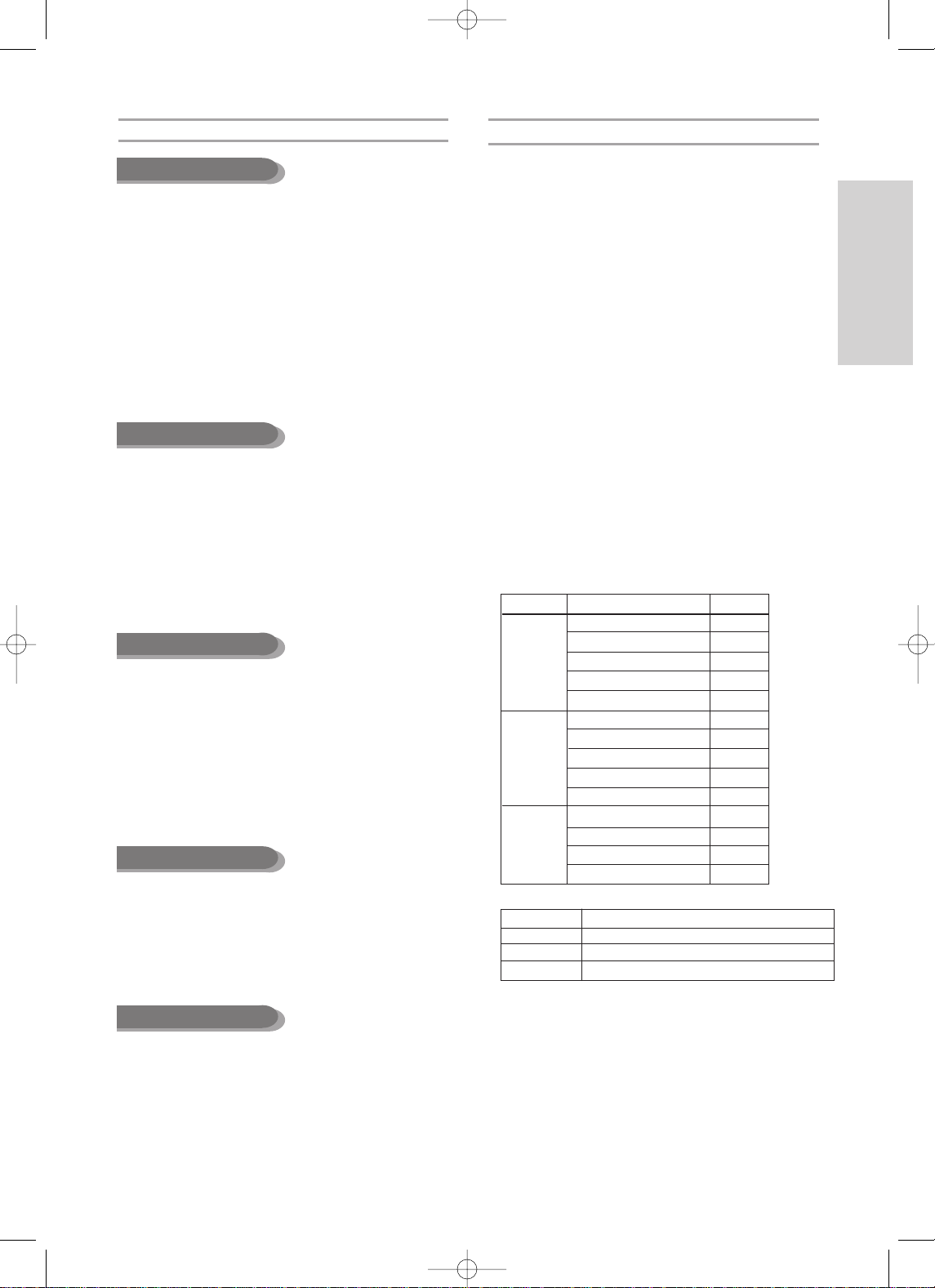
Premiers pas
Français - 7
❋ Nous vous recommandons d’utiliser les disques
figurant dans le tableau ci-dessous car leur
compatibilité avec cet appareil a été vérifiée.
Les autres disques risquent de ne pas fonctionner
correctement.
•
Nous déclinons toute responsabilité et n’offrons
aucun dédommagement pour tout échec
d’enregistrement, toute perte de données
enregistrées ou modifiées et/ou tout dommage à
l’enregistreur résultant de l’utilisation de disques
non recommandés
Format du disque
• Vous pouvez lire des fichiers MP3 enregistrés sur les
disques CD-R, DVD-RAM/-RW/-R et sur le disque dur
au format UDF, ISO9660 ou JOLIET.
• Vous pouvez lire uniquement les fichiers MP3
présentant une extension “.mp3” ou “.MP3”.
• Pour les fichiers MP3 enregistrés avec un VBR (débit
binaire variable), de 32 Kbps à 320 Kbps, le son peut
être coupé.
•
La plage de lecture de débit binaire est comprise entre
56 Kbps et 320 Kbps.
• L'appareil peut gérer un maximum de 1500 fichiers et
de 1000 sous-dossiers sous un même dossier
• Vous pouvez lire des fichiers JPEG enregistrés sur les
disques CD-R, DVD-RAM/-RW/-R et sur le disque dur
au format UDF, ISO9660 ou JOLIET.
• Vous pouvez lire uniquement les fichiers JPEG
présentant une extension “.jpg” ou “.JPG”.
• L'appareil peut gérer un maximum de 4500 fichiers et
de 1000 sous-dossiers sous un même dossier.
• MOTION JPEG et JPEG progressif ne sont pas pris
en charge.
• Disque : CD-RW/-R, DVD-RAM/-RW/-R
•
Un fichier MPEG4 avec les extensions suivantes peut être lu
: .avi, .divx, .AVI, .DIVX
• Format Codec MPEG4 : DivX 3.11 DivX 4.x DivX 5.x
(sans QPEL et GMC)
• Format audio disponible : “MP3”, “MPEG”, “WMA”,
“LPCM”, “AC3”
• Formats de fichier sous-titre pris en charge : .smi, .srt,
.sub, .psb, .txt, .ass
• Ce format est utilisé pour enregistrer des données sur
un disque DVD-RAM ou DVD-RW. Vous pouvez
enregistrer plusieurs titres, modifier, effacer, effacer
partiellement, créer une liste de lecture, etc.
•
Le GRAVEUR DE DVD AVEC DISQUE DUR existant
risque de ne pas lire un disque enregistré dans ce mode.
• Ce format est utilisé pour enregistrer des données sur
un disque DVD-RW ou DVD-R. Le GRAVEUR DE
DVD AVEC DISQUE DUR existant peut lire ce disque
une fois qu’il est finalisé.
• Si un disque a été enregistré en mode Video (Vidéo)
par un graveur de marque différente mais n’a pas été
finalisé, le graveur ne pourra ni lire ni effectuer de
nouvel enregistrement dessus.
N’utilisez pas les disques suivants !
• Les disques LD, CD-G, CD-I, CD-ROM, DVD-ROM,
DVD+R et DVD+RW ne doivent pas être utilisés avec
cet appareil.
[Remarque]
Types de disque qui ne peuvent pas être lus : CD/CDR/-RW/MP3/JPEG/DVD-Vidéo/DVD-RAM/-RW/-R. La
lecture d’un disque DVD-RW/-R enregistré en Mode
Vidéo sur un autre composant n’est possible qu’une
fois celui-ci finalisé.
• Cet appareil risque de ne pas lire certains disques
commerciaux ou certains disques DVD achetés hors
zone. Lorsque ces disques sont lus, “Pas de disque”
ou “Merci de vérifier le code régional du disque.”
s’affiche.
• De même, si votre disque DVD-RW est une copie
illégale ou n’est pas au format DVD vidéo, il risque de
ne pas être lisible.
Support Disque
VITESSE
TDK 4x
Beall 4x
DVD-R That’s 4x
Maxell 4x
Panasonic 4x
TDK 2x
Maxell 2x
DVD-RW Optodisc 2x
Radius 2x
Verbatim 2x
Maxell 3x
DVD-RAM
Fujifilm 3x
TDK 2x
Panasonic 3x
Disque
Nombre maximum d’enregistrements par type de disque
DVD-RAM 100,000
DVD-RW 1,000
DVD-R 1
DVD-RW (mode VR)
DVD-RW (mode V)
Utilisation de disque MP3
Utilisation de disque JPEG
Utilisation de disque MPEG4
01 (RD-XS64SF)_FRA_01-17 2005.8.31 2:56 PM Page 7
Page 8
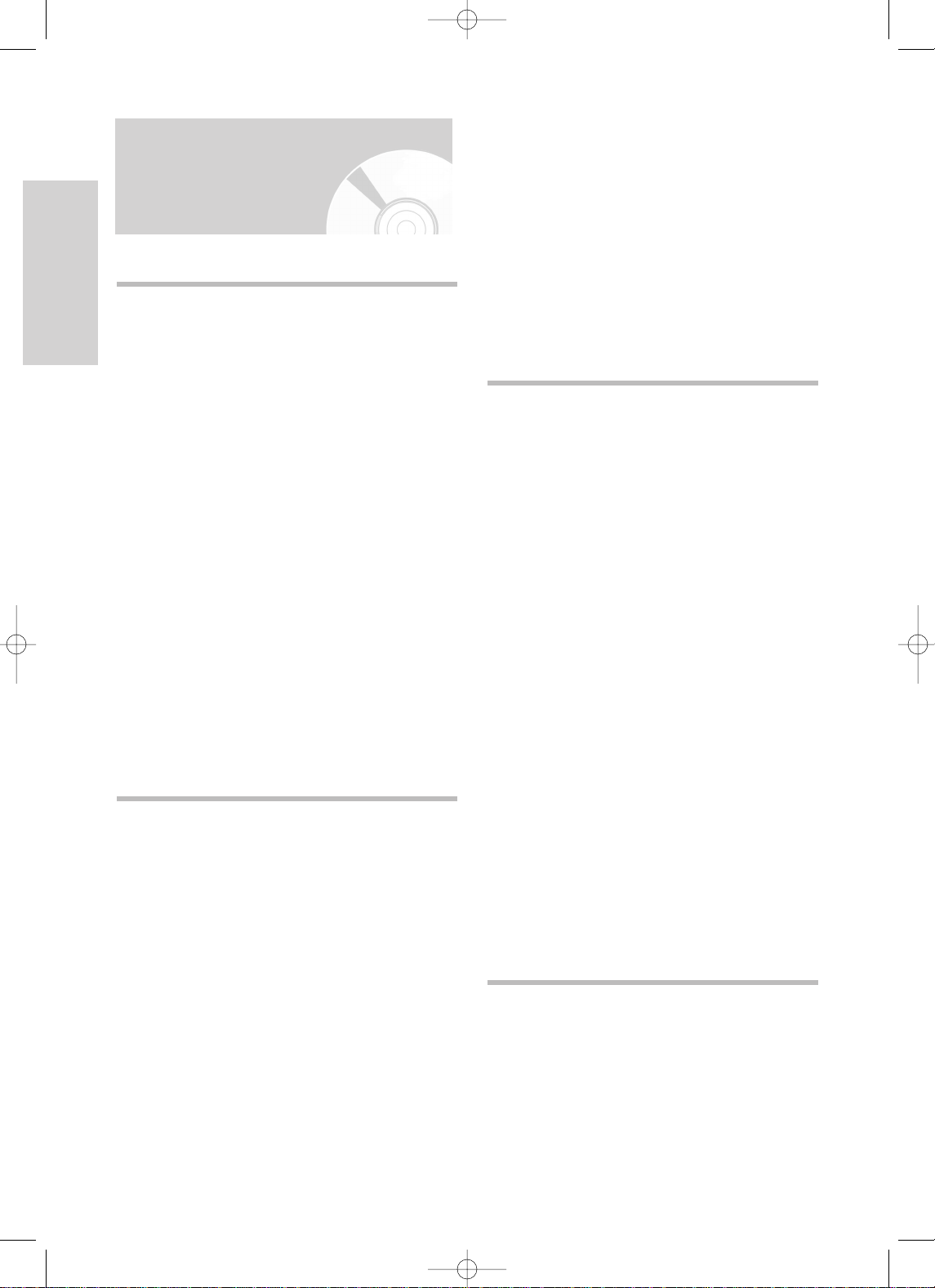
Premiers pas
Contenu
Raccordement d'un câble HDMI/DVI à un téléviseur
...23
Cas 1 : Raccordement à un téléviseur (prise HDMI)....23
Cas 2 : Raccordement à un téléviseur (prise DVI).......23
Raccordement à la prise d’entrée DV, AV 3 IN........24
Cas 1 : Raccordement d’un magnétoscope, d’un
boîtier décodeur, d’un lecteur DVD ou d'un
caméscope aux prises AV 3 IN......................................24
Cas 2 : Raccordement d'un caméscope
à la prise d'entrée DV IN. ..............................................24
Configuration du système
Configuration du système
Navigation dans les menus à l’écran........................25
Branchement et configuration automatique.............26
Réglage de l’horloge..................................................27
Préréglage des canaux avec la
fonction de configuration automatique......................28
Préréglage des canaux avec la
fonction de configuration manuelle...........................30
Configuration des options de langue........................31
Réglage de la mise hors tension automatique ........32
Réglage du CM Skip Temps.....................................33
Réglage de l'Heure du mode EP..............................34
Configuration des options de l'Affichage du panneau
..35
Création automatique des chapitres.........................36
Configuration des options NICAM............................37
Enregistrement DivX(R).............................................38
Configuration des options audio ...............................38
Configuration des options d’affichage vidéo ............40
Configuration des options de sortie vidéo................41
Configuration du balayage progressif.......................42
Annulation du balayage progressif ...........................43
Configuration du contrôle parental............................44
Si vous avez oublié votre code secret...........................44
A propos du Niveau de contrôle.....................................45
A propos du changement du code secret .....................45
Lecture
Lecture
Avant la lecture...........................................................46
Lecture d’un disque....................................................47
Utilisation du Menu du Disque & du Menu des Top
..48
Utilisation des fonctions Recherche et Saut.............48
Lecture lente/Lecture par étape................................49
A propos de QUICK...................................................50
Lecture de la Liste de titres.......................................52
Premiers pas
Premiers pas
Avertissement . . . . . . . . . . . . . . . . . . . . . . . . . . . . . .2
Précautions . . . . . . . . . . . . . . . . . . . . . . . . . . . . . . . .3
Consignes de sécurité importantes . . . . . . . . . . . . . . . . .3
Précautions de manipulation . . . . . . . . . . . . . . . . . . . . . .4
Entretien du châssis . . . . . . . . . . . . . . . . . . . . . . . . . . . . .4
HDD (disque dur) . . . . . . . . . . . . . . . . . . . . . . . . . . . . . . .4
Manipulation des disques . . . . . . . . . . . . . . . . . . . . . . . . .4
Stockage des disques . . . . . . . . . . . . . . . . . . . . . . . . . . .5
Spécifications des disques . . . . . . . . . . . . . . . . . . . . . . . .5
Copie de disque . . . . . . . . . . . . . . . . . . . . . . . . . . . . . . . .6
Contenu . . . . . . . . . . . . . . . . . . . . . . . . . . . . . . . . . . .8
Fonctions générales . . . . . . . . . . . . . . . . . . . . . . . .10
Avant de lire le manuel d’utilisation . . . . . . . . . . . . .11
Utilisation du GRAVEUR DE DVD AVEC DISQUE DUR
. .11
Déballage . . . . . . . . . . . . . . . . . . . . . . . . . . . . . . . .13
Description . . . . . . . . . . . . . . . . . . . . . . . . . . . . . . . .15
Façade . . . . . . . . . . . . . . . . . . . . . . . . . . . . . . . . . . . . . .15
Affichage en façade . . . . . . . . . . . . . . . . . . . . . . . . . . . .15
Panneau arrière . . . . . . . . . . . . . . . . . . . . . . . . . . . . . . .16
Aperçu de la télécommande . . . . . . . . . . . . . . . . . . . . .17
Raccordement & configuration
Raccordement & configuration
Présentation rapide . . . . . . . . . . . . . . . . . . . . . . . . .18
Raccordement du GRAVEUR DE DVD AVEC DISQUE DUR
. .19
Raccordements supplémentaires . . . . . . . . . . . . . .19
Antenne + GRAVEUR DE DVD AVEC DISQUE
DUR + Décodeur externe + Téléviseur . . . . . . . . . .20
Autre type de raccordement du câble de sortie Vidéo
. .20
Cas 1 : Raccordement à une prise de sortie
Vidéo (composite) . . . . . . . . . . . . . . . . . . . . . . . . . . . . .21
Cas 2 : Raccordement à une prise de sortie S-Vidéo . .21
Cas 3 : Prises de sortie Vidéo composant . . . . . . . . . .21
Autre type de raccordement du câble de sortie Audio
. .22
Cas 1 : Raccordement au téléviseur . . . . . . . . . . . . . . .22
Cas 2 : Raccordement à un amplificateur stéréo
avec prises de sortie AV . . . . . . . . . . . . . . . . . . . . . . . .22
Cas 3 : Raccordement à un amplificateur AV
avec prise de sortie numérique . . . . . . . . . . . . . . . . . . .22
8- Français
01 (RD-XS64SF)_FRA_01-17 2005.8.31 2:56 PM Page 8
Page 9
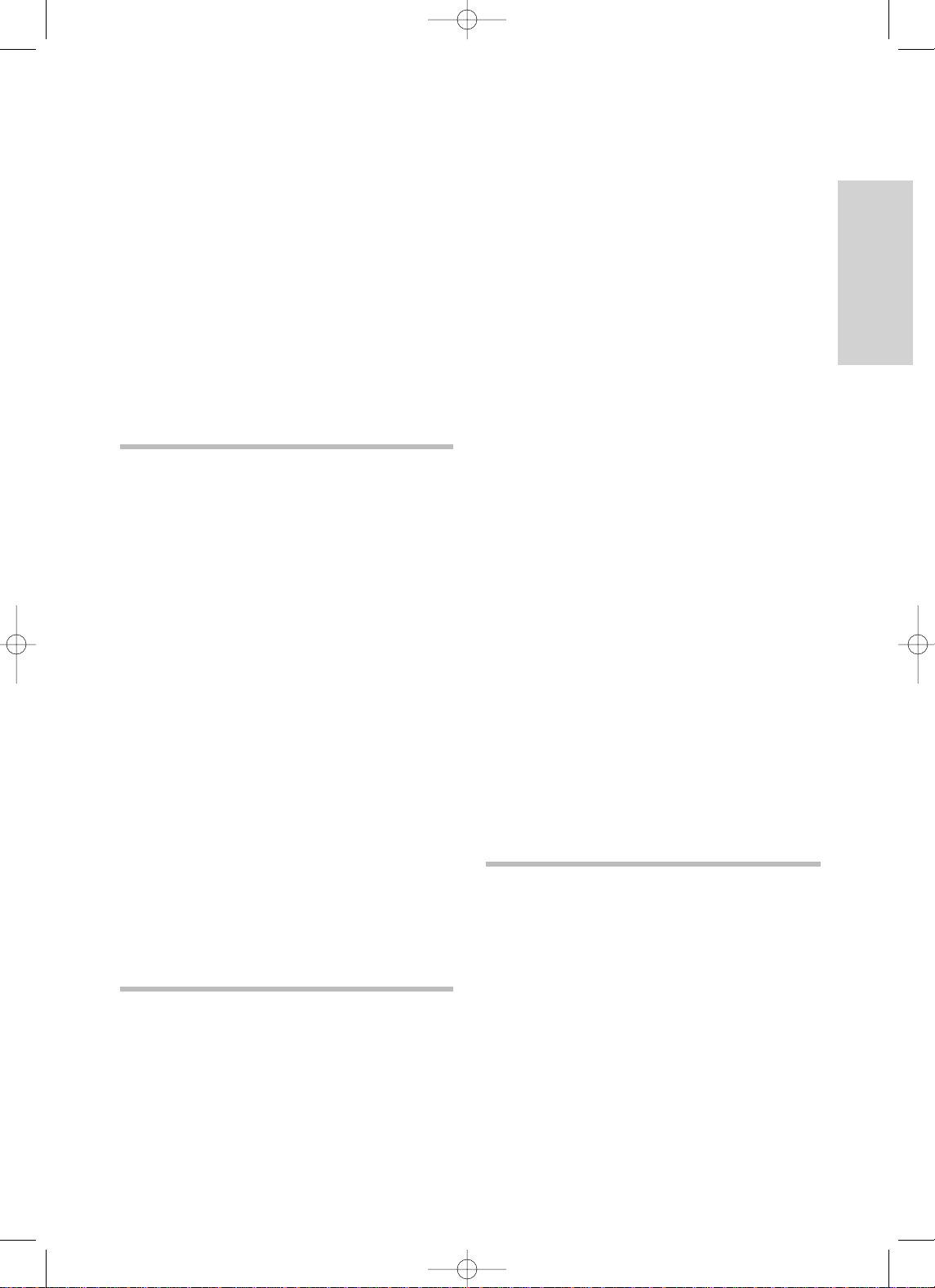
Premiers pas
Français - 9
Menu Navigation........................................................53
Utilisation des marqueurs..........................................56
Utilisation des signets................................................58
Sélection de la langue des sous-titres......................60
Sélection des canaux de piste son & audio.............61
Changement de l’angle de prise de vue ..................62
Lecture répétée..........................................................62
Zoom avant ................................................................64
Sélection du support..................................................64
Lecture d’un fichier CD/MP3 audio...........................65
Lecture d'une Image..................................................71
Lecture d’un fichier MPEG4......................................74
Enregistrement
Enregistrement
Avant l'enregistrement ..............................................76
Enregistrement du programme de télévision
en cours de visionnage..............................................78
Enregistrement à partir d’un appareil
externe en cours de visionnage................................80
Copie à partir d’un caméscope.................................81
Réalisation d’un enregistrement immédiat (OTR) ...82
Visualisation des images en cours d’enregistrement
(Glissement dans le temps).......................................83
Lecture en cours d’enregistrement...........................84
Enregistrement et lecture simultanés.......................85
Réalisation d’un enregistrement programmé...........86
Enregistrement variable (pour enregistrement
programmé uniquement)...........................................88
Modification de la liste d’enregistrements
programmés
.............................................................88
Suppression d’une liste d’enregistrements
programmés...............................................................89
Aller dans la Liste d’historique...................................90
Utilisation de la fonction ShowView..........................93
ShowView Allongé.....................................................94
Modification
Modification
Modification de base (Liste de titres)........................96
Changement du nom (étiquetage) d’un titre..................96
Verrouillage (protection) d’un titre...................................97
Suppression d’un titre .....................................................98
Partition d’une section d’un titre (partage).....................99
Suppression d’une section d’un titre (suppression partielle)
..101
Modification avancée (Liste de lecture) .................103
Création d’une liste de lecture .....................................103
Lecture des entrées dans la liste de lecture................104
Changement du nom d'une entrée dans la liste de lectur
e..105
Modification d’une scène pour la liste de lecture........106
Suppression d’une entrée dans la liste de lecture
à partir de la liste de lecture .........................................110
Copie du disque dur sur un DVD............................111
A propos de l’écran de copie ........................................111
Changement du mode d’enregistrement.....................114
Copie simultanée de plusieurs titres.......................114
Suppression d’un titre non souhaité dans la liste de copie
..116
Prévisualisation d’un titre sélectionné dans la liste de copie
..116
Sélection du mode d'enregistrement pour
chaque titre dans la liste de copie................................117
Changement du mode d'enregistrement de
tous les titres dans la liste de copie.............................117
Copie d’un DVD sur le disque dur..........................118
Copie de fichiers MP3 ou JPEG à partir d’un
disque sur le disque dur..........................................119
Copie de fichiers............................................................119
Copie de dossiers .........................................................120
Gestionnaire de disque...........................................121
Modification du nom du disque....................................121
Protection d’un disque ..................................................122
Formatage d’un disque.................................................123
Suppression de tous les titres/des fichiers
de musique/des fichiers de photos..............................124
Suppression de toutes les listes de titres....................125
Finalisation d’un disque ................................................126
Non finalisation d’un disque (mode V/VR)...................127
Fiche technique
Fiche technique
Dépannage...............................................................128
Caractéristiques........................................................132
01 (RD-XS64SF)_FRA_01-17 2005.8.31 2:56 PM Page 9
Page 10
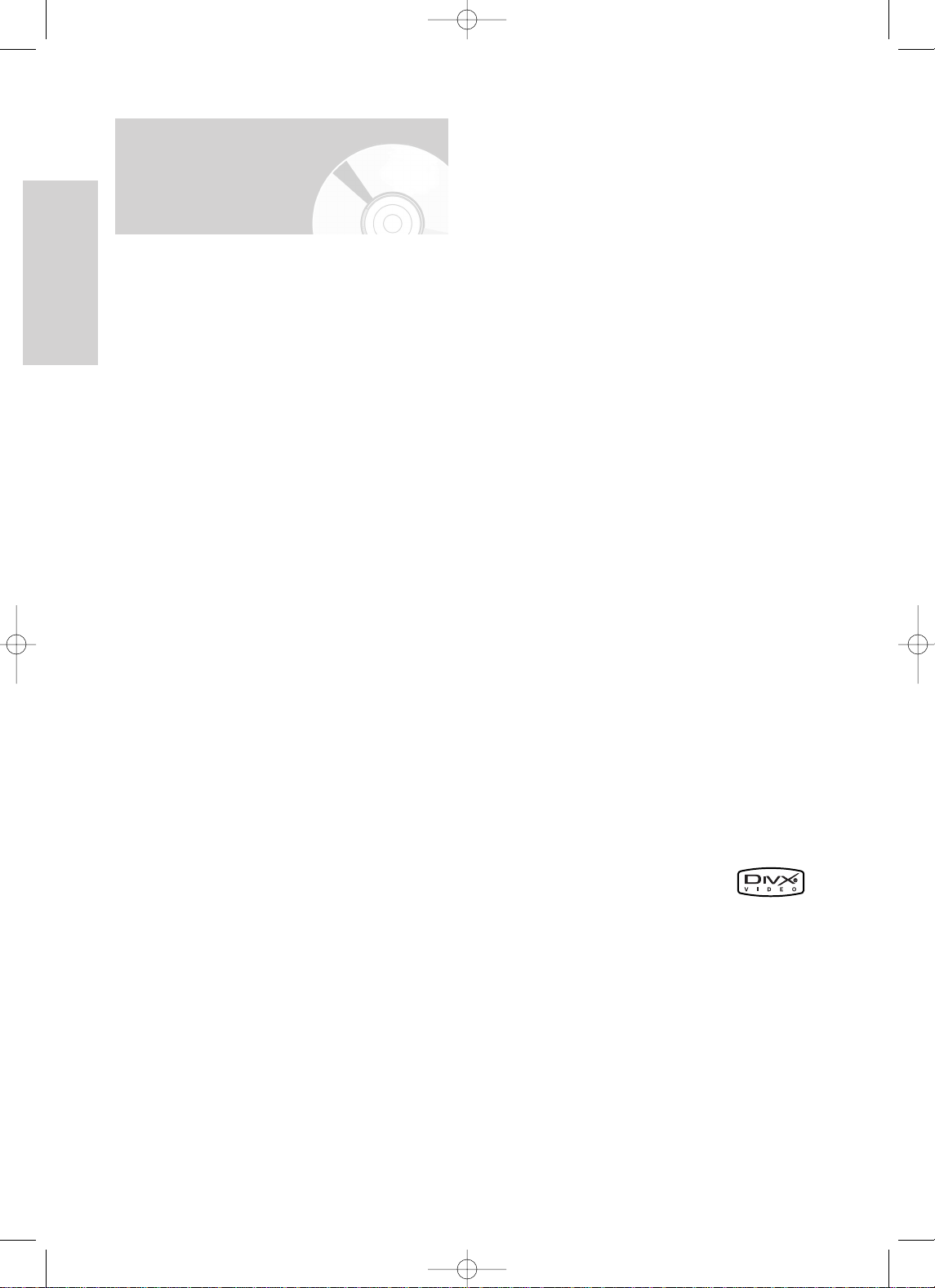
Premiers pas
10 - Français
Fonctions générales
Le GRAVEUR DE DVD AVEC DISQUE DUR vous permet
d'enregistrer et de lire une vidéo numérique de haute
qualité sur les disques DVD-RAM/-RW/-R ou sur le disque
dur. Vous pouvez également modifier les images
numériques sur les disques DVD-RAM/-RW/-R ou sur le
disque dur.
Enregistrement sur le disque dur
Vous pouvez enregistrer jusqu’à 272 heures de vidéo (en
mode EP) sur le disque dur interne de 160 Go (gigaoctets).
Grâce aux DVD enregistrables et au disque dur de grande
capacité sur le même graveur, vous pouvez aussi bien
conserver des enregistrements sur le disque dur pour un
accès rapide à tout moment qu’enregistrer sur un DVD
pour archivage ou lecture sur un autre lecteur DVD.
Copie entre le disque dur et le DVD
Vous pouvez copier des enregistrements du disque dur sur
un DVD enregistrable ou du DVD sur le disque dur.
Généralement, vous pouvez utilisez la fonction de copie à
haut débit. Vous pouvez également choisir de copier les
éléments avec une qualité d’enregistrement différente de
l’original. Par exemple, vous pouvez souhaiter copier un
enregistrement en mode XP (qualité supérieure) sur le
disque dur vers un DVD avec une qualité SP (lecture
standard) pour pouvoir mettre d’autres enregistrements sur
le même disque.
Enregistrement et lecture simultanés
La lecture et l’enregistrement que ce soit pour les DVD ou
pour le disque dur interne sont complètement
indépendants. Vous pouvez, lors de l'enregistrement du
DVD, lire le disque dur ou, lors de l'enregistrement du
disque dur, lire le disque dur ou le DVD.
Enregistrement et lecture vidéo et audio
numérique de haute qualité
Enregistrez jusqu’à 16 heures de vidéo avec un disque
double face DVD-RAM de 9,4 Go, jusqu’à 8 heures
d’images avec un disque DVD-RAM/-RW/-R de 4,7 Go, en
fonction du mode d'enregistrement.
Mode d'enregistrement sélectionnable
Vous pouvez régler votre graveur sur l’une des quatre
vitesses d’enregistrement différentes, chacune faisant varier
la qualité et la durée d’enregistrement. Le mode EP (6hrs
ou 8hrs) permet la plus grande durée d’enregistrement, les
modes LP & SP permettent une durée d’enregistrement
moindre avec une meilleure qualité d’enregistrement, le
mode XP vous apporte la plus haute qualité
d’enregistrement.
Réglage automatisé de la qualité pour
l'enregistrement programmé
Si le mode FR est sélectionné, la qualité vidéo est réglée
automatiquement de sorte que toutes les vidéos
programmées puissent être enregistrées sur l’espace
disque restant. (Reportez-vous à la page 88)
Création d’un titre vidéo DVD en utilisant un
disque DVD-RW/-R
Sur le GRAVEUR DE DVD AVEC DISQUE DUR, vous
pouvez créer vos propres titres vidéo DVD sur des disques
DVD-RW/-R de 4,7 Go.
Copie des données à partir d’un caméscope
numérique à l’aide d’une prise d’entrée DV
Enregistrez une séquence vidéo de l’appareil DV sur des
disques durs ou DVD-RAM/-RW/-R en utilisant la prise
d’entrée DV. (IEEE 1394 - 4 broches/4 broches). (Reportezvous à la page 81)
Balayage progressif de haute qualité
Le balayage progressif donne une vidéo à haute résolution
et sans scintillement. Le convertisseur numériqueanalogique de 10 bits à 54 MHz et le circuit séparé 2D Y/C
fournissent la qualité d’enregistrement et de lecture d’image
optimale. (Reportez-vous aux pages 41~43)
Diverses fonctions avec une interface
utilisateur facile à utiliser
Le système de menu intégré et la fonction d'affichage des
messages vous permettent de réaliser les opérations
souhaitées facilement et aisément. Avec un disque DVDRAM, DVD-RW ou un disque dur, vous pouvez modifier la
vidéo enregistrée, créer une liste de lecture, modifier la
vidéo dans un ordre spécifique en fonction de vos besoins.
Lecture MPEG4
Grâce au GRAVEUR DE DVD AVEC DISQUE DUR, vous
pouvez lire les fichiers au format MPEG4 contenus dans un
fichier avi.
Certification DivX
DivX, DivX Certified et les logos qui leur
sont associés sont des marques déposées
de DivX, Inc. et font l'objet d'une licence.
Interface Multimédia Haute Définition
(HDMI, High Definition Multimedia Interface)
HDMI réduit les défauts d’image en transmettant un signal
audio ou vidéo pur de votre lecteur à votre téléviseur.
Cet enregistreur DVD avec disque dur prend uniquement
en charge la résolution 576p.
01 (RD-XS64SF)_FRA_01-17 2005.9.1 4:49 PM Page 10
Page 11
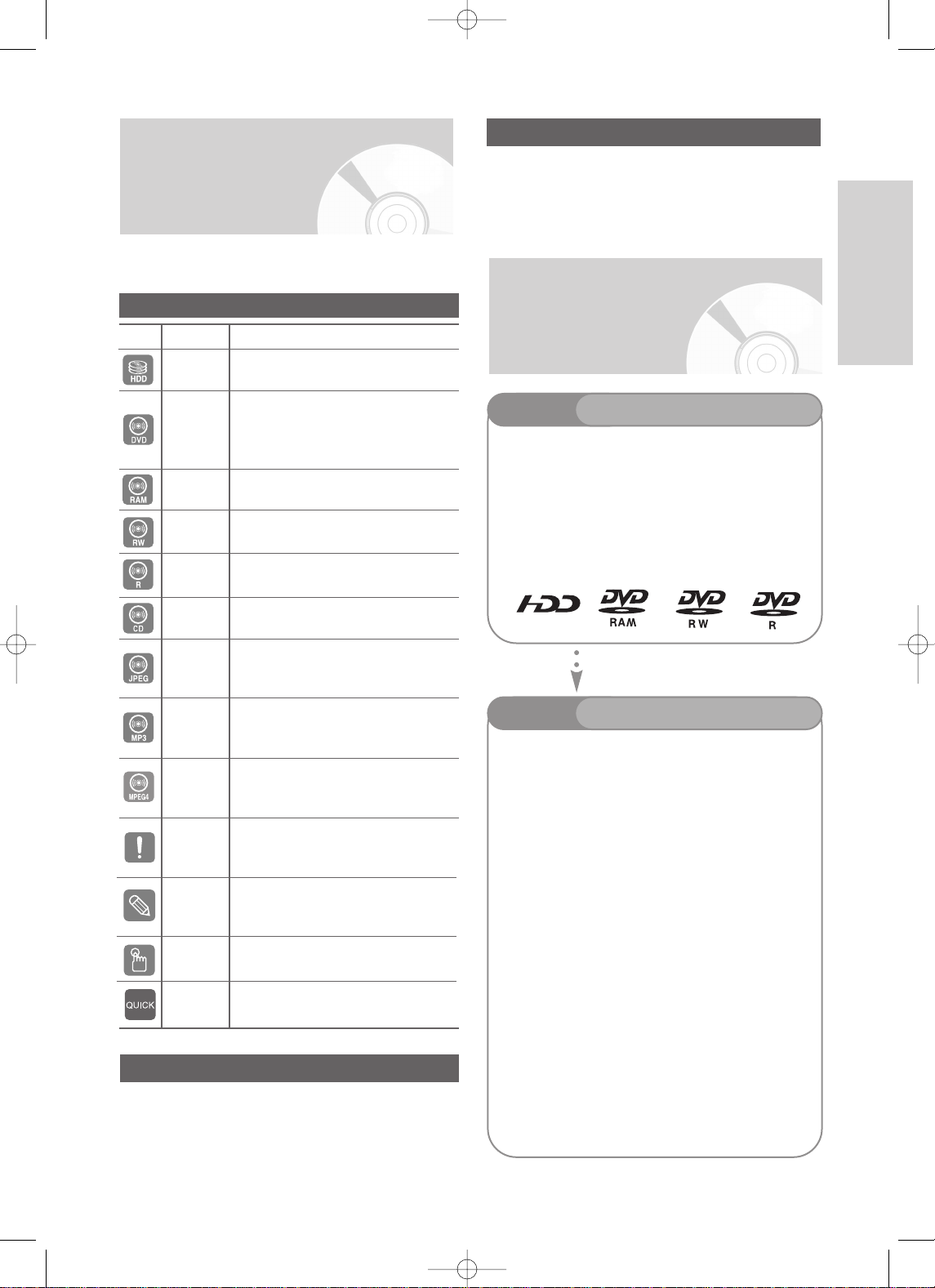
Premiers pas
Français - 11
Utilisation du GRAVEUR DE
DVD AVEC DISQUE DUR
Etape 1
Sélectionner le type de disque ou le disque dur
Etape 2
Formater le disque pour démarrer l’enregistrement
Cet appareil peut effectuer des enregistrements sur les types de
disques suivants. Si vous souhaitez procéder à de nouveaux
enregistrements sur un même disque ou modifier les données une
fois l’enregistrement effectué, choisissez un disque réinscriptible de
type DVD-RW ou DVD-RAM. Si vous souhaitez sauvegarder un
enregistrement sans faire de modifications, optez pour un disque non
réinscriptible DVD-R. Vous pouvez enregistrer des fichiers
directement sur le disque dur intégré ou modifier un fichier enregistré.
Contrairement à un magnétoscope, le graveur lance
automatiquement le processus de formatage dès qu’un
disque vierge est inséré. Cette opération est nécessaire
avant tout enregistrement sur un disque.
Utilisation du disque dur
Le disque dur ne nécessite aucun formatage.
Utilisation d’un DVD-RAM
Ce type de disque peut être formaté au format
Enregistrement DVD-Video (mode VR). Vous pouvez, selon
vos besoins, modifier une image enregistrée, créer une liste
de lecture et modifier des images selon une séquence
spécifique.
Utilisation d’un DVD-RW
Ce type de disque peut être formaté au format DVD Vidéo
(mode V) ou au format Enregistrement DVD-Video (mode
VR). Pour les disques vierges, un message vous demandant
si vous souhaitez formater en mode VR (VR) apparaît à
l’écran. Vous pouvez lire un disque en mode Vidéo sur
différents composants DVD. Un disque en mode VR vous
permet de procéder à un plus grand nombre de
modifications.
Utilisation d’un DVD-R
Ce type de disque peut être formaté au format DVD Vidéo.
Une fois le formatage terminé, vous pouvez effectuer un
enregistrement sur le disque. Ce type de disques peut être lu
sur différents composants DVD une fois celui-ci finalisé.
Avant de lire le manuel
d’utilisation
A propos du manuel d’utilisation
1) Assurez-vous de lire attentivement le chapitre
Consignes de sécurité avant d’utiliser ce produit.
(reportez-vous aux pages 2 à 7.)
2) Si un problème survient, consultez le chapitre
Dépannage. (reportez-vous aux pages 128 à 131.)
©2005 Toshiba Electronics Co.
Tous droits réservés. Le présent manuel d’utilisation ne peut
être reproduit ou copié, partiellement ou dans son
intégralité, sans le consentement écrit et préalable de
Toshiba Electronics Co.
Prenez connaissance des points suivants avant de procéder à
la lecture du manuel
d’utilisation.
Copyright
Le tableau ci-dessous répertorie les icônes que vous rencontrerez dans le manuel
Icône Terme Définition
HDD
Désigne une fonction disponible
sur le disque dur.
Désigne une fonction disponible
DVD
sur des disques DVD ou DVDR/DVD-RW enregistrés et
finalisés en mode Vidéo.
RAM
Désigne une fonction disponible
(Mémoire vive)
sur un DVD-RAM.
Désigne une fonction disponible
RW
sur DVD-RW.
Désigne une fonction disponible
R
sur DVD-R.
CD
Désigne une fonction disponible sur un
CD de données (CD-R ou CD-RW).
Cela implique une fonction
JPEG disponible sur des disques
CD-R/-RW, DVD-R/-RW/-RAM.
Cela implique une fonction
MP3 disponible sur des disques
CD-R/-RW, DVD-R/-RW/-RAM.
Cela implique une fonction
MPEG4 disponible sur des disques
CD-R/-RW, DVD-R/-RW/-RAM.
Désigne une situation dans laquelle
Attention
un dysfonctionnement est survenu
ou des paramètres ont été annulés.
Conseils ou consignes permettant
REMARQUE
à chaque option de fonctionner
correctement.
Bouton d’accès
Désigne une fonction qui peut être
direct
activée à l’aide d’un seul bouton.
Bouton
Désigne une fonction qui qui peut être
QUICK
activée à l’aide du bouton QUICK.
01 (RD-XS64SF)_FRA_01-17 2005.8.31 2:56 PM Page 11
Page 12
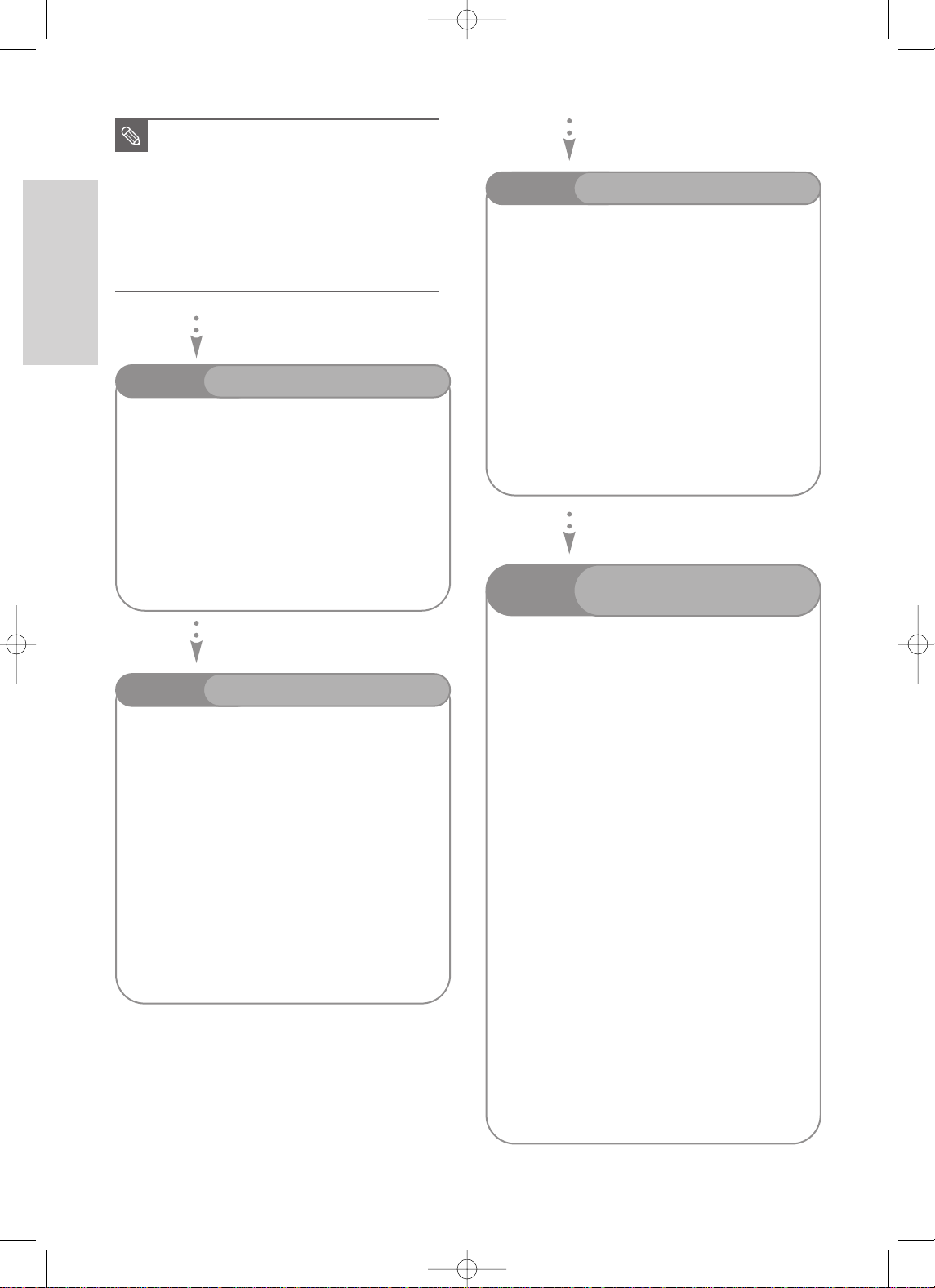
Premiers pas
12 - Français
Etape 6
Finalisation et lecture sur
d’autres composants DVD
Afin de pouvoir lire votre DVD sur d’autres
composants DVD, une opération de finalisation peut
s’avérer nécessaire. Finalisez le disque après avoir
terminé toutes les procédures de modification et
d'enregistrement.
Lorsque vous utilisez un disque DVD-RW en
mode VR
Bien qu’une procédure de finalisation ne soit en
général pas nécessaire lorsque vous lisez le disque
sur un composant compatible avec le mode VR, il est
conseillé d’utiliser un disque finalisé pour lire le disque
sur ce type de composant.
Lorsque vous utilisez un disque DVD-RW en
mode Vidéo
Le disque doit d’abord être finalisé avant de lancer la
lecture sur un appareil autre que ce graveur. Une fois
le disque finalisé, vous ne pouvez plus ni modifier, ni
enregistrer des données sur celui-ci.
Pour pouvoir procéder à nouveau à des
enregistrements sur le disque, celui-ci doit être nonfinalisé.
Lorsque vous utilisez un disque DVD-R
Finalisez le disque afin de pouvoir le lire sur un
composant autre que ce graveur. Vous ne pouvez ni
modifier ni enregistrer de données sur le disque une
fois celui-ci finalisé.
Etape 5
Modification d’un disque enregistré
Modifier les données d’un disque est plus facile que de
modifier les données d’une cassette vidéo traditionnelle.
Le graveur propose un plus grand nombre de fonctions
de modification (pour DVD et disque dur uniquement).
Par l’intermédiaire d’un menu de modification convivial,
vous pouvez activer différentes fonctions de modification
vous permettant entre autre de supprimer, copier,
renommer ou verrouiller un titre enregistré.
Création d’une liste de lecture (DVD-RAM/-RW en
mode VR, DD)
Ce graveur vous permet de créer une nouvelle liste de
lecture sur un même disque et de la modifier sans
toucher à l’enregistrement original.
■
Sur un DVD-RW, vous pouvez utiliser soit
le mode VR, soit le mode Vidéo, mais
pas les deux modes simultanément.
■
Vous pouvez passer du format DVD-RW
à un autre format par une simple
opération de réinitialisation. Notez que
les données du disque ne sont pas
conservées lors des changements de
format.
REMARQUE
Etape 3
Enregistrement
Etape 4
Lecture
Vous pouvez sélectionner le titre que vous
souhaitez dans le menu affiché à l’écran et lancer
immédiatement la lecture.
Un DVD est divisé en sections, appelées titres, et
en sous-sections, appelées chapitres.
Lors de l'enregistrement, un titre est créé entre
deux points où l'enregistrement commence et
s'arrête.
Les chapitres sont créés automatiquement lorsque
vous finalisez l'enregistrement sur des disques
DVD-RW/R en mode vidéo.
La longueur du chapitre (intervalle entre deux
chapitres) varie selon le mode d'enregistrement.
Il existe deux méthodes d’enregistrement :
l’enregistrement direct et l’enregistrement programmé.
L’enregistrement programmé comprend quatre modes.
Mode d’enregistrement : XP (mode Haute qualité), SP
(mode Qualité standard), LP (mode Enregistrement
long) et EP (mode Etendu) en fonction du mode
d’enregistrement. Lorsque l’enregistrement est en
mode FR, la meilleure qualité d’image est enregistrée
en fonction du temps restant sur le disque.
01 (RD-XS64SF)_FRA_01-17 2005.9.5 5:29 PM Page 12
Page 13
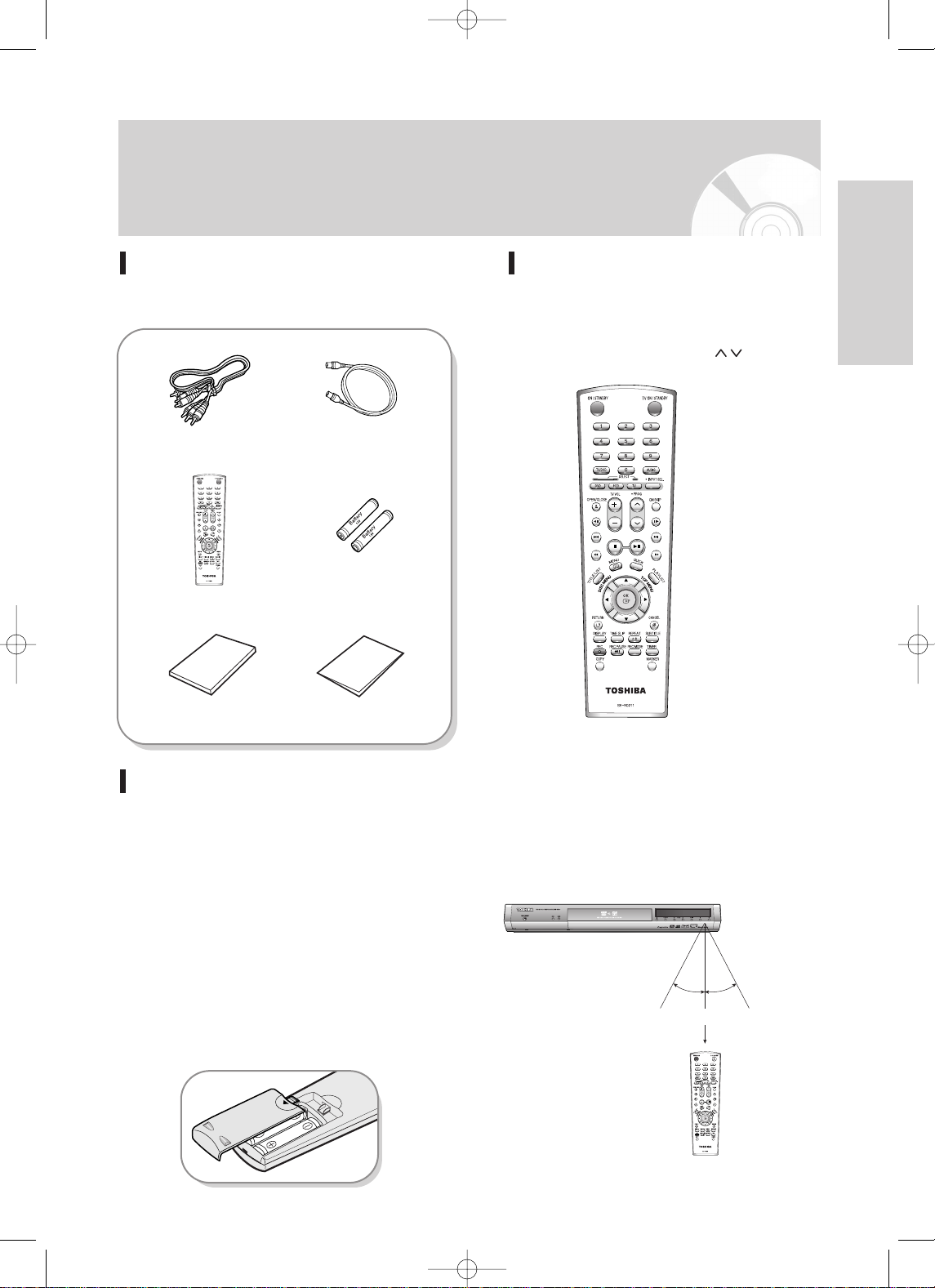
Premiers pas
Français - 13
Déballage
Accessoires
Assurez-vous que tous les accessoires ci-dessous se
trouvent bien dans l’emballage.
Préparation de la télécommande
Insertion des piles dans la télécommande
•
Retirez le couvercle du compartiment réservé aux piles
situé à l’arrière de la télécommande.
•
Placez-y deux piles AA. Assurez-vous que les polarités
(+ et -) sont bien alignées.
•
Fermez le couvercle du compartiment réservé aux piles.
Si la télécommande ne fonctionne pas correctement,
procédez comme suit :
•
Vérifiez la polarité +/- des piles (pile sèche.)
•
Vérifiez que les piles ne sont pas déchargées.
•
Vérifiez qu’aucun obstacle n’entrave la course du faisceau
provenant du capteur de la télécommande.
•
Vérifiez qu’aucun éclairage fluorescent ne se trouve à proximité.
Débarrassez-vous des piles conformément à la
réglementation environnementale en vigueur dans votre
région. Ne les jetez pas avec les ordures ménagères.
Réglage de la télécommande
Cette télécommande permet également d’activer
certaines fonctions de téléviseurs d’autres fabricants.
Les boutons correspondants aux fonctions de la
télécommande sont les suivants :
Boutons TV ON/STANDBY, PROG , TV VOL + -
et INPUT SEL.
Pour déterminer si votre téléviseur est
compatible, suivez les instructions ci-dessous.
1. Allumez votre téléviseur.
2. Pointez la télécommande en direction du téléviseur.
3. Saisissez le code à 4 chiffres correspondant à la
marque de votre téléviseur tout en maintenant
enfoncé le bouton TV.
4. Si votre téléviseur est compatible avec la
télécommande, il s’éteint. Il est maintenant
programmé pour fonctionner avec la télécommande.
Within approx. 7m(23 feet)
30º 30º
Câble vidéo/audio
Câble RF pour le
téléviseur
Piles pour la télécommande
(type AA)
Télécommande
Manuel d'instructions
Guide de configuration rapide
01 (RD-XS64SF)_FRA_01-17 2005.8.31 2:56 PM Page 13
Page 14
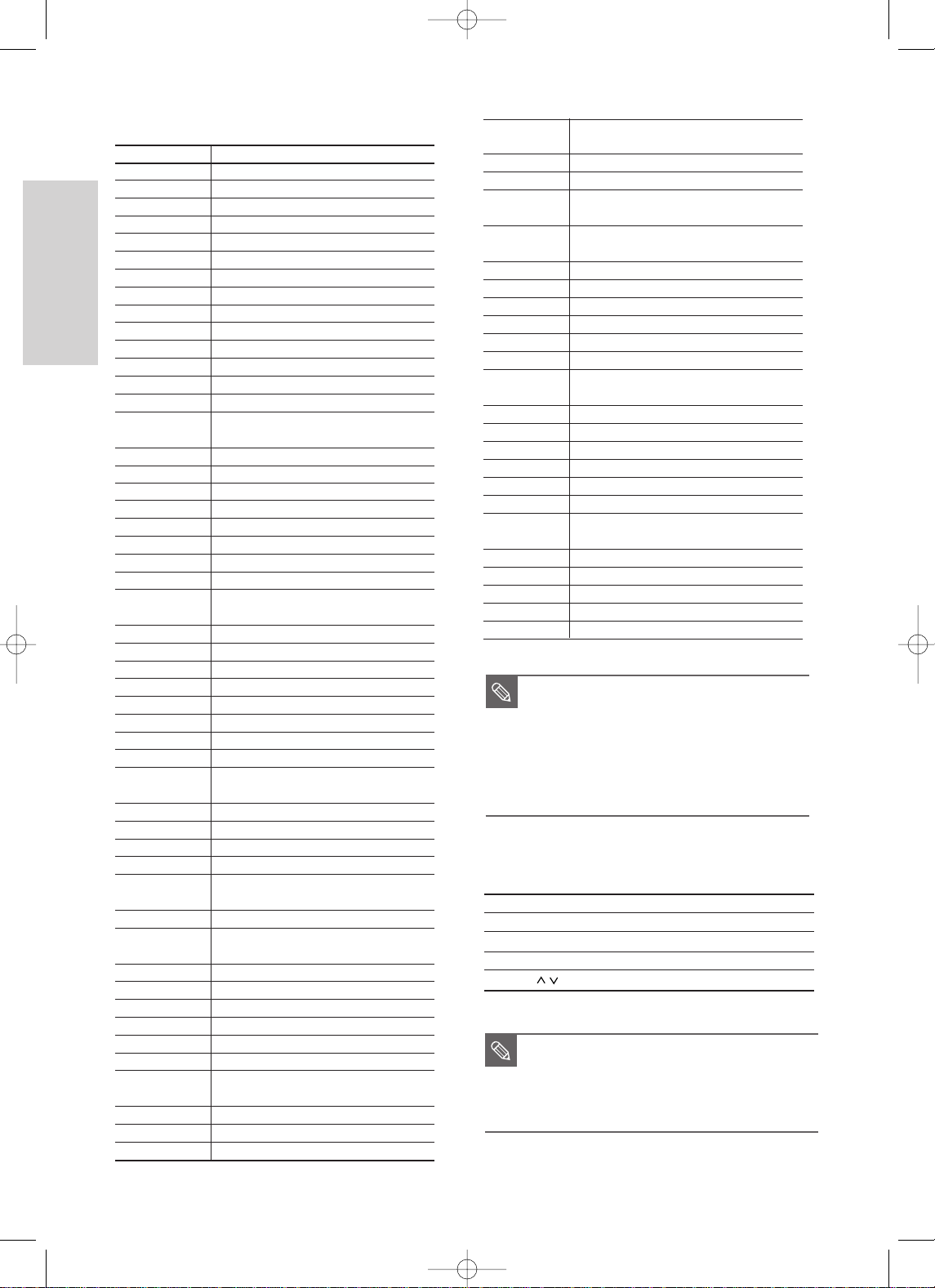
Premiers pas
14 - Français
Vous pouvez désormais commander le téléviseur à
l'aide des boutons situés après le bouton TV.
Bouton Fonction
TV ON/STANDBY Permet d’allumer et d’éteindre le téléviseur.
INPUT SEL. Permet de sélectionner une source externe.
TV VOL (+ -)
Permet de régler le volume sonore du téléviseur.
PROG ( ) Permet de sélectionner le canal souhaité.
■
Il est possible qu’une partie de ses
fonctions ne puisse pas être activée sur
certains téléviseurs. En cas de problème,
utilisez la télécommande de votre
téléviseur.
REMARQUE
■
Si plusieurs codes correspondent à la
marque de votre téléviseur, essayez-les
un par un jusqu’à ce que vous trouviez
celui qui convient.
■
Si vous changez les piles de la
télécommande, il vous faut régler à
nouveau le code de la marque.
REMARQUE
Brand name Brand code
TOSHIBA 0001 0071 0211 0571
AIWA 0921
AKAI 0201 0241 0311 0431 0501 0521 0641
BAIRD 0171 0241
BANG & OLUFSEN 0471
BEKO 0181
BLAUPUNKT 0071 0321 0331
BRIONVEGA 0461 0471 0651
BUSH 0071 0501 0551 0571
CROWN 0111 0131 0411 0491 0501 0661
DANSAI 0501
DEAWOO 0401 0411 0501
DECCA 0091 0141 0171 0441 0451 0501
FERGUSON 0031 0071 0131 0191 0291 0311 0381 0541 0601
FINLUX 0021 0041 0071 0081 0091 0111 0271 0281 0291
0301 0341 0471
FISHER 0041 0121 0181 0201 0281 0471 0571 0651
FUNAI 0001 0191 0481 0491 0891
GEC 0171 0221
GOLDSTAR 0201 0251 0281 0411 0501
GOODMANS 0171 0281 0501 0571
GRANADA 0171 0241 0271 0501 0571 0651 0671
GRUNDIG 0011 0071 0271 0321 0331
HINARI 0241 0411 0571 0631
HITACHI 0021 0221 0251 0351 0371 0381 0431 0571 0641
0751
INNO HIT 0171 0281 0411 0501 0631 0661
ITT 0231 0241 0261 0271 0401 0611
ITT-NOKIA 0231 0241 0261 0271 0401 0611
JVC 0311 0431 0521 0571
LOEWE OPTA 0471 0501 0571 0651
LUXOR 0241 0261 0271 0281 0351
MAGNAVOX 0501 0071 0191 0221 0461 0471 0591 0611 0651
MARANTZ 0201 0501
MATSUI 0001 0171 0191 0231 0411 0441 0451 0501 0551
0571
METZ 0041 0331 0361 0461 0471 0651
MITSUBISHI 0201 0321 0331 0451 0501 0511 0571 0651 0771
NATIONAL 0371 0501 0511 0531 0761 0841 0911 1061
NOKIA 0231 0241 0261 0271 0401 0611
NORDMENDE 0281 0351 0381 0421 0431 0461 0521 0541 0641
0671
OCEANIC 0481
ORION 0001 0191 0231 0361 0411 0441 0451 0501 0551
0611
PANASONIC 0371 0501 0511 0531 0761 0841 0911 1061
PHILCO 0071 0111 0181 0201 0271 0301 0461 0501 0651
PHILIPS 0071 0191 0221 0461 0471 0501 0591 0611 0651
PIONEER 0381 0431 0501 0831 1051
PROSCAN-THOMSON 0971 1041 0201 0501
RCA 0971 1071 1081 1091 0201 1041 0501
REALISTIC 0631 1001 1011 1021 1031 0851 0201 0501 0481
0321 0331 0501 0651 0771
LOEWE OPTA 0471 0501 0571 0651
LUXOR 0241 0261 0271 0281 0351
MAGNAVOX 0501 0071 0191 0221 0461 0471 0591 0611 0651
SABA 0281 0351 0381 0421 0431 0471 0541 0641 0651
0661 0671
SAISHO 0231 0411 0441 0451 0551
SALORA 0231 0241 0351
SAMSUNG 0171 0181 0251 0281 0411 0491 0501 0631 0661
0791 1101 1111
SANYO 0021 0041 0081 0121 0171 0181 0201 0231 0241
0451 0571 0651 0671 0701 0711 0721
SCHNEIDER 0011 0051 0061 0281 0461 0501 0581 0591
SEG 0091 0121 0151
SELECO 0031 0051 0061 0351 0501 0561
SHARP 0851 0511 0571 0201 0501
SIEMENS 0071 0321 0331 0571 0631
SINGER 0091 0471 0651
SINUDYNE 0001 0091 0101 0131 0191 0231 0361 0471 0501
0551 0581 0651
SONY 0441 0451 0571 0681
TANDBERG 0041 0301 0351 0431 0461 0571 0651
TATUNG 0091 0141 0171 0441 0451 0501
TECHNICS 0371 0501 0511 0531 0761 0841 0911 1061
TELEFUNKEN 0071 0281 0381 0421 0431 0521 0601 0621 0671
TENSAI 0041
THOMSON 0281 0351 0371 0381 0391 0421 0461 0521 0541
0641 0971 1041
THORN 0041 0071 0281 0291 0341 0421 0491 0601 0671
UNIVERSUM 0021 0491
YAMAHA 0201 0501 0321 0331 0451 0511 0571 0651 0771
ZANUSSI 0031 0051 0061 0351 0501 0561
ZENITH 0931
Codes des téléviseurs pouvant être entrés à distance
01 (RD-XS64SF)_FRA_01-17 2005.8.31 2:56 PM Page 14
Page 15
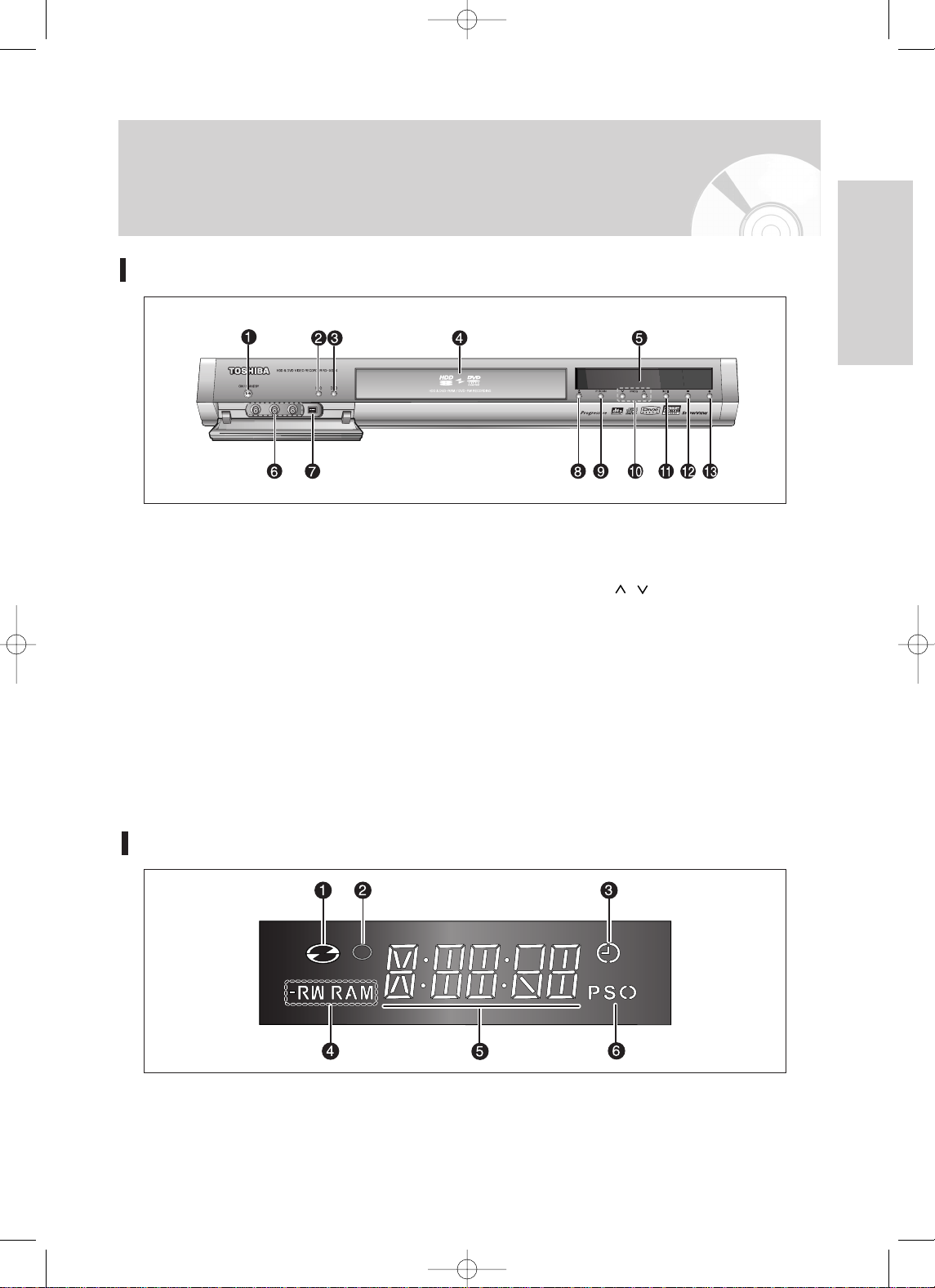
Premiers pas
Français - 15
Façade
1. BOUTON ON/STANDBY
Pour allumer et éteindre le graveur.
2. BOUTON HDD
Pour sélectionner le mode HDD (Disque dur).
3. BOUTON DVD
Pour sélectionner le mode DVD.
4. TIROIR DISQUE
S’ouvre pour insérer le disque.
5. AFFICHAGE
Affiche l’état de la lecture, le titre / le chapitre /
l’heure, etc.
6. AV 3 IN
Pour raccorder des appareils externes.
7. DV IN
Pour raccorder des appareils numériques
externes via la prise DV (par exemple un
caméscope)
8. BOUTON OPEN/CLOSE
Permet d'ouvrir et de fermer le tiroir disque.
9. BOUTON P.SCAN
Pour lancer le mode balayage progressif.
10. BOUTONS PROG
/
Pour sélectionner les canaux préréglés sur le
téléviseur. Identique au bouton PROG de votre
télécommande.
11. BOUTON PLAY/PAUSE
Permet de lire un disque ou d’interrompre la
lecture ou l’enregistrement.
12. BOUTON STOP
Permet d'arrêter la lecture du disque.
13. BOUTON REC
Pour démarrer l’enregistrement.
Description
Affichage en façade
1. S’allume une fois le disque chargé.
2. S’allume en mode enregistrement.
3. S’allume pour indiquer le mode enregistrement
programmé.
4. S’allume une fois le disque DVD-RAM/-RW/-R
chargé.
5. Témoin de durée de lecture/heure/état actuel.
6. S’allume en mode balayage progressif.
01 (RD-XS64SF)_FRA_01-17 2005.8.31 2:56 PM Page 15
Page 16
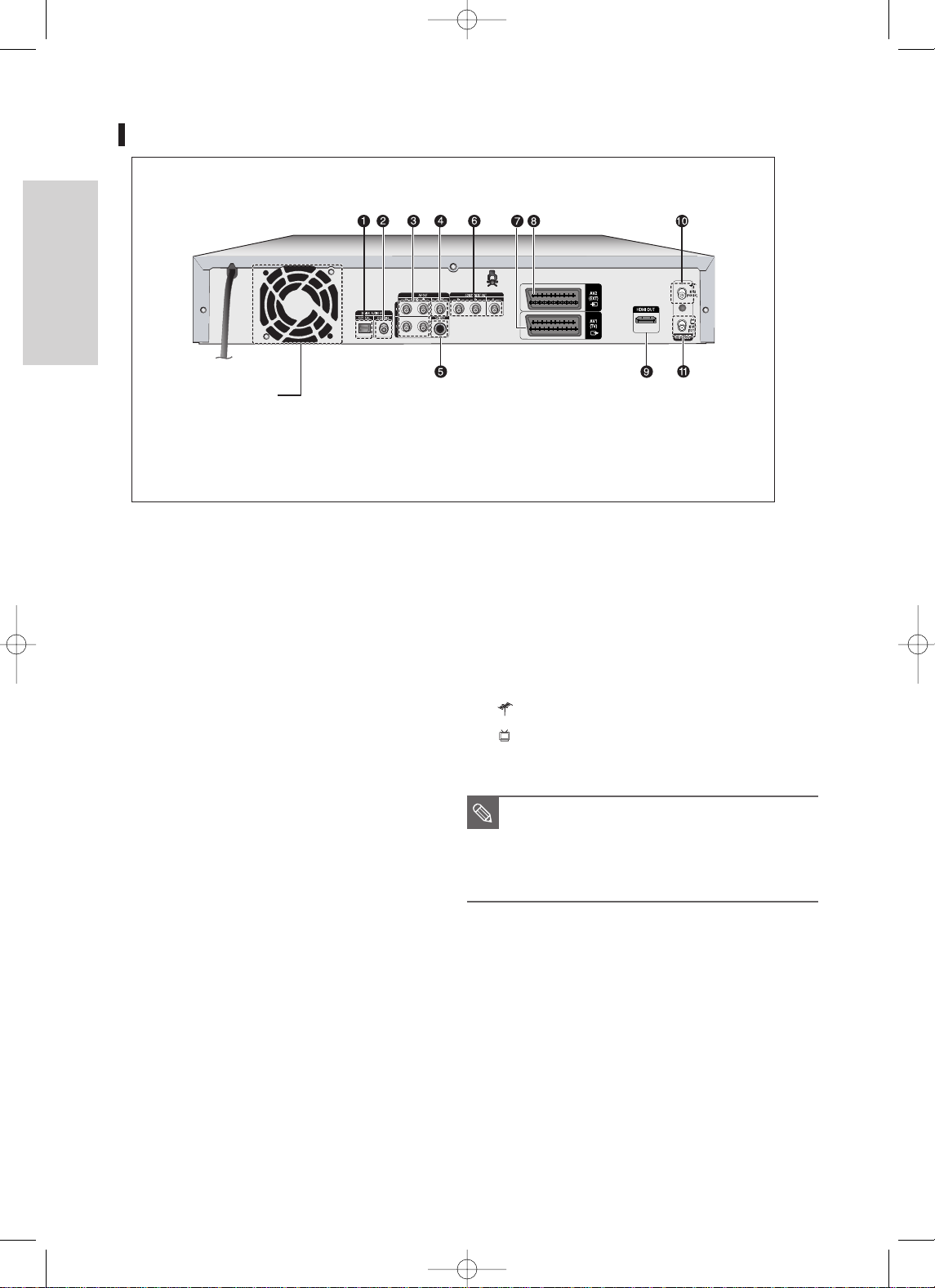
Premiers pas
16 - Français
Panneau arrière
1. DIGITALAUDIO OUT (OPTICAL)
Pour raccorder un amplificateur muni d’une prise
d’entrée audio numérique optique.
2. DIGITALAUDIO OUT (COAXIAL)
Pour raccorder un amplificateur muni d’une prise
d’entrée audio numérique coaxiale.
3. SORTIE AUDIO
Pour raccorder l’entrée audio de l’appareil externe
à l’aide de câbles audio.
4. SORTIE VIDEO
Pour raccorder l’entrée d’un appareil externe à
l’aide d’un câble vidéo.
5. SORTIE S-VIDEO
Pour raccorder l’entrée d’un appareil externe à
l’aide d’un câble S-Vidéo.
6. COMPONENT VIDEO OUT
Permet de connecter un appareil muni d’une
entrée vidéo composant.
7. Connecteur SORTIE PERITEL AV1 (TV)
8. Connecteur ENTREE PERITEL AV2 (EXT)
9. HDMI OUT
10.
Entrée en provenance de la prise d’antenne
11. Sortie vers le connecteur du téléviseur
■
Le branchement de l'antenne ne permet pas
le passage du signal de sortie du DVD.
Pour regarder un DVD sur votre téléviseur,
vous devez connecter les câbles audio/vidéo
ou péritel.
REMARQUE
Ventilateur
Le ventilateur fonctionne lorsque l’appareil est sous tension.
Lorsque vous installez l’appareil, ménagez un espace libre
d’environ 10 cm tout autour du ventilateur.
01 (RD-XS64SF)_FRA_01-17 2005.8.31 2:56 PM Page 16
Page 17

Premiers pas
Français - 17
Aperçu de la télécommande
13. Bouton MENU
Permet d’afficher le menu Setup (Configuration) du
GRAVEUR DE DVD AVEC DISQUE DUR.
14. Boutons OK/DIRECTIONNEL (Boutons …† œ √)
15. Bouton RETURN
16. Bouton DISPLAY
Permet d’afficher le réglage ou l’état actuel du disque ou
du disque dur.
17. Bouton REC
Permet d’enregistrer sur un disque dur/un disque DVDRAM/-RW/-R.
18. Bouton TIME SLIP
Utilisez cette fonction au cours d’un enregistrement pour
visionner les images venant tout juste d’être enregistrées,
avec un décalage de 10 secondes.
19. Bouton COPY
Appuyez sur ce bouton lorsque vous copiez un DVD sur
le disque dur ou le disque dur sur un DVD. Pour lancer
l’opération, appuyez sur le bouton COPY pendant la
lecture.
20. Bouton REC PAUSE
Permet d’interrompre momentanément l’enregistrement.
21. Bouton TV ON/STANDBY
22. Bouton AUDIO
Permet d’accéder aux différentes fonctions audio d’un
disque (mode DVD).
23. Bouton INPUT SEL.
Pour sélectionner le signal d’entrée en mode entrée
externe (PROG, AV1, AV2, AV3 ou entrée DV)
24. Bouton TV
Appuyez pour faire fonctionner le téléviseur.
25. Bouton CM SKIP
Lorsque la lecture d’un programme enregistré sur un DVD ou
un disque dur démarre, l’appareil peut être réglé de manière
à sauter automatiquement une partie de ce programme.
26. Bouton PROG
Permet de sélectionner un programme TV.
27. Bouton LECTURE/PAUSE
Appuyez sur ce bouton pour lire/mettre en pause un
disque ou un disque dur.
28. Bouton PLAY LIST/TOP MENU
Permet de revenir au menu Titres ou de visualiser la liste
des fichiers enregistrés.
29. Bouton QUICK
Permet de visualiser et de sélectionner les fonctions
utilisables dans l’état actuel.
30. Bouton CANCEL
31. Bouton SUBTITLE
Appuyez pour modifier la langue de sous-titrage du DVD.
32. Bouton TIMER
Appuyez sur ce bouton pour accéder directement au
menu Mode enregistrement programmé.
33. Bouton REPEAT A-B
Ce mode vous permet de répéter la lecture entre un
instant Aet un instant B.
34. Bouton MARKER
Permet de repérer une position lors de la lecture d'un
disque ou d’un disque dur.
35. Bouton REC MODE
Permet de régler la durée d’enregistrement et la qualité de
l’image souhaitées (XP/SP/LP/EP).
1. Bouton ON/STANDBY
2. Touches NUMERIQUES
3. Bouton TV/DVD
4. Bouton DVD
Appuyez pour lancer le DVD.
5. Bouton HDD
Appuyez pour lancer le disque dur.
6. Bouton OPEN/CLOSE
Permet d’ouvrir et de fermer le tiroir disque.
7. Boutons ETAPE PRECEDENTE/ETAPE SUIVANTE
Chaque pression sur le bouton permet de reculer ou
d'avancer la lecture image par image.
8. Bouton TV VOL
Réglage du volume du téléviseur
9.
Boutons SAUT ARRIERE/SAUT AVANT
Appuyez pour effectuer un saut vers l’arrière ou vers l’avant.
10.
Boutons RECHERCHE VERS L’ARRIERE/RECHERCHE
VERS L’AVANT
Appuyez pour effectuer une recherche vers l’arrière ou
vers l’avant.
11. Bouton ARRET
Appuyez sur ce bouton pour arrêter la lecture du disque
ou du disque dur.
12. Bouton TITLE LIST/DISC MENU
Permet d’accéder au menu Visualiser la liste/le disque
d’enregistrement.
01 (RD-XS64SF)_FRA_01-17 2005.8.31 2:56 PM Page 17
Page 18
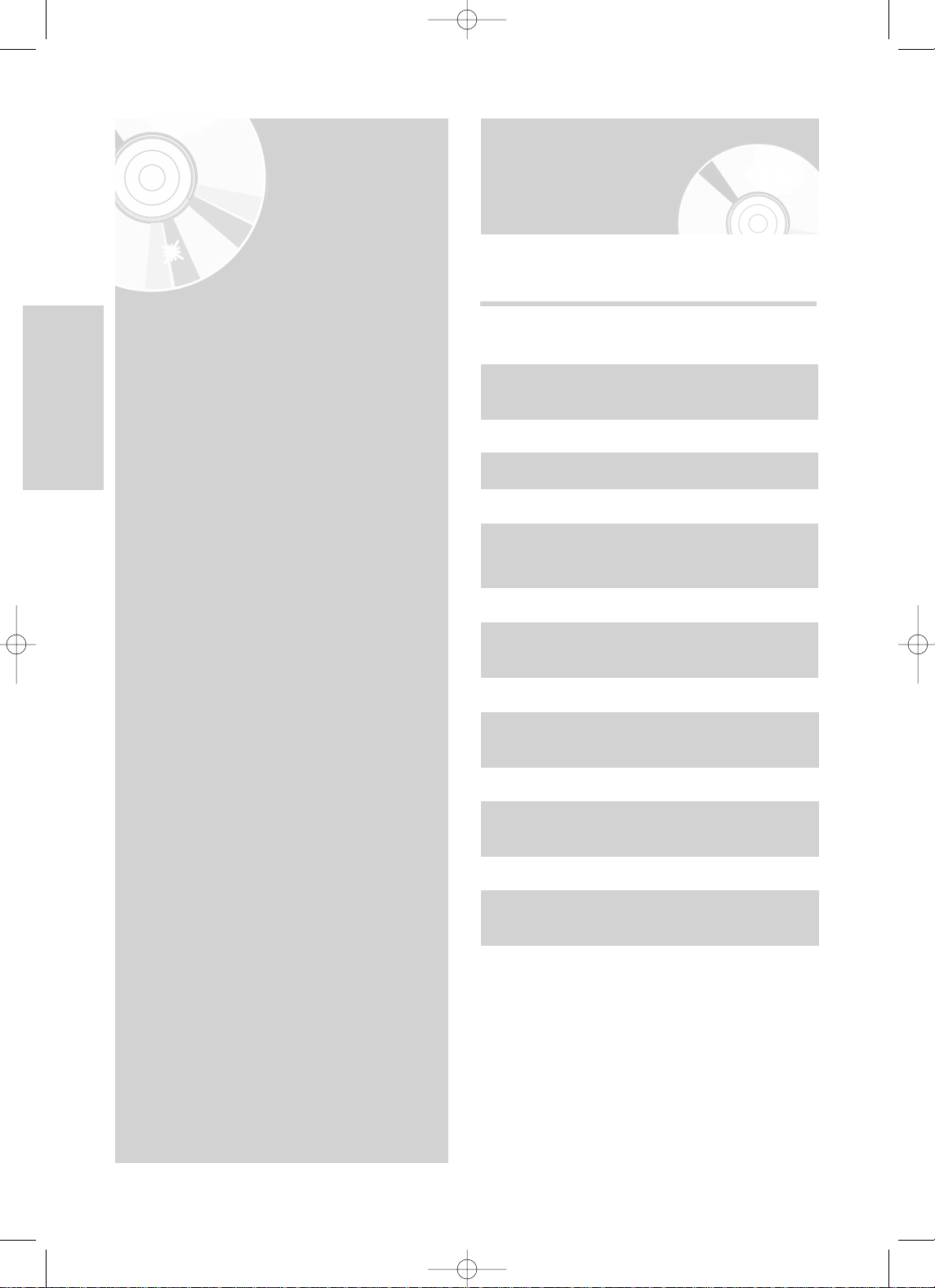
18 - Français
Raccordement &
configuration
Raccordement &
configuration
Cette partie traite des différentes méthodes de
raccordement du GRAVEUR DE DVD AVEC
DISQUE DUR aux autres composants
externes et des modes de réglage initial
requis.
Présentation rapide
Ce guide contient une présentation rapide qui vous permet
d’avoir suffisamment d’informations pour utiliser le graveur.
Raccordement du GRAVEUR DE DVD
AVEC DISQUE DUR
Raccordements supplémentaires
Antenne + GRAVEUR DE DVD AVEC DISQUE
DUR + Décodeur externe + Téléviseur
Autre type de raccordement du câble
de sortie Vidéo
†
†
†
Autre type de raccordement du câble de
sortie Audio
†
Raccordement d'un câble HDMI/DVI à
un téléviseur
Raccordement à la prise d’entrée DV,
AV 3 IN
†
†
Présentation rapide . . . . . . . . . . . . . . . . . . . . . . . . .18
Raccordement du GRAVEUR DE DVD AVEC
DISQUE DUR . . . . . . . . . . . . . . . . . . . . . . . . . . . . .19
Raccordements supplémentaires . . . . . . . . . . . . . . .19
Antenne + GRAVEUR DE DVD AVEC DISQUE
DUR + Décodeur externe + Téléviseur . . . . . . . . . .20
Autre type de raccordement du câble de sortie Vidéo
. .20
Autre type de raccordement du câble de sortie Audio
. .22
Raccordement d'un câble HDMI/DVI à un téléviseur
. .23
Raccordement à la prise d’entrée DV, AV 3 IN . . . .24
02 (RD-XS64SF)_FRA_18-24 2005.8.31 2:59 PM Page 18
Page 19
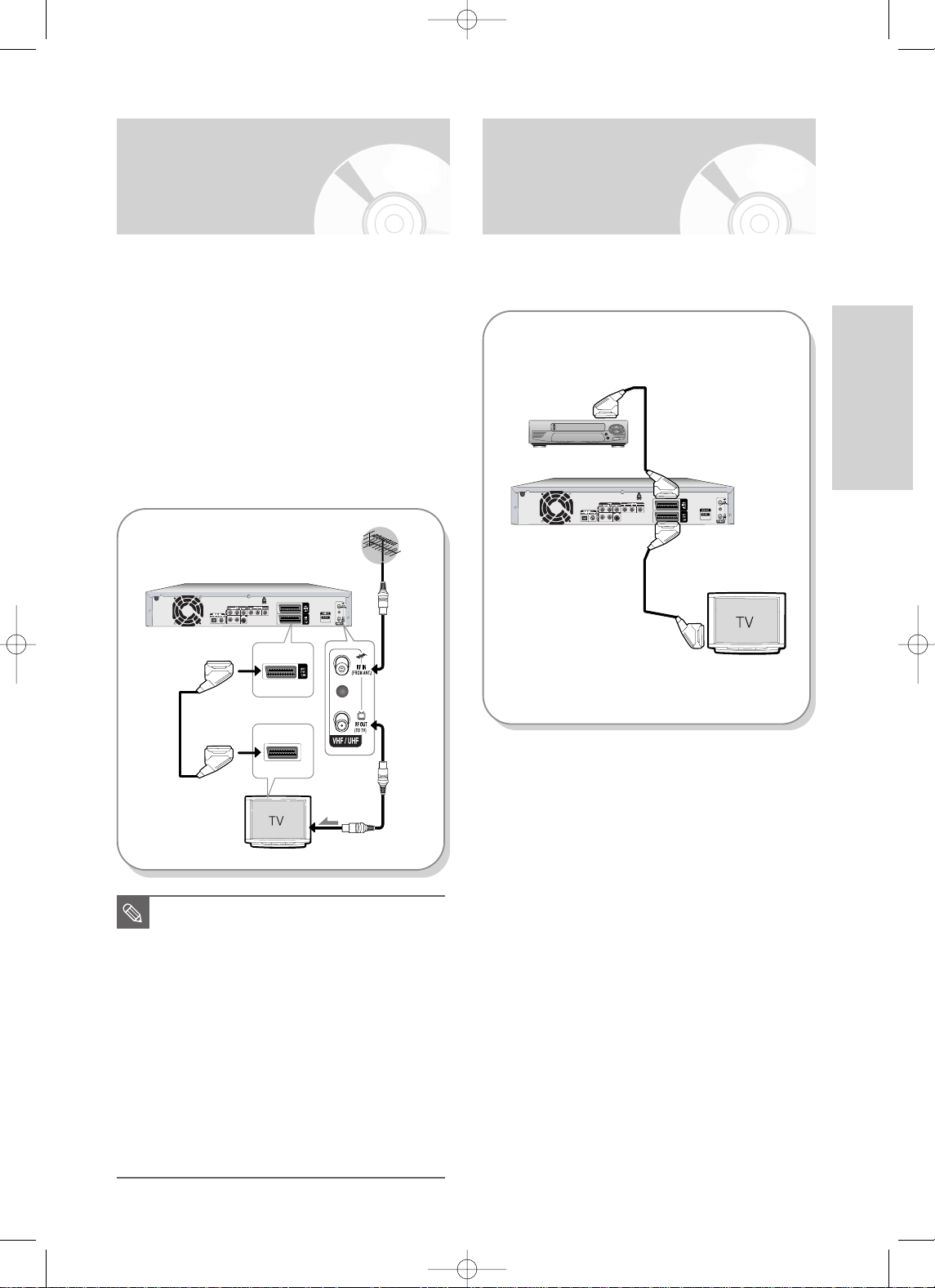
Français - 19
Raccordement &
configuration
Raccordement du GRAVEUR
DE DVD AVEC DISQUE DUR
Raccordements
supplémentaires
Vous pouvez connecter votre GRAVEUR DE DVD
AVEC DISQUE DUR à un satellite ou à un syntoniseur
numérique.
- Mode DVD
1.
Reliez le connecteur AV2 du GRAVEUR DE DVD AVEC
DISQUE DUR et le récepteur satellite/magnétoscope ou le
syntoniseur numérique à l'aide d'un câble Péritel.
2. Reliez le connecteur AV1 au connecteur Péritel AV
du téléviseur.
3. Allumez le GRAVEUR DE DVD AVEC DISQUE DUR,
le récepteur satellite/magnétoscope ou le
syntoniseur numérique et le téléviseur.
4. Réglez le mode Entrée sur AV2.
- Mode TV
1.
Appuyez sur le bouton TV/DVD de votre télécommande,
“TV” s'affiche alors sur l’affichage frontal à diodes (ou
éteignez le GRAVEUR DE DVD AVEC DISQUE DUR).
2. Vous pouvez visionner les programmes à partir d'un
satellite ou du syntoniseur numérique connecté à
votre GRAVEUR DE DVD AVEC DISQUE DUR
même si ce dernier est éteint.
1
2
Vous pouvez connecter votre GRAVEUR DE DVD AVEC
DISQUE DUR au téléviseur à l’aide du câble Péritel si
l’entrée appropriée est disponible sur le téléviseur.
1. Connectez le câble RF comme indiqué.
2.
Reliez l’une des extrémités du câble Péritel à la prise AV1
située à l’arrière du GRAVEUR DE DVD AVEC DISQUE DUR.
3. Branchez l’autre extrémité sur la fiche correspondante
du téléviseur.
4. Reliez le GRAVEUR DE DVD AVEC DISQUE DUR et le
téléviseur.
5. Allumez le GRAVEUR DE DVD AVEC DISQUE DUR et
le téléviseur.
6.
Appuyez sur le bouton INPUT SEL. de votre télécommande
jusqu’à ce que le signal vidéo du GRAVEUR DE DVD AVEC
DISQUE DUR s'affiche à l'écran.
3
2
1
Vers RF IN
appareil externe
(récepteur satellite / magnétoscope)
Vers le
téléviseur
Câble RF
Vers ENTREE ANT
■
Le câble RF de cet appareil ne transmet que
des signaux TV. Vous devez connecter le
câble Péritel ou les câbles audio/vidéo pour
visionner un DVD à partir de votre
GRAVEUR DE DVD AVEC DISQUE DUR.
■
Appuyez sur le bouton TV/DVD de votre
télécommande ; le message “TV” apparaît
alors sur l’affichage LED de la façade (ou
éteignez le GRAVEUR DE DVD AVEC
DISQUE DUR). Vous pouvez alors visionner
des programmes reçus par le câble RF.
■
Toutes les sorties vidéo décodées par cet
appareil désactivent les informations
télétexte. Pour afficher le télétexte, éteignez
l'appareil et sélectionnez le canal RF de
votre téléviseur à l'aide de la télécommande.
REMARQUE
02 (RD-XS64SF)_FRA_18-24 2005.9.1 4:53 PM Page 19
Page 20
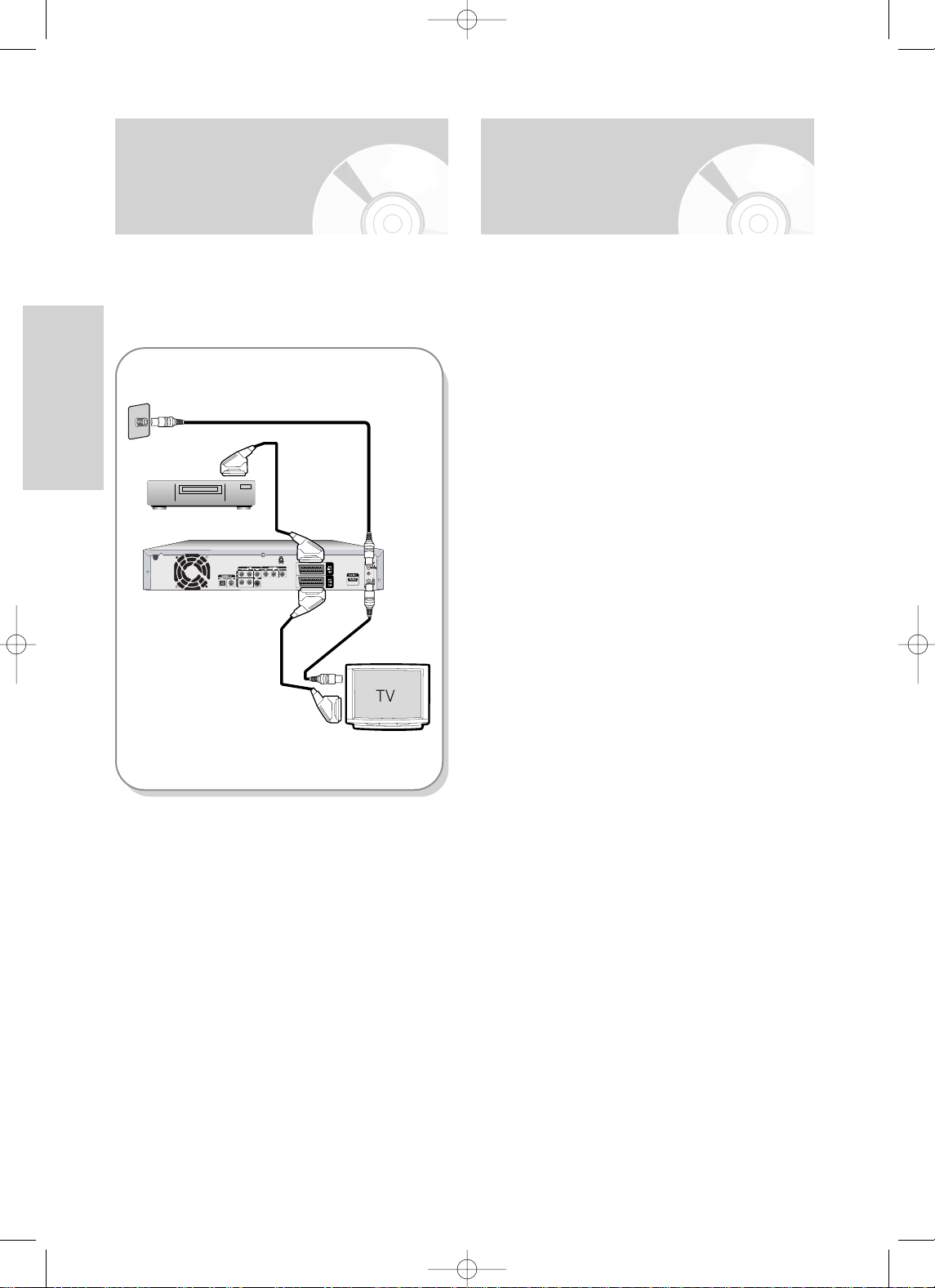
20 - Français
Raccordement &
configuration
Il existe plusieurs façons de transmettre le signal vidéo
sans utiliser de câbles Péritel. Sélectionnez ci-dessous
le raccordement vidéo qui vous convient le mieux.
• Cas 1 : Raccordement à une prise de sortie Vidéo
(composite)
• Cas 2 : Raccordement à une prise de sortie S-Vidéo
• Cas 3 : Prises de sortie Vidéo composant
Modes S-Vidéo, Vidéo composant et Sortie
progressive
•
Les sorties S-Vidéo et Vidéo composant ne sont
disponibles que si votre téléviseur prend respectivement
en charge l’entrée S-Vidéo ou Vidéo composant. Si la
sortie S-Vidéo ou Vidéo composant ne fonctionne pas,
vérifiez les raccordements de votre téléviseur et les
paramètres de sélection de l’entrée TV.
• Par rapport à la vidéo entrelacée standard, le
balayage progressif double le nombre de lignes vidéo
reliées à votre téléviseur, produisant ainsi des images
plus stables, plus claires et sans scintillement. Cette
fonction n’est utilisable que sur les téléviseurs prenant
le balayage progressif en charge.
• Sortie de balayage progressif (modèle 576p)
Notez que tous les téléviseurs haute définition ne sont
pas entièrement compatibles avec cet appareil et que
des parasites peuvent apparaître à l'écran lors de la
lecture. En cas de problèmes d'image lors du
balayage progressif 576, il est conseillé de raccorder
l'appareil à la sortie "définition standard". Si des
questions subsistent quant à la compatibilité de votre
téléviseur avec ce GRAVEUR DE DVD AVEC
DISQUE DUR 576p, veuillez contacter notre service
technique clientèle.
Antenne + GRAVEUR DE DVD
AVEC DISQUE DUR + Décodeur
externe + Téléviseur
Autre type de raccordement
du câble de sortie Vidéo
Si vous connectez un décodeur externe au GRAVEUR
DE DVD AVEC DISQUE DUR, vous pouvez enregistrer
les chaînes cryptés (CANAL+ ou Première) reçues via
le syntoniseur TV intégré sur le graveur.
1. Connectez les câbles d’antenne RF comme indiqué.
2. Reliez le connecteur AV1 du graveur au connecteur
Péritel AV du téléviseur à l’aide d’un câble Péritel.
3. Reliez le connecteur AV2 au connecteur Péritel AV
du décodeur.
4. Pour regarder ou enregistrer les programmes
payants de CANAL+, réglez votre GRAVEUR DE
DVD AVEC DISQUE DUR de manière à recevoir les
canaux en utilisant l’affichage à l’écran (Reportezvous à la page 30).
2
3
1
4
DECODEUR
Mur
02 (RD-XS64SF)_FRA_18-24 2005.8.31 2:59 PM Page 20
Page 21
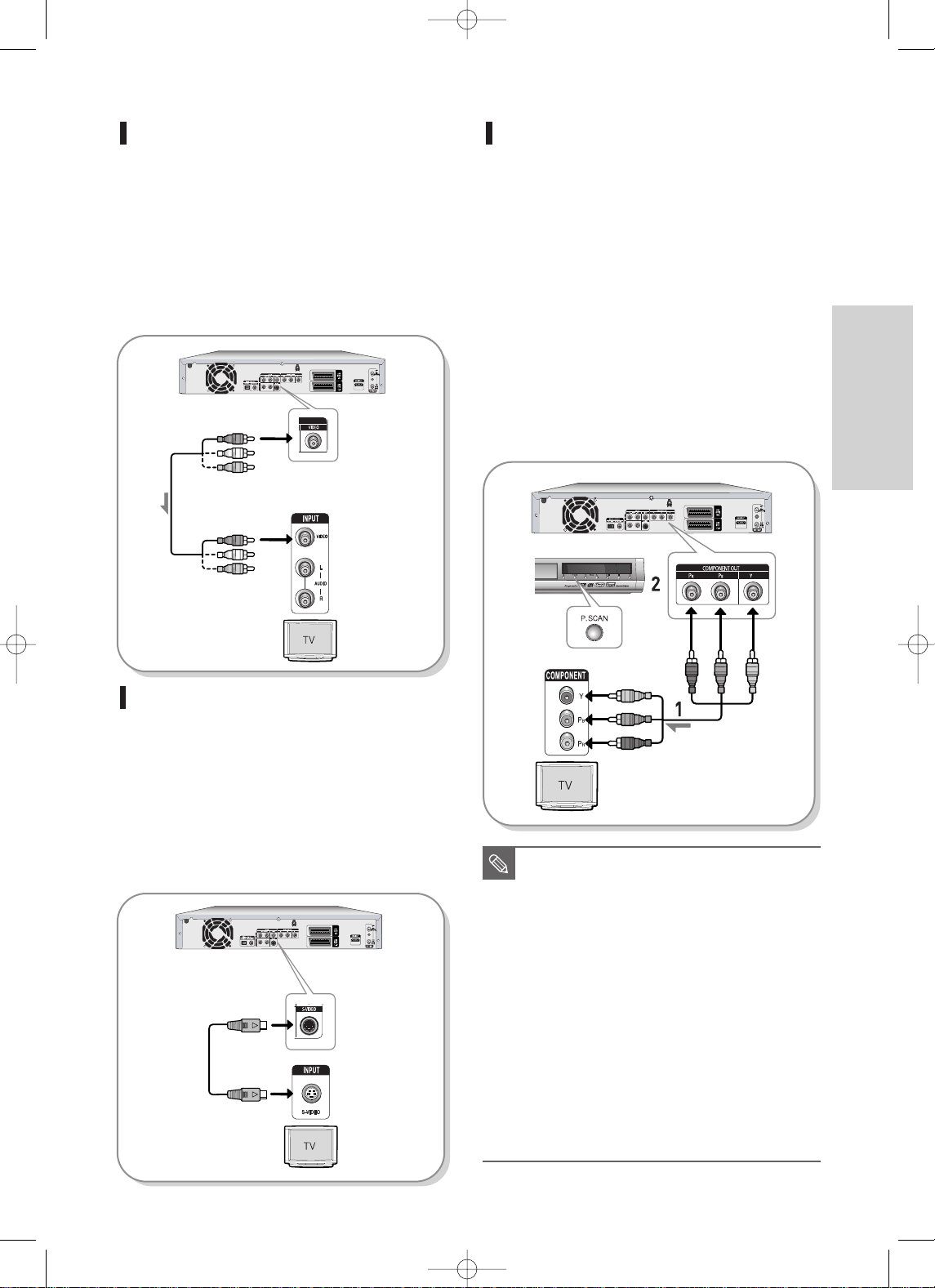
Français - 21
Raccordement &
configuration
Cas 1 : Raccordement à une prise
de sortie Vidéo (composite)
1. Connectez un câble vidéo (jaune) entre la prise
VIDEO (jaune) OUT sur le GRAVEUR DE DVD AVEC
DISQUE DUR et la prise VIDEO (jaune) INPUT sur
votre téléviseur (ou sur l’amplificateur AV).
•
Profitez d’images de qualité normale.
2. Connectez les câbles audio (blanc et rouge) entre les
prises de sortie AUDIO OUT du GRAVEUR DE DVD
AVEC DISQUE DUR et les prises d'entrée AUDIO IN
du téléviseur (ou de l'amplificateur AV).
(Reportez-vous à la page 22)
jaune
jaune
Câble vidéo/audio
Cas 2 : Raccordement à une prise
de sortie S-Vidéo
1.
Connectez un câble S-Vidéo (non fourni) entre la prise
S-VIDEO OUT de votre GRAVEUR DE DVD AVEC
DISQUE DUR et la prise S-VIDEO INPUT de votre
téléviseur (ou de l'amplificateur AV).
• Profitez d’images de haute qualité.
2. Connectez les câbles audio (blanc et rouge) entre les
prises de sortie AUDIO OUT du GRAVEUR DE DVD
AVEC DISQUE DUR et les prises d'entrée AUDIO IN
du téléviseur (ou de l'amplificateur AV).
(Reportez-vous à la page 22)
Cas 3 : Prises de sortie Vidéo
composant
1. Connectez les câbles vidéo composant (non fournis)
entre les prises COMPONENT OUT (Y,P
B
,PR) sur le
GRAVEUR DE DVD AVEC DISQUE DUR et les
prises COMPONENT IN (Y,P
B,PR
) sur votre téléviseur.
• Profitez d’images de haute qualité dotées d’un
rendu des couleurs parfait.
2. Connectez les câbles audio (blanc et rouge) entre les
prises de sortie AUDIO OUT du GRAVEUR DE DVD
AVEC DISQUE DUR et les prises d'entrée AUDIO IN
du téléviseur (ou de l'amplificateur AV).
(Reportez-vous à la page 22).
Appuyez sur le bouton de sélection d’entrée situé sur
la télécommande de votre téléviseur jusqu’à ce que le
signal Component (Composant) de l’enregistreur DVD
apparaisse à l’écran.
3. Après le raccordement, reportez-vous aux pages
41 et 43.
vert
bleu
rouge
vert
bleu
rouge
■
Reportez-vous au manuel d’utilisation de votre
téléviseur pour vérifier que celui-ci prend en
charge le balayage progressif. Si tel est le cas,
suivez les instructions du manuel d’utilisation du
téléviseur relatives au réglage du balayage
progressif dans les menus du téléviseur.
■
Assurez-vous que les connexions codées
couleur correspondent. Les prises de sortie
composant Y, P
B
et PRde votre GRAVEUR DE
DVD AVEC DISQUE DUR doivent être
connectées aux prises d'entrée composant
correspondantes de votre téléviseur.
■
Le réglage progressif n’est disponible que
lorsque la sortie vidéo est réglée sur
Composant. (Reportez-vous aux pages
41 et 43)
■
Vous ne pouvez passer de la sortie
composant à une autre sortie qu’en mode
Stop .
REMARQUE
02 (RD-XS64SF)_FRA_18-24 2005.8.31 2:59 PM Page 21
Page 22

22 - Français
Raccordement &
configuration
Cas 3 : Raccordement à un
amplificateur AV avec prise de
sortie numérique
Si votre amplificateur AV est équipé d'un décodeur
numérique Dolby Digital, MPEG2 ou DTS et d’une prise
d’entrée numérique, utilisez ce raccordement. Pour
profiter du son Dolby Digital, MPEG2 ou DTS, vous
devrez configurer les paramètres audio.
(Reportez-vous aux pages 38 et 39)
blancrouge
blancrouge
Enceinte
avant gauche
Enceinte
avant droite
ou
Arrière gauche
avant(L)
Caisson de basses
Centrale
avant(R)
Arrière droit
Il existe plusieurs façons de transmettre le signal audio
en utilisant un autre intermédiaire que des câbles
péritel. Sélectionnez le raccordement audio qui vous
correspond le mieux.
• Cas 1 : Raccordement au téléviseur
• Cas 2 : Raccordement à un amplificateur stéréo avec
prises de sortie AV
• Cas 3 : Raccordement à un amplificateur AV avec
prise de sortie numérique
Cas 1 : Raccordement au
téléviseur
Si votre téléviseur est muni de prises d’entrée audio,
utilisez ce raccordement.
Fabriqué sous licence de Dolby Laboratories.
“Dolby” et le symbole du double D sont des
marques déposées des laboratoires Dolby.
“DTS” et “DTS Digital Out” sont des marques
déposées de Digital Theater Systems, Inc.
jaune
blanc
rouge
jaune
blanc
rouge
Autre type de raccordement
du câble de sortie Audio
Cas 2 : Raccordement à un amplificateur
stéréo avec prises de sortie AV
Si votre amplificateur stéréo possède uniquement des
prises d’entrée AUDIO INPUT (L et R), utilisez les prises
de sortie AUDIO OUT.
02 (RD-XS64SF)_FRA_18-24 2005.8.31 2:59 PM Page 22
Page 23
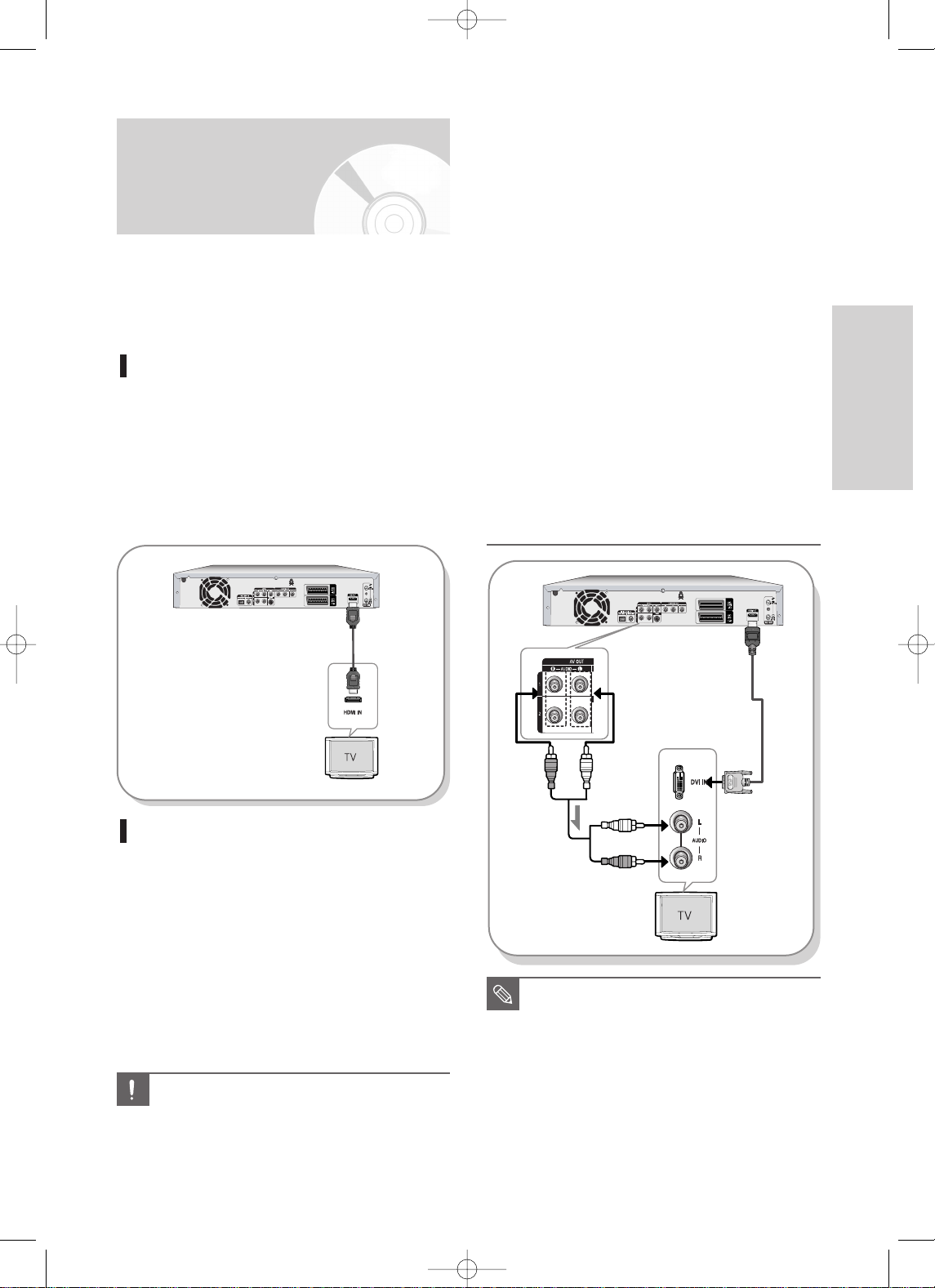
Français - 23
Raccordement &
configuration
Raccordement d'un câble
HDMI/DVI à un téléviseur
Si votre téléviseur possède une entrée HDMI/DVI,
raccordez-lui un câble HDMI/DVI. Vous apprécierez la
très grande qualité d’image et de son.
●
Cas 1 :
Raccordement à un téléviseur (prise HDMI)
●
Cas 2 : Raccordement à un téléviseur (prise DVI)
Cas 1 : Raccordement à un
téléviseur (prise HDMI)
•
Raccordez la borne câble HDMI située à l’arrière de
l’enregistreur DVD / magnétoscope à la borne HDMI IN
de votre téléviseur à l’aide du câble HDMI.
•
Appuyez sur le sélecteur d’entrée de la
télécommande du téléviseur jusqu’à ce que le signal
HDMI de l’enregistreur DVD / magnétoscope
apparaisse à l’écran.
Cas 2 : Raccordement à un
téléviseur (prise DVI)
• Utilisez un câble DVI pour raccorder la prise HDMI
OUT située à l’arrière de l'enregistreur DVD à la prise
DVI IN de votre téléviseur.
• Raccordez les bornes AUDIO OUT (rouge et
blanche) situées à l’arrière de l’enregistreur DVD aux
bornes AUDIO IN (rouge et blanche) de votre
téléviseur à l'aide des câbles audio. Allumez le lecteur
DVD et le téléviseur.
• Appuyez sur le sélecteur d’entrée de la télécommande
de votre téléviseur jusqu’à ce que le signal DVI de
l’enregistreur DVD apparaisse à l’écran.
Interface Multimédia Haute Définition (HDMI,
High Definition Multimedia Interface)
HDMI est une interface permettant la transmission
numérique de données audio et vidéo avec une seule
fiche. La norme HDMI reposant sur la norme DVI, elle
est entièrement compatible avec elle. La seule
différence entre ces deux interfaces réside dans le fait
qu'HDMI prend en charge le son à canaux multiples.
Avec HDMI, le lecteur DVD transmet un signal audio
et vidéo numérique et affiche une image claire sur un
téléviseur possédant une prise d’entrée HDMI.
REMARQUE
blanc
rouge
blanc
rouge
■
Le balayage progressif s’active
automatiquement lorsque le câble HDMI est
branché.
■
Si votre téléviseur n’est pas équipé d’un
décodeur de flot binaire, réglez la sortie audio
numérique sur PCM afin de pouvoir utiliser une
sortie HDMI.
(Reportez-vous aux pages 38-39)
■
Selon le périphérique HDMI (récepteur de
télévision / HDMI) utilisé, il se peut que le son
ne soit pas pris en charge. Si votre récepteur
de télévision/HDMI ne prend pas en charge le
système Dolby, la sortie audio n’est pas
disponible lorsque vous réglez la sortie
numérique sur « Bitstream » (Flot binaire) dans
le menu Configuration audio. Dans ce cas,
réglez la sortie audio numérique sur PCM. Si
votre récepteur de télévision/HDMI ne prend
pas en charge le système DTS, la sortie audio
n’est pas disponible lorsque vous lisez un
disque au format DTS.
■
Le système HDMI étant une technologie en
perpétuelle évolution, il est possible que
certains appareils équipés d'une entrée HDMI
ne fonctionnent pas correctement avec le
GRAVEUR DE DVD AVEC DISQUE DUR.
■
Vous ne pouvez passer de la sortie HDMI à
une autre sortie qu’en mode Stop (Arrêt).
■
Connectez le câble HDMI avant de brancher le
cordon d'alimentation ou après avoir terminé la
procédure “Branchement et configuration
automatique”. Ne branchez pas le câble HDMI
lorsque la procédure “Branchement et
configuration automatique” est en cours.
ATTENTION
02 (RD-XS64SF)_FRA_18-24 2005.8.31 2:59 PM Page 23
Page 24
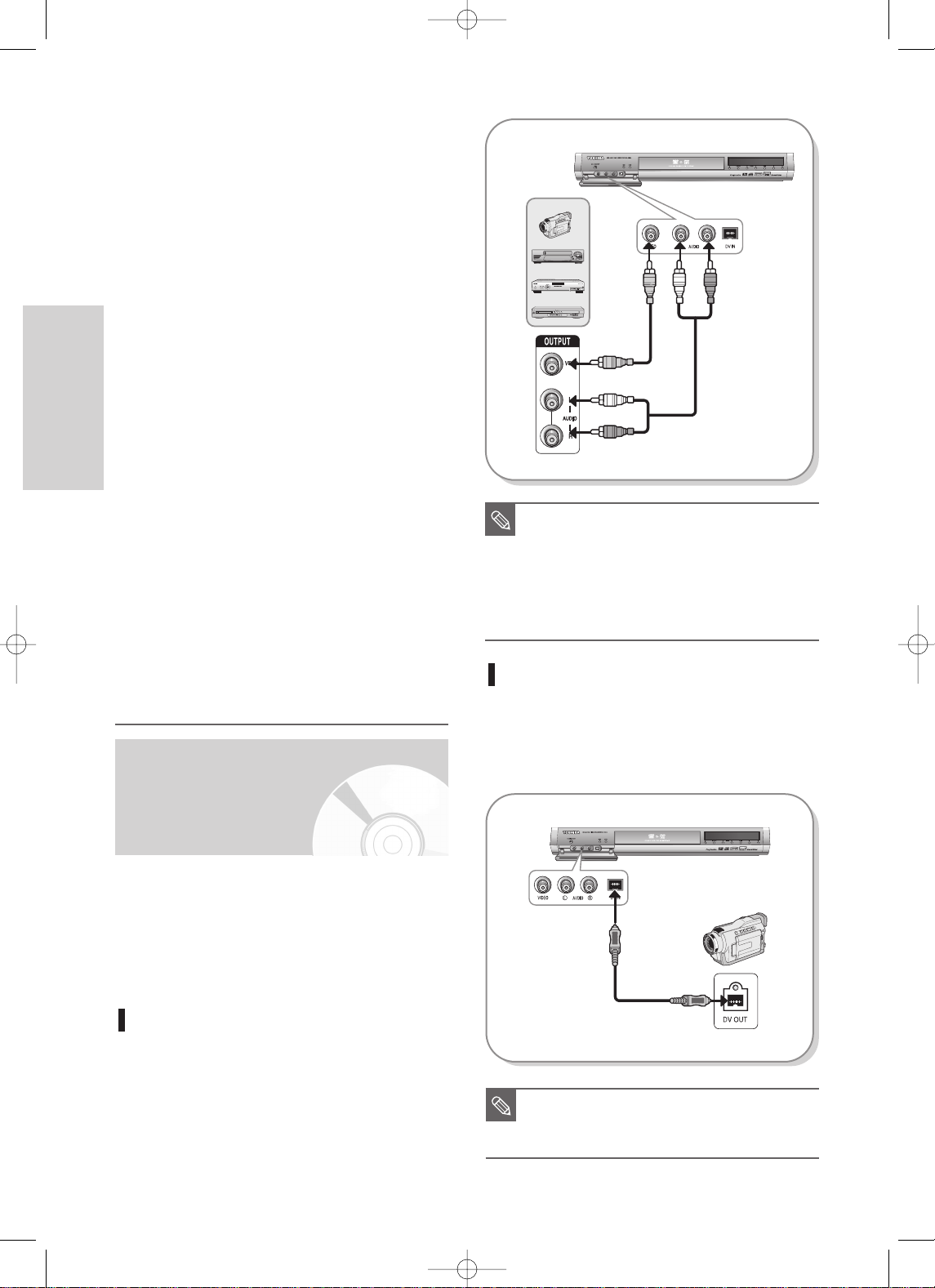
24 - Français
Raccordement &
configuration
Cette fonction vous permet de raccorder votre GRAVEUR
DE DVD AVEC DISQUE DUR à d’autres périphériques et
de visualiser ou d’enregistrer leur sortie.
• Cas 1 : Raccordement d’un magnétoscope, d’un
boîtier décodeur, d’un lecteur DVD ou d'un
caméscope aux prises AV 3 IN
• Cas 2 : Connexion d'un lecteur DV à la prise d’entrée
DV IN
Cas 1 : Raccordement d’un magnétoscope,
d’un boîtier décodeur, d’un lecteur DVD ou
d'un caméscope aux prises AV 3 IN
Connexion d’un magnétoscope ou d’un périphérique
aux prises AV 3 IN du GRAVEUR DE DVD AVEC
DISQUE DUR. Vous pouvez enregistrer à partir d’un
appareil connecté (magnétoscope, boîtier décodeur,
lecteur DVD ou caméscope).
Raccordement à la prise
d’entrée DV, AV 3 IN
■
Si l'entrée n'est pas sélectionnée
automatiquement, utilisez le bouton INPUT
SEL. pour sélectionner l'entrée appropriée.
REMARQUE
■
La sélection de la prise AV 3 IN s’effectue
automatiquement. Si l'entrée n'est pas
sélectionnée automatiquement, utilisez le
bouton INPUT SEL. pour sélectionner
l'entrée appropriée.
■
Les contenus protégés contre la copie ne
peuvent pas être enregistrés.
REMARQUE
Cas 2 : Raccordement d'un
caméscope à la prise d'entrée DV IN.
Si votre caméscope numérique possède une prise de
sortie DV, connectez-la à la prise d'entrée DV de votre
GRAVEUR DE DVD AVEC DISQUE DUR.
Descriptif du raccordement HDMI
Connecteur HDMI : données vidéo et audio
numériques décompressées (données LCPM ou flux
de données).
- Bien que le lecteur utilise un câble HDMI, le
lecteurn’envoie qu’un signal numérique pur au
téléviseur.
-
Si le téléviseur ne prend pas en charge le
procédé HDCP (Highbandwidth Digital
Content Protection, système de protection
du contenu numérique à large bande
passante), l’image qui s’affiche à l’écran est
brouillée.
Pourquoi Toshiba utilise-t-il HDMI?
Les téléviseurs analogiques requièrent un signal
audio et vidéo analogique. Cependant, lorsque
vous lisez un DVD, les données transmises au
téléviseur sont de nature numérique. En
conséquence, vous avez besoin d’un
convertisseur numérique analogique (pour
l’enregistreur DVD) ou d’un convertisseur
analogique numérique (pour le téléviseur).
Pendant cette conversion, la qualité de l’image
est détériorée à cause du bruit et de la perte de
signal. La technologie HDMI a l'immense
avantage de ne nécessiter aucune conversion
numérique analogique et de faire circuler un
signal numérique pur entre le lecteur et votre
téléviseur.
Qu’est ce que le HDCP?
Le système de protection du contenu
numérique à large bande passante HDCP
(High-bandwidth Digital Content Protection) est
un procédé permettant d’empêcher la copie du
contenu des DVD transmis via HDMI. Il
constitue un lien numérique sécurisé entre une
source vidéo (ordinateur, DVD, etc.) et un
appareil d’affichage (téléviseur, projecteur, etc.)
Le contenu est codé dans l’appareil source de
manière à empêcher les copies nonautorisées.
DVD
STB
VCR
Caméscope
jaune
blanc
rouge
jaune
blanc
rouge
Caméscope
02 (RD-XS64SF)_FRA_18-24 2005.8.31 2:59 PM Page 24
Page 25
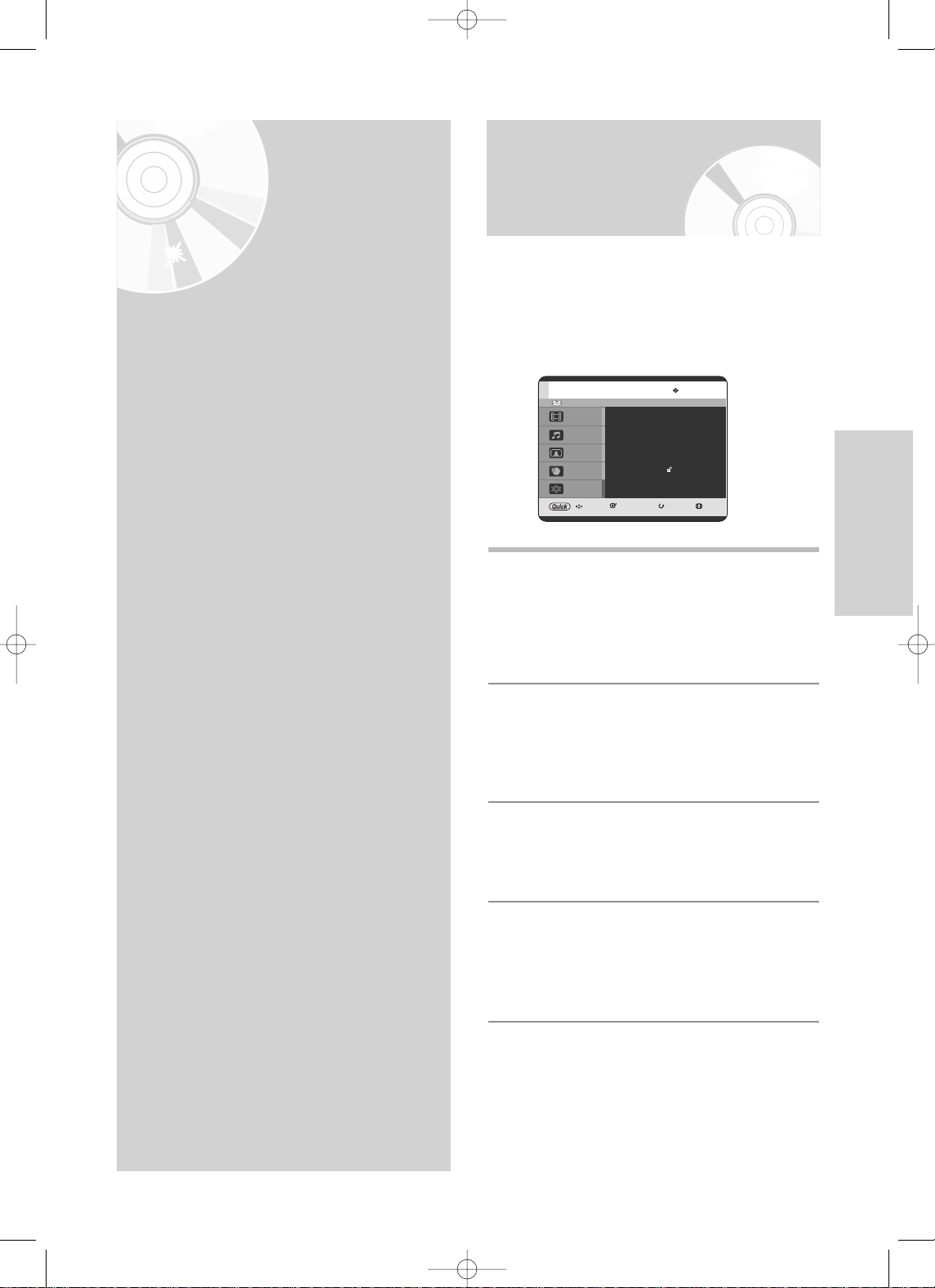
Français - 25
Configuration du
système
Configuration
du système
Navigation dans les
menus à l’écran
Les menus à l’écran vous permettent d’activer ou de
désactiver différentes fonctions de votre GRAVEUR
DE DVD AVEC DISQUE DUR.
Utilisez les boutons suivants pour ouvrir et vous
déplacer dans les menus à l’écran.
1
Bouton MENU
Appuyez sur ce bouton situé sur votre télécommande
pour ouvrir le MENU d'affichage à l'écran.
Appuyez à nouveau pour quitter le MENU
d'affichage à l'écran.
2
Boutons …† œ √
Appuyez sur ces boutons situés sur votre
télécommande pour déplacer la barre de sélection
…† œ √
et passer d’une option à une autre.
3
Bouton OK
Appuyez sur ce bouton de la télécommande pour
confirmer vos réglages.
4
Bouton RETURN
Appuyez sur ce bouton de votre télécommande pour
revenir à l'écran MENU précédent affiché ou pour
quitter le MENU d’affichage à l'écran.
Navigation dans les menus à l’écran . . . . . . . . . . .25
Branchement et configuration automatique . . . . . .26
Réglage de l’horloge . . . . . . . . . . . . . . . . . . . . . . . .27
Préréglage des canaux avec la
fonction de configuration automatique . . . . . . . . . .28
Préréglage des canaux avec la
fonction de configuration manuelle . . . . . . . . . . . . .30
Configuration des options de langue . . . . . . . . . . .31
Réglage de la mise hors tension automatique . . . .32
Réglage du CM Skip Temps . . . . . . . . . . . . . . . . . .33
Réglage de l'Heure du mode EP . . . . . . . . . . . . . .34
Configuration des options de l'Affichage du panneau
. .35
Création automatique des chapitres . . . . . . . . . . . .36
Configuration des options NICAM . . . . . . . . . . . . .37
Enregistrement DivX(R) . . . . . . . . . . . . . . . . . . . . .38
Configuration des options audio . . . . . . . . . . . . . . .38
Configuration des options d’affichage vidéo . . . . . .40
Configuration des options de sortie vidéo . . . . . . . .41
Configuration du balayage progressif . . . . . . . . . . .42
Annulation du balayage progressif . . . . . . . . . . . . .43
Configuration du contrôle parental . . . . . . . . . . . . .44
DD
DÉPLA.
SÉLECTIONNER
REVENIR SORTIE
Titre
Musique
Photo
Programme
Paramétrer
Paramétrer
Système
√√
Paramétrer horloge
√√
Langue
√√
Audio
√√
Vidéo
√√
Contrôle parental
√√
Installation
√√
03 (RD-XS64SF)_FRA_25-45 2005.8.31 3:0 PM Page 25
Page 26
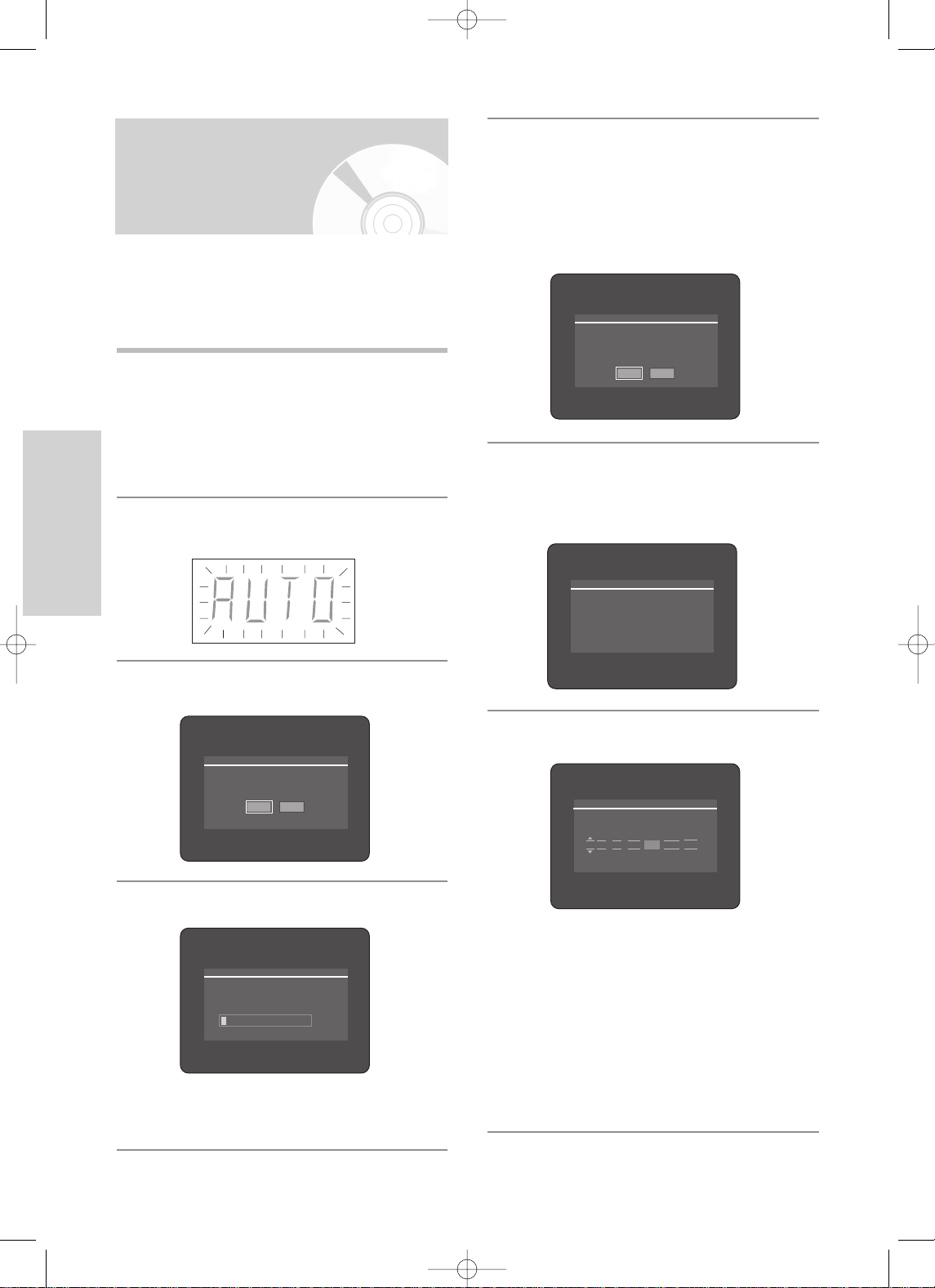
5
Lorsque le balayage automatique des chaînes est
terminé, le réglage automatique de l’horloge est
démarré dans les 10 secondes. Pour démarrer
immédiatement le réglage automatique de l’horloge,
appuyez sur le bouton OK. Si vous ne souhaitez
pas procéder au réglage automatique de l’horloge,
appuyez sur les boutons CANCEL ou MENU.
6
Attendez que la date et l’heure exactes s’affichent
automatiquement. Si vous souhaitez quitter le
réglage automatique de l’horloge, appuyez sur le
bouton MENU.
7
Vérifiez la date et l’heure.
•exactes, appuyez sur le bouton OK, la date et
l'heure sont alors sauvegardées. Si vous
n'appuyez pas sur le bouton OK, la date et
l'heure seront sauvegardées automatiquement
après 5 secondes.
• Si elles sont : inexactes, entrez l’heure, la date et
l’année exactes à l’aide des boutons …†œ √ ou
des touches numériques.
Appuyez sur le bouton OK, la date et l'heure sont
alors sauvegardées. Lorsque vous devez changer
le réglage de l’horloge, vous pouvez procéder
manuellement (reportez-vous à la page 30).
26 - Français
Configuration du
système
Branchement et
configuration automatique
Lorsque vous mettez votre GRAVEUR DE DVD AVEC
DISQUE DUR sous tension pour la première fois, celui-ci se
règle automatiquement. Les chaînes de télévision et l’horloge
sont enregistrées dans la mémoire. Cette opération prend
quelques minutes. Al’issue de la configuration, votre
GRAVEUR DE DVD AVEC DISQUE DUR est prêt à fonctionner.
1
Branchez le câble RF comme indiqué page 19.
(connexion de votre GRAVEUR DE DVD AVEC DISQUE
DUR au téléviseur à l’aide du câble RF et du câble Péritel).
Connectez le câble HDMI avant de brancher le cordon
d'alimentation ou après avoir terminé la procédure
“Branchement et configuration automatique”. Ne branchez
pas le câble HDMI lorsque la procédure “Branchement et
configuration automatique” est en cours.
2
Raccordez le GRAVEUR DE DVD AVEC DISQUE DUR à la
prise murale.“AUTO” clignote dans l’affichage en façade.
3
Appuyez sur le bouton OK pour lancer la
configuration automatique.
4
Le balayage automatique des chaînes est lancé.
•
Le nombre de chaînes enregistrées automatiquement
par le GRAVEUR DE DVD AVEC DISQUE DUR
dépend du nombre de canaux trouvés.
A présent chargement des informations du canal.
Vérifiez le branchement de l’antenne et du câble TV.
Oui Non
10%
Recherche d'un Canal
Balayage...
Veuillez patienter. Paramétrage de l'horloge.
Si vous souhaitez quitter le paramétrage de l'horloge
appuyez sur la touche [MENU].
Balayage automatique de canal terminé avec succès.
Appuyez sur la touche [OK] pour le paramétrage
automatique de l'horloge.
Oui Non
Temp s
Date
Auto Horloge
12 : 00 01 / Jan SAM 2005 Oui
03 (RD-XS64SF)_FRA_25-45 2005.8.31 3:0 PM Page 26
Page 27
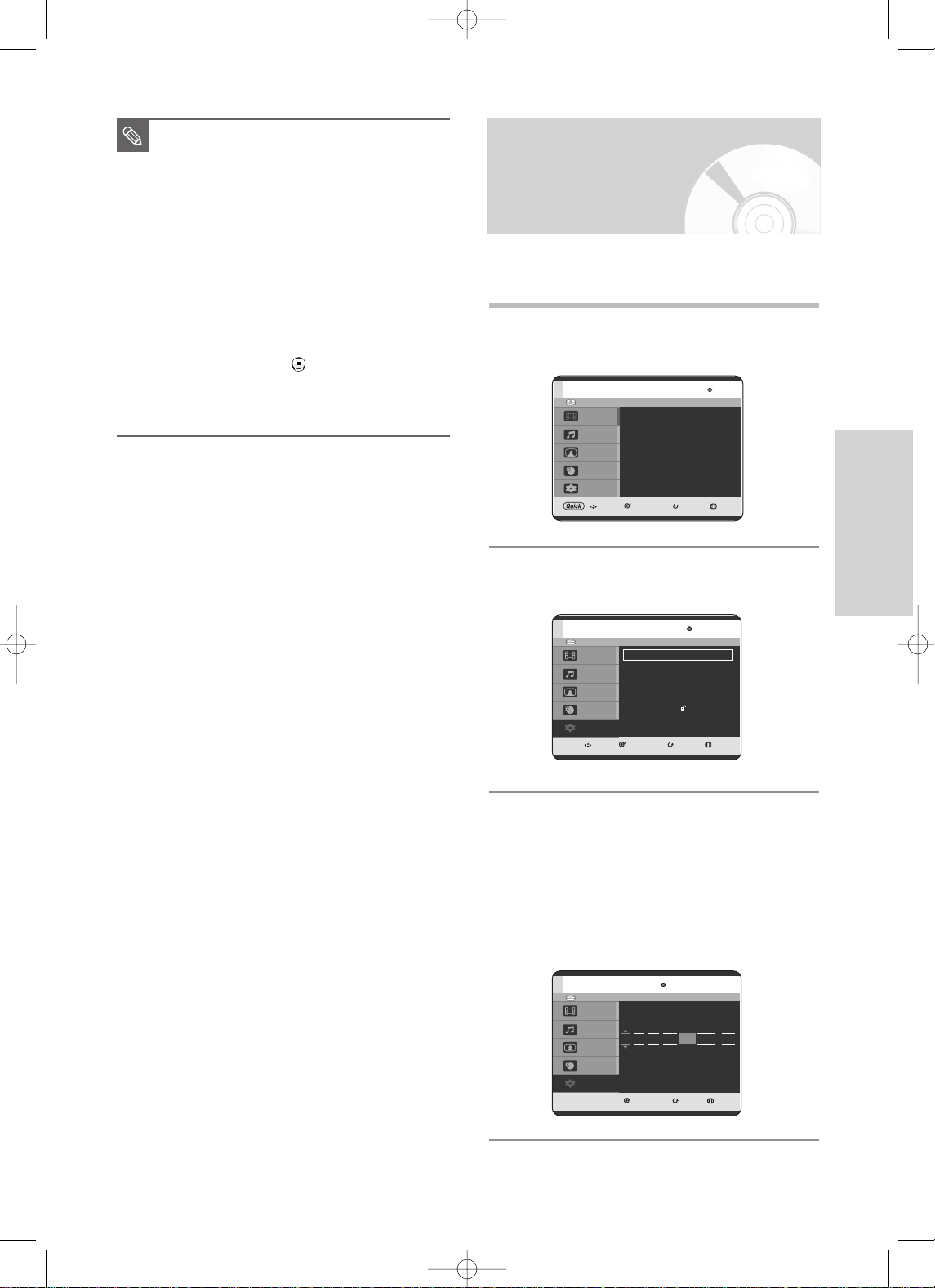
Français - 27
Configuration du
système
Réglage de l’horloge
Ce menu est utilisé pour régler l’heure exacte.
Vous devez régler l’heure pour utiliser l’enregistrement programmé.
1
Appuyez sur le bouton MENU, appareil en mode
Arrêt.
2
Appuyez sur les boutons …† sélectionner
Paramétrer, puis appuyez sur le bouton OK ou √.
3
Appuyez sur les boutons …† pour sélectionner
Paramétrer horloge, puis appuyez sur le bouton
OK ou √.
Appuyez sur les boutons …†œ √ pour entrer
l’heure, la date ou l’année. Pour entrer
directement les données de l’horloge, utilisez les
touches numériques.
Le jour de la semaine s'affiche automatiquement.
■
Votre GRAVEUR DE DVD AVEC DISQUE
DUR est désormais prêt à fonctionner. La
fonction “Branchement & configuration
automatique” est déjà réglée. Ainsi, si
vous souhaitez la modifier, vous pouvez
le faire en préréglant les chaînes dans le
menu d’affichage à l’écran “Préréglage
des canaux avec la fonction de
configuration manuelle” (reportez-vous à
la page 30).
■
La fonction de configuration automatique
peut être activée en appuyant sur le
bouton ARRET ( ) de l’appareil d’une
manière continue durant 5 secondes au
minimum lorsqu’il est hors tension et
qu’aucun disque n’est inséré.
REMARQUE
DD
DÉPLA.
SÉLECTIONNER
REVENIR SORTIE
Titre
Musique
Photo
Programme
Paramétrer
Paramétrer
Système
√√
Paramétrer horloge
√√
Langue
√√
Audio
√√
Vidéo
√√
Contrôle parental
√√
Installation
√√
DD
DÉPLA.
SÉLECTIONNER
REVENIR SORTIE
Titre
Musique
Photo
Programme
Paramétrer
Titre
Liste de Titres
√√
DD
0~9 NUMÉRO
SÉLECTIONNER
REVENIR SORTIE
Titre
Musique
Photo
Programme
Paramétrer
Paramétrer horloge
Temps Date
Auto Horloge
12 : 00 01 / Jan SAM 2005 Oui
03 (RD-XS64SF)_FRA_25-45 2005.8.31 3:0 PM Page 27
Page 28
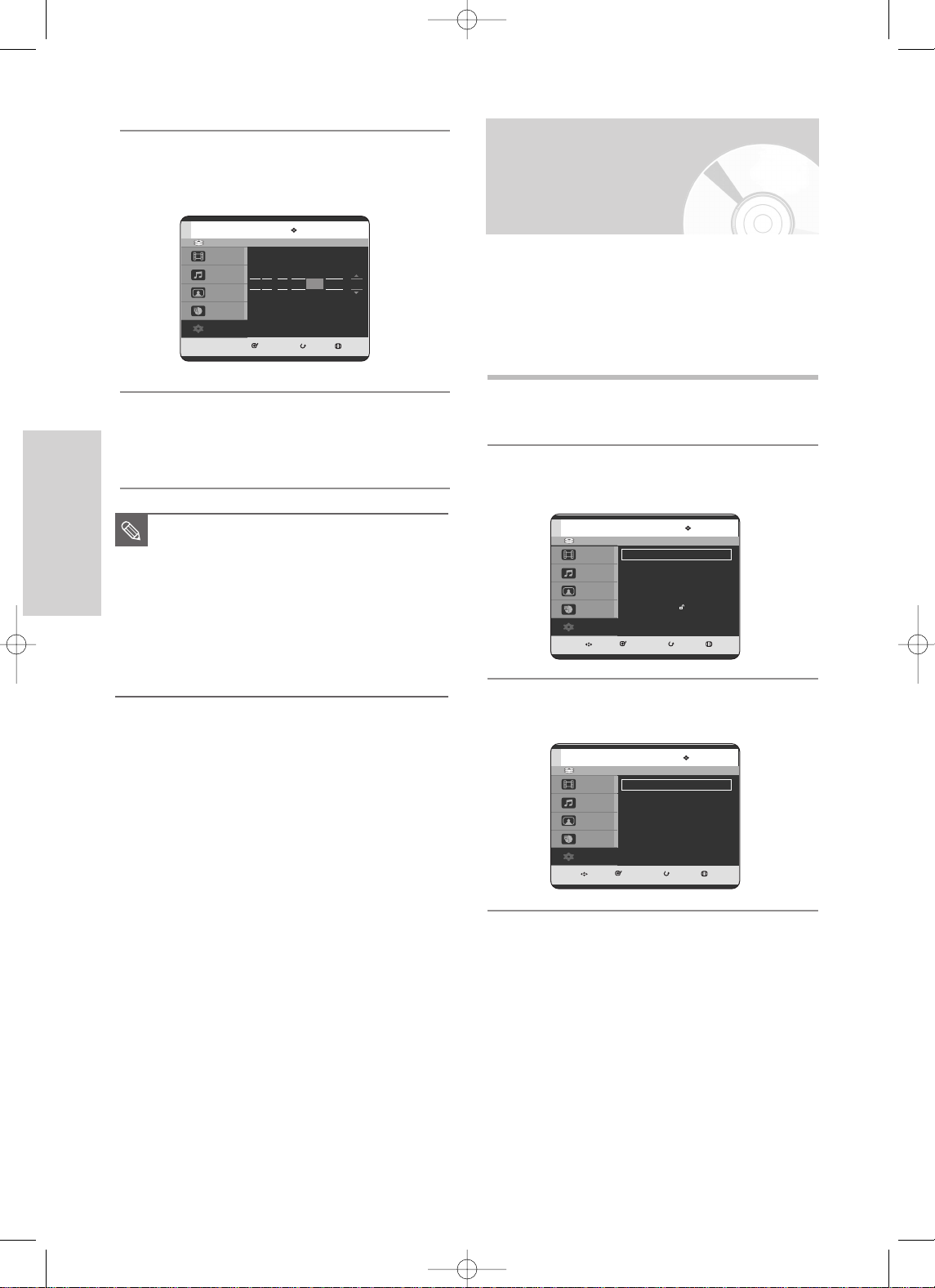
28 - Français
Configuration du
système
4
Appuyez sur les boutons …† pour sélectionner
Oui afin d’activer l’horloge automatique.
5
Appuyez sur le bouton OK, la date et l'heure sont
alors sauvegardées. Si vous n'appuyez pas sur le
bouton OK, celles-ci ne sont pas sauvegardées.
■
Le câble RF doit être branché pour
pouvoir régler l’horloge automatique.
(Reportez-vous à la page 19)
■
Le GRAVEUR DE DVD AVEC DISQUE
DUR règle automatiquement l’horloge en
fonction du signal horaire émis entre les
canaux PR1 à PR5. Si vous ne souhaitez
pas que l’horloge se règle
automatiquement, sélectionnez Non.
REMARQUE
Préréglage des canaux
avec la fonction de
configuration automatique
1
Appuyez sur le bouton MENU, appareil en mode
Arrêt.
2
Appuyez sur les boutons …† pour sélectionner
Paramétrer, puis appuyez sur le bouton OK ou √.
3
Appuyez sur les boutons …†pour sélectionner
Installation, puis appuyez sur le bouton OK ou
√
.
Cette fonction vous permet de régler manuellement
le tuner à bande du GRAVEUR DE DVD AVEC
DISQUE DUR sur l’antenne ou le câble, quel que
soit le dispositif que vous avez branché sur la prise
d’entrée de l’antenne lors de la configuration initiale.
DD
DÉPLA.
SÉLECTIONNER
REVENIR SORTIE
Titre
Musique
Photo
Programme
Paramétrer
Paramétrer
Système
√√
Paramétrer horloge
√√
Langue
√√
Audio
√√
Vidéo
√√
Contrôle parental
√√
Installation
√√
DD
DÉPLA.
SÉLECTIONNER
REVENIR SORTIE
Titre
Musique
Photo
Programme
Paramétrer
Installation
Installation Auto
√√
Installation Manuelle
√√
DD
0~9 NUMÉRO
SÉLECTIONNER
REVENIR SORTIE
Titre
Musique
Photo
Programme
Paramétrer
Paramétrer horloge
Temps Date
Auto Horloge
12 : 00 01 / Jan SAM 2005 Oui
03 (RD-XS64SF)_FRA_25-45 2005.8.31 3:0 PM Page 28
Page 29

DD
DÉPLA.
SÉLECTIONNER
REVENIR SORTIE
Titre
Musique
Photo
Programme
Paramétrer
Installation
Sélection pays
4
Appuyez sur les boutons …† pour sélectionner
Installation Auto, puis appuyez sur le bouton OK
ou √. Le message “Vos données seront perdues.
Appuyez sur [OK] pour poursuivre, [RETURN] à
quitter.” s’affiche.
5
Appuyez sur le bouton OK, puis sur les boutons
…†œ √ pour sélectionner votre pays.
•
Le GRAVEUR DE DVD AVEC DISQUE DUR
recherche les chaînes selon une liste de
préférences préréglées correspondant au pays
que vous avez sélectionné.
6
Appuyez sur le bouton OK. Pour quitter, appuyez
sur le bouton MENU.
Français - 29
Configuration du
système
• Le balayage de la première bande de fréquence
est lancé et la première chaîne trouvée est
affichée puis enregistrée. Le GRAVEUR DE
DVD AVEC DISQUE DUR recherche alors une
deuxième chaîne et ainsi de suite.
• Une fois la procédure de balayage automatique
effectuée, le GRAVEUR DE DVD AVEC DISQUE
DUR passe automatiquement au programme 1.
• Le nombre de chaînes enregistrées
automatiquement par le GRAVEUR DE DVD
AVEC DISQUE DUR dépend du nombre de
canaux trouvés.
7
Appuyez sur le bouton OK pour arrêter la fonction
Installation auto.
Reportez-vous au tableau d’abréviations suivant
lorsque vous sélectionnez votre pays.
DD
SÉLECTIONNER
REVENIR SORTIE
Titre
Musique
Photo
Programme
Paramétrer
Installation Auto
Veuillez attendre.
11%
Analyse en cours…
Arrêt
FDEHU
ANLSPL
BICHCZ
DK N TR Autres
FIN P GR
DD
SÉLECTIONNER
REVENIR SORTIE
Titre
Musique
Photo
Programme
Paramétrer
Installation
OK
Vos données seront perdues.
Appuyez sur [OK] pour poursuivre, [RETURN] à quitter.
F(France)
A(Austria)
B(Belgium)
DK(Denmark)
FIN(Finland)
D(Deutschland)
NL(Netherlands)
I(Italy)
N(Norway)
P(Portugal)
E(Spain)
S(Sweden)
CH(Swiss)
TR(Turkey)
GR(Greece)
HU(Hungary)
PL(Poland)
CZ(Czech)
Autres
03 (RD-XS64SF)_FRA_25-45 2005.8.31 3:0 PM Page 29
Page 30
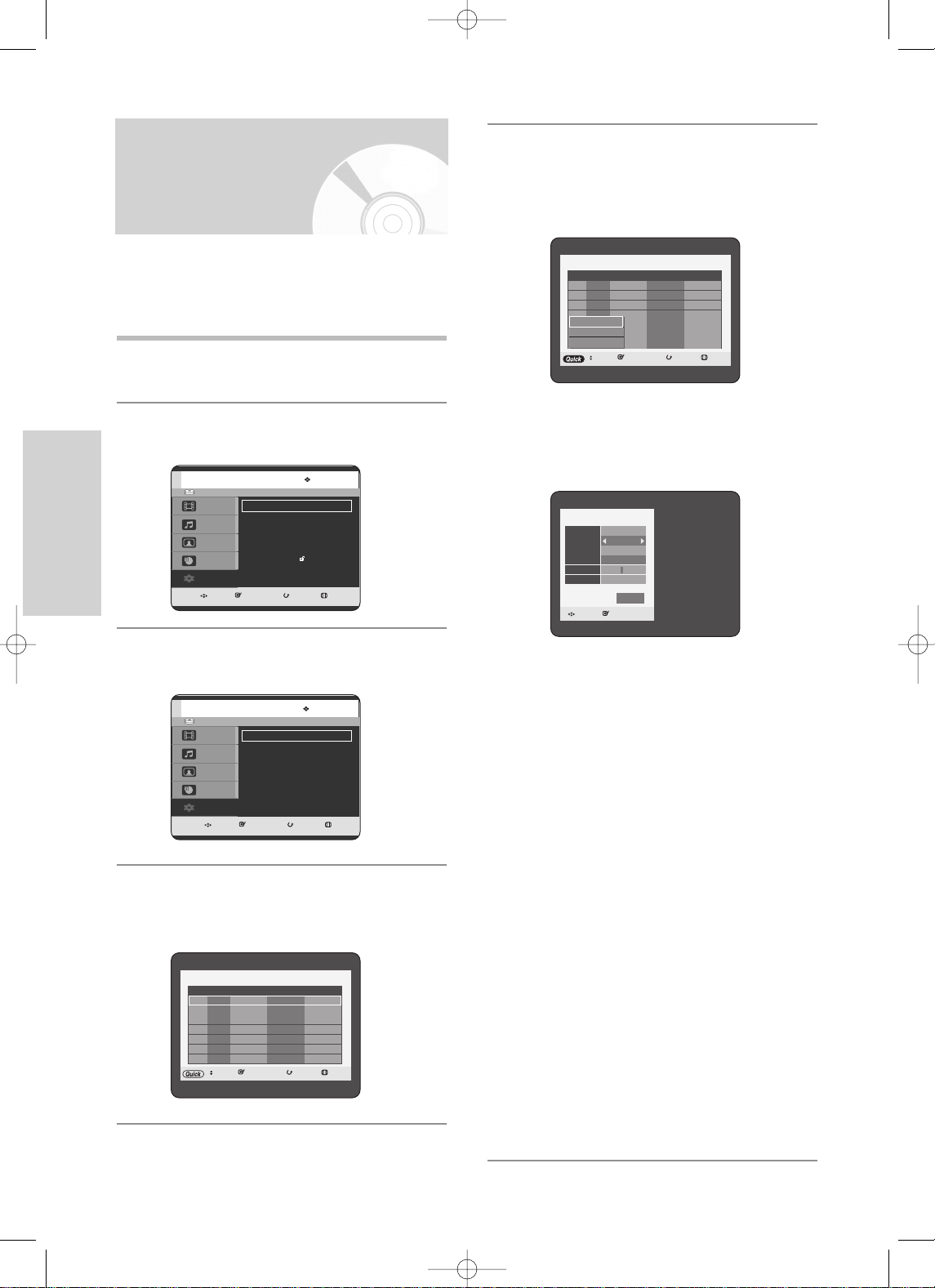
30 - Français
Configuration du
système
Préréglage des canaux
avec la fonction de
configuration manuelle
1
Appuyez sur le bouton MENU, appareil en mode
Arrêt.
2
Appuyez sur les boutons …†pour sélectionner
Paramétrer, puis appuyez sur le bouton OK ou √.
3
Appuyez sur les boutons …† pour sélectionner
Installation, puis appuyez sur le bouton OK ou √.
4
Appuyez sur les boutons …†pour sélectionner
Installation Manuelle, puis appuyez sur le bouton
OK ou √.
Vous pouvez ajouter un canal préréglé que la recherche
automatique de canal aurait manqué. Vous avez également la
possibilité de supprimer un canal qui ne vous intéresse plus.
Vous pouvez programmer l’ordre des canaux.
5
Appuyez sur les boutons …† pour sélectionner
un PR (programme) que vous souhaitez éditer,
supprimer ou alterner, puis appuyez sur le bouton
QUICK.
Sélectionnez Edit, Supprimer ou Swap.
•
Si vous choisissez Edit : vous pouvez ajouter ou
éditer les informations relatives au PR (programme).
Après avoir modifié ces informations (CH, Nom,
décodeur, MFT, Système), sélectionnez Enreg.,
puis appuyez sur le bouton OK.
- CH: Effectuez une syntonisation du canal à l’aide
des boutons œ √.
- Nom : vous permet d’afficher le nom du canal
détecté automatiquement au cours de
l’émission du signal. Si celui-ci n’a pas
été détecté, vous pouvez modifier le nom
à l’aide des boutons …†œ √.
-
décodeur : Si vous activez cette fonction, vous
pouvez enregistrer les canaux
cryptés à l’aide du décodeur externe.
Avant de l’activer, reportez-vous à la
section décrivant le branchement du
décodeur externe en page 20.
- MFT(Syntonisation manuelle de la fréquence) :
pour une meilleure syntonisation de la fréquence
des canaux, utilisez les boutons œ √.
- Système : Vous pouvez sélectionner le système de
diffusion du canal reçu (B/G ou L/L').
• Si vous choisissez Supprimer :
les informations relatives au PR (programme)
sélectionné sont supprimées.
• Si vous choisissez Swap : vous pouvez
alterner les informations relatives à deux PR
(programme) différents. Par exemple, si vous
souhaitez alterner les programmes PR2 et PR5,
sélectionnez Swap (Alterner) sur le programme
PR2, puis appuyez sur le bouton OK sur le
programme PR5.
DD
DÉPLA.
SÉLECTIONNER
REVENIR SORTIE
Titre
Musique
Photo
Programme
Paramétrer
Paramétrer
Système
√√
Paramétrer horloge
√√
Langue
√√
Audio
√√
Vidéo
√√
Contrôle parental
√√
Installation
√√
DD
DÉPLA.
SÉLECTIONNER
REVENIR SORTIE
Titre
Musique
Photo
Programme
Paramétrer
Installation
Installation Auto
√√
Installation Manuelle
√√
Installation Manuelle
PR CH Nom décodeur Système
01 - - - - - - - Non L/L’
02 - - - - - - - Non L/L’
03 - - - - - - - Non L/L’
04 - - - - - - - Non L/L’
05 - - - - - - - Non L/L’
06 - - - - - - - Non L/L’
07 - - - - - - - Non L/L’
DÉPLA.
SÉLECTIONNER
REVENIR SORTIE
Installation Manuelle
PR CH Nom décodeur Système
01 - - - - - - - Non L/L’
02 - - - - - - - Non L/L’
03 - - - - - - - Non L/L’
04 - - - - - - - Non L/L’
05 - - - - - - - Non L/L’
06 - - - - - - - Non L/L’
07 - - - - - - - Non L/L’
DÉPLA.
SÉLECTIONNER
REVENIR SORTIE
Édit
Supprimer
Swap
Installation Manuelle
PR 01
CH - - Nom - - - décodeur Non
MFT - - - - - Système L/L’
DÉPLA.
SÉLECTIONNER
Enreg.
03 (RD-XS64SF)_FRA_25-45 2005.8.31 3:0 PM Page 30
Page 31

Français - 31
Configuration du
système
4
Appuyez sur les boutons …† pour sélectionner la
langue souhaitée, puis appuyez sur le bouton OK
ou √.
• Audio : permet de sélectionner la langue audio
du disque.
• Sous-titre : permet de sélectionner les sous-
titres du disque.
• Menus du Disque : permet de sélectionner les
menus contenus sur le
disque.
• Menus de l’écran : permet de sélectionner le
menu à l'écran de votre
GRAVEUR DE DVD AVEC
DISQUE DUR.
5
Appuyez sur les boutons …† pour sélectionner la
langue souhaitée, puis appuyez sur le bouton OK
ou √.
Si vous avez réglé préalablement les options Audio,
Sous-titre, Menus du disque et Menus de l’écran,
celles-ci sont automatiquement activées dès que vous
visionnez un film.
Si la langue sélectionnée n’est pas enregistrée sur le
disque, c’est la langue originale préenregistrée qui est
sélectionnée.
1
Appuyez sur le bouton MENU, appareil en mode
Arrêt.
2
Appuyez sur les boutons …†pour sélectionner
Paramétrer, puis appuyez sur le bouton OK ou √.
3
Appuyez sur les boutons …† pour sélectionner
Langue, puis appuyez sur le bouton OK ou √.
Le menu Configuration de la langue s'affiche.
■
Appuyez sur le bouton RETURN ou œ
pour revenir au menu précédent.
Appuyez sur le bouton MENU pour
quitter le menu.
■
La langue sélectionnée ne s’affiche que
si elle est prise en charge par le disque.
REMARQUE
Configuration des
options de langue
DD
DÉPLA.
SÉLECTIONNER
REVENIR SORTIE
Titre
Musique
Photo
Programme
Paramétrer
Paramétrer
Système
√√
Paramétrer horloge
√√
Langue
√√
Audio
√√
Vidéo
√√
Contrôle parental
√√
Installation
√√
DD
DÉPLA.
SÉLECTIONNER
REVENIR SORTIE
Titre
Musique
Photo
Programme
Paramétrer
Langue
Audio : Original
√√
Sous-titre : Automatique
√√
Menus du Disque : Français
√√
Menus du l’écran : Français
√√
DD
DÉPLA.
SÉLECTIONNER
REVENIR SORTIE
Titre
Musique
Photo
Programme
Paramétrer
Langue
Audio : Original
√√
Sous-titre : Automatique
√√
Menus du DIsque
: English
√√
Menus du l’écran
: English
√√
Original
English
Français
Deutsch
Español
Italiano
Nederlands
Korean
03 (RD-XS64SF)_FRA_25-45 2005.8.31 3:0 PM Page 31
Page 32

32 - Français
Configuration du
système
1
Appuyez sur le bouton MENU, appareil en mode
Arrêt.
2
Appuyez sur les boutons …† pour sélectionner
Paramétrer, puis appuyez sur le bouton OK ou √.
3
Appuyez sur les boutons …† pour sélectionner
Système, puis appuyez sur le bouton OK ou √.
Le menu Système s’affiche.
4
Appuyez sur les boutons …† pour sélectionner
Extinct. auto, puis appuyez sur le bouton OK ou √.
5
Appuyez sur les boutons …† pour sélectionner
l’élément souhaité, puis appuyez sur le bouton
OK ou √.
• Non : L’extinction automatique est désactivée.
• 2 Heures : Le récepteur du GRAVEUR DE
DVD AVEC DISQUE DUR s’éteint
automatiquement 2 heures après
que le dernier bouton a été
actionné.
• 6 Heures : Le récepteur du GRAVEUR DE
DVD AVEC DISQUE DUR s’éteint
automatiquement 6 heures après
que le dernier bouton a été
actionné.
• Si l’heure d’arrêt que vous avez programmée
à l’aide de la fonction Auto Power Off (Mise
hors tension automatique) est atteinte en
cours de lecture ou d’enregistrement,
l’appareil attend la fin de la lecture ou de
l’enregistrement pour s’arrêter.
Cette fonction permet d’éteindre automatiquement votre
GRAVEUR DE DVD AVEC DISQUE DUR si aucun
bouton n’est activé pendant une période déterminée.
Réglage de la mise hors
tension automatique
DD
DÉPLA.
SÉLECTIONNER
REVENIR SORTIE
Titre
Musique
Photo
Programme
Paramétrer
Paramétrer
Système
√√
Paramétrer horloge
√√
Langue
√√
Audio
√√
Vidéo
√√
Contrôle parental
√√
Installation
√√
DD
DÉPLA.
SÉLECTIONNER
REVENIR SORTIE
Titre
Musique
Photo
Programme
Paramétrer
Système
Extinct. auto : Non
√√
CM Skip Temps : 15 Sec
√√
Heure du mode EP
: 6 Heures
√√
Affichage du Panneau
: Auto
√√
Créateur de chapitre
: Non
√√
NICAM : Oui
√√
DivX(R) Immatriculation
√√
DD
DÉPLA.
SÉLECTIONNER
REVENIR SORTIE
Titre
Musique
Photo
Programme
Paramétrer
Système
Extinct. auto : Non
√√
CM Skip Temps : 15 Sec
√√
Heure du mode EP
: 6 heures
√√
Affichage du Panneau
: Auto
√√
Créateur de chapitre
: Non
√√
NICAM : Oui
√√
DivX(R) Immatriculation
√√
Non
2 Heures
6 Heures
03 (RD-XS64SF)_FRA_25-45 2005.8.31 3:0 PM Page 32
Page 33

Français - 33
Configuration du
système
1
Appuyez sur le bouton MENU, appareil en mode
Arrêt.
2
Appuyez sur les boutons …† pour sélectionner
Paramétrer, puis appuyez sur le bouton OK ou √.
3
Appuyez sur les boutons …† pour sélectionner
Système, puis appuyez sur le bouton OK ou √.
Le menu Système s’affiche.
Lorsqu’un programme enregistré sur un disque dur ou un
disque DVD-RAM, DVD-RW ou DVD-R est lu, l’appareil
peut être réglé de manière à sauter automatiquement une
partie de ce programme en fonction d’un CM (commercial)
skip temps défini par l’utilisateur.
Réglage du CM Skip
Temps
4
Appuyez sur les boutons …† pour sélectionner
CM Skip Temps, puis appuyez sur le bouton OK
ou √.
5
Appuyez sur les boutons …†pour sélectionner la
durée souhaitée, puis appuyez sur le bouton OK
ou
√
.
6
Si vous appuyez sur le bouton CM SKIP au cours
de la lecture, l’appareil saute la partie du
programme correspondant à la durée définie, puis
passe à la section suivante.
■
La fonction CM Skip n’est opérante qu’en
lecture normale.
■
Lorsque la durée définie est inférieure au
temps restant sur un titre, la lecture du
titre suivant démarre.
■
Lorsque la durée définie est inférieure au
temps restant sur une liste de lecture, la
lecture de la scène suivante démarre.
■
La fonction CM Skip ne fonctionne pas
en mode Still Image fixe.
■
Lorsque la durée qui a été définie est
inférieure au temps de lecture restant
pour une scène, un dernier titre ou une
dernière piste en cours de lecture, un
signal d’interdiction apparaît.
■
La fonction CM Skip désactive la fonction
Répétition (les fonctions Répétition A-B,
Répéter le chapitre et Répéter le titre y
compris).
■
La fonction CM Skip peut ne pas
fonctionner avec certains disques DVDVideo.
■
La fonction CM Skip ne fonctionne pas
avec les disques MPEG4.
REMARQUE
DD
DÉPLA.
SÉLECTIONNER
REVENIR SORTIE
Titre
Musique
Photo
Programme
Paramétrer
Paramétrer
Système
√√
Paramétrer horloge
√√
Langue
√√
Audio
√√
Vidéo
√√
Contrôle parental
√√
Installation
√√
DD
DÉPLA.
SÉLECTIONNER
REVENIR SORTIE
Titre
Musique
Photo
Programme
Paramétrer
Système
Extinct. auto : Non
√√
CM Skip Temps : 15 Sec
√√
Heure du mode EP
: 6 Heures
√√
Affichage du Panneau
: Auto
√√
Créateur de chapitre
: Non
√√
NICAM : Oui
√√
DivX(R) Immatriculation
√√
DD
DÉPLA.
SÉLECTIONNER
REVENIR SORTIE
Titre
Musique
Photo
Programme
Paramétrer
Système
Extinct. auto : Non
√√
CM Skip Temps : 15 Sec
√√
Heure du mode EP
: 6 heures
√√
Affichage du Panneau
: Auto
√√
Créateur de chapitre
: Non
√√
NICAM : Oui
√√
DivX(R) Immatriculation
√√
15 Sec
30 Sec
60 Sec
03 (RD-XS64SF)_FRA_25-45 2005.8.31 3:0 PM Page 33
Page 34

1
Appuyez sur le bouton MENU, appareil en mode
Arrêt.
2
Appuyez sur les boutons …† pour sélectionner
Paramétrer, puis appuyez sur le bouton OK ou √.
3
Appuyez sur les boutons …† pour sélectionner
Système, puis appuyez sur le bouton OK ou √.
Le menu Système s’affiche.
34 - Français
Configuration du
système
4
Appuyez sur les boutons …† pour sélectionner
Heure du mode EP, puis appuyez sur le bouton
OK ou √.
5
Appuyez sur les boutons …† pour sélectionner
l'heure de votre choix, puis appuyez sur le bouton
OK ou sur √.
Réglage de l'Heure du
mode EP
Vous pouvez sélectionner l’un des quatre modes
d’enregistrement en appuyant sur le bouton REC
MODE plusieurs fois de suite.
Le mode EP est l’un des quatre modes REC (XP, SP,
LP, EP).
En mode EP (Lecture prolongée), vous pouvez définir
un temps d’enregistrement de 6 ou 8 heures.
• Ce réglage affectera la capacité d'enregistrement du
disque dur (205 heures / 272 heures).
DD
DÉPLA.
SÉLECTIONNER
REVENIR SORTIE
Titre
Musique
Photo
Programme
Paramétrer
Paramétrer
Système
√√
Paramétrer horloge
√√
Langue
√√
Audio
√√
Vidéo
√√
Contrôle parental
√√
Installation
√√
DD
DÉPLA.
SÉLECTIONNER
REVENIR SORTIE
Titre
Musique
Photo
Programme
Paramétrer
Système
Extinct. auto : Non
√√
CM Skip Temps : 15 Sec
√√
Heure du mode EP
: 6 Heures
√√
Affichage du Panneau
: Auto
√√
Créateur de chapitre
: Non
√√
NICAM : Oui
√√
DivX(R) Immatriculation
√√
DD
DÉPLA.
SÉLECTIONNER
REVENIR SORTIE
Titre
Musique
Photo
Programme
Paramétrer
Système
Extinct. auto : Non
√√
CM Skip Temps : 15 Sec
√√
Heure du mode EP
: 6 heures
√√
Affichage du Panneau
: Auto
√√
Créateur de chapitre
: Non
√√
NICAM : Oui
√√
DivX(R) Immatriculation
√√
6 Heures
8 Heures
03 (RD-XS64SF)_FRA_25-45 2005.8.31 3:0 PM Page 34
Page 35

Français - 35
Configuration du
système
Configuration des options
de l'Affichage du panneau
1
Appuyez sur le bouton MENU, appareil en mode
Arrêt.
2
Appuyez sur les boutons …† pour sélectionner
Paramétrer, puis appuyez sur le bouton OK ou √.
3
Appuyez sur les boutons …† pour sélectionner
Système, puis appuyez sur le bouton OK ou √.
Le menu Système s’affiche.
Réglez la luminosité de l’affichage en façade de
l’appareil.
4
Appuyez sur les boutons …† pour sélectionner
Affichage du Panneau, puis appuyez sur le
bouton OK ou √.
5
Appuyez sur les boutons …† pour sélectionner
l’élément souhaité, puis appuyez sur le bouton OK
ou √.
•Normal : permet d’augmenter la luminosité de
l’affichage en façade.
•Réduit : permet de réduire la luminosité de
l’affichage en façade.
•Auto : Permet de réduire automatiquement la
luminosité de l’affichage en façade
lorsque l’appareil est en veille.
DD
DÉPLA.
SÉLECTIONNER
REVENIR SORTIE
Titre
Musique
Photo
Programme
Paramétrer
Paramétrer
Système
√√
Paramétrer horloge
√√
Langue
√√
Audio
√√
Vidéo
√√
Contrôle parental
√√
Installation
√√
DD
DÉPLA.
SÉLECTIONNER
REVENIR SORTIE
Titre
Musique
Photo
Programme
Paramétrer
Système
Extinct. auto : Non
√√
CM Skip Temps : 15 Sec
√√
Heure du mode EP
: 6 Heures
√√
Affichage du Panneau
: Auto
√√
Créateur de chapitre
: Non
√√
NICAM : Oui
√√
DivX(R) Immatriculation
√√
DD
DÉPLA.
SÉLECTIONNER
REVENIR SORTIE
Titre
Musique
Photo
Programme
Paramétrer
Système
Extinct. auto : Non
√√
CM Skip Temps : 15 Sec
√√
Heure du mode EP
: 6 Heures
√√
Affichage du Panneau
: Auto
√√
Créateur de chapitre
: Non
√√
NICAM : Oui
√√
DivX(R) Immatriculation
√√
Normale
Réduite
Auto
03 (RD-XS64SF)_FRA_25-45 2005.8.31 3:0 PM Page 35
Page 36

36 - Français
Configuration du
système
Création automatique
des chapitres
1
Appuyez sur le bouton MENU, appareil en mode
Arrêt.
2
Appuyez sur les boutons …† pour sélectionner
Paramétrer, puis appuyez sur le bouton OK ou √.
3
Appuyez sur les boutons …† pour sélectionner
Système, puis appuyez sur le bouton OK ou √.
Le menu Système s’affiche.
4
Appuyez sur les boutons …† pour sélectionner
Créateur de chapitre, puis appuyez sur le bouton
OK ou √.
5
Appuyez sur les boutons …† pour sélectionner l’élément
souhaité, puis appuyez sur le bouton OK ou √.
• Non : Sélectionnez cette option si vous ne
souhaitez pas utiliser cette fonction
Création automatique de chapitres.
• Oui : Sélectionnez cette option si vous souhaitez
utiliser cette fonction Création automatique
de chapitres.
Appuyez sur le bouton MENU pour quitter le menu.
6
Appuyez sur le bouton REC pour lancer
l’enregistrement (Reportez-vous à la page 79 pour
régler la vitesse d'enregistrement). Le message
“Souhaitez-vous créer le menu du chapitre après
cet enregistrement?” s’affiche.
7
Appuyez sur les boutons œ √ pour sélectionner
Oui, puis appuyez sur le bouton OK.
• Un nouveau chapitre est créé selon le mode
d’enregistrement sélectionné. Un chapitre sera
d’une durée d’environ 5 minutes en modes XP et
SP et d’environ 15 minutes en modes LP et EP.
DVD-RW(V)
DÉPLA.
SÉLECTIONNER
REVENIR SORTIE
Titre
Musique
Photo
Programme
Paramétrer
Paramétrer
Système
√√
Paramétrer horloge
√√
Langue
√√
Audio
√√
Vidéo
√√
Contrôle parental
√√
Installation
√√
DVD-RW(V)
DÉPLA.
SÉLECTIONNER
REVENIR SORTIE
Titre
Musique
Photo
Programme
Paramétrer
Système
Extinct. auto : Non
√√
CM Skip Temps : 15 Sec
√√
Heure du mode EP
: 6 Heures
√√
Affichage du Panneau
: Auto
√√
Créateur de chapitre
: Non
√√
NICAM : Oui
√√
DivX(R) Immatriculation
√√
Souhaitez-vous créer le menu du chapitre après
cet enregistrement?
Oui
Non
(mode V)
DVD-RW(V)
DÉPLA.
SÉLECTIONNER
REVENIR SORTIE
Titre
Musique
Photo
Programme
Paramétrer
Système
Extinct. auto : Non
√√
CM Skip Temps : 15 Sec
√√
Heure du mode EP
: 6 Heures
√√
Affichage du Panneau
: Auto
√√
Créateur de chapitre
: Non
√√
NICAM : Oui
√√
DivX(R) Immatriculation
√√
Non
Oui
03 (RD-XS64SF)_FRA_25-45 2005.8.31 3:0 PM Page 36
Page 37

Français - 37
Configuration du
système
8
Appuyez sur le bouton ARRET ( ) pour arrêter
l’enregistrement.
9
Pour afficher les titres créés, finalisez le disque
(voir page 126) puis appuyez sur le bouton TOP
MENU. Le menu des titres s'affiche.
10
Pour afficher les chapitres créés, sélectionnez le
titre désiré puis appuyez sur le bouton DISC
MENU. Le menu du chapitre correspondant au
titre sélectionné s’affiche.
Le créateur automatique de chapitres est
utilisable uniquement avec les DVD-RW et
DVD-R enregistrés en mode Vidéo. Cette
fonction n’est pas disponible en mode VR.
■
Le créateur automatique de chapitres n'est
pas utilisable pendant un enregistrement
programmé ou en mode Veille.
Attention
1
Appuyez sur le bouton MENU, appareil en mode
Arrêt.
2
Appuyez sur les boutons …† pour sélectionner
Paramétrer, puis appuyez sur le bouton OK ou
√
.
3
Appuyez sur les boutons …† pour sélectionner
Système, puis appuyez sur le bouton OK ou √.
Le menu Système s’affiche.
Les programmes NICAM sont divisés en 3 types.
NICAM Stéréo, NICAM Mono et Bilingue (transmission
dans une autre langue). Les programmes NICAM sont
toujours accompagnés d'un son mono standard.
Vous pouvez sélectionner le son de votre choix en
activant ou désactivant le système NICAM.
Configuration des
options NICAM
CHAPITRE
Précédent Haut Suivant
Précédent Haut Suivant
DD
DÉPLA.
SÉLECTIONNER
REVENIR SORTIE
Titre
Musique
Photo
Programme
Paramétrer
Paramétrer
Système
√√
Paramétrer horloge
√√
Langue
√√
Audio
√√
Vidéo
√√
Contrôle parental
√√
Installation
√√
DD
DÉPLA.
SÉLECTIONNER
REVENIR SORTIE
Titre
Musique
Photo
Programme
Paramétrer
Système
Extinct. auto : Non
√√
CM Skip Temps : 15 Sec
√√
Heure du mode EP
: 6 Heures
√√
Affichage du Panneau
: Auto
√√
Créateur de chapitre
: Non
√√
NICAM : Oui
√√
DivX(R) Immatriculation
√√
03 (RD-XS64SF)_FRA_25-45 2005.8.31 3:0 PM Page 37
Page 38

38 - Français
Configuration du
système
Configuration des
options audio
1
Appuyez sur le bouton MENU, appareil en mode
Arrêt.
2
Appuyez sur les boutons …† pour sélectionner
Paramétrer, puis appuyez sur le bouton OK ou √.
3
Appuyez sur les boutons …† pour sélectionner
Audio, puis appuyez sur le bouton OK ou √.
Le menu Configuration audio s'affiche.
4
Appuyez sur les boutons …† pour sélectionner
l’option audio souhaitée, puis appuyez sur le
bouton OK ou √.
5
Appuyez sur les boutons …† pour sélectionner
l’élément souhaité, puis appuyez sur le bouton OK
ou √.
Vous pouvez brancher votre GRAVEUR DE DVD AVEC
DISQUE DUR sur un amplificateur externe ou un
ensemble Home cinéma.
Cela vous permet de configurer le dispositif audio et l’état
du son en fonction du système audio en cours d'utilisation.
■
Appuyez sur le bouton RETURN ou œ
pour revenir au menu précédent.
Appuyez sur le bouton MENU pour
quitter le menu.
REMARQUE
4
Appuyez sur les boutons …†pour sélectionner
NICAM, puis appuyez sur le bouton OK ou
√
.
5
Appuyez sur les boutons …† pour sélectionner
Non ou Oui, puis appuyez sur le bouton OK ou
√.
• Non : réglez uniquement sur cette position pour
enregistrer le son mono standard durant
un programme NICAM si le son stéréo est
déformé en raison de conditions de
réception médiocres.
• Oui : mode NICAM
Veuillez enregistrer votre GRAVEUR DE DVD AVEC
DISQUE DUR auprès du service Vidéo à la demande
DivX(R) à l'aide de votre code d'enregistrement. Pour
plus d’informations, visitez le site www.divx.com/vod
Enregistrement
DivX(R)
DD
DÉPLA.
SÉLECTIONNER
REVENIR SORTIE
Titre
Musique
Photo
Programme
Paramétrer
Paramétrer
Système
√√
Paramétrer horloge
√√
Langue
√√
Audio
√√
Vidéo
√√
Contrôle parental
√√
Installation
√√
DD
DÉPLA.
SÉLECTIONNER
REVENIR SORTIE
Titre
Musique
Photo
Programme
Paramétrer
Audio
Sortie numérique : PCM
√√
DTS : Non
√√
Compression dynamique
: Oui
√√
Compatibillité V-Mode : Non
√√
DD
DÉPLA.
SÉLECTIONNER
REVENIR SORTIE
Titre
Musique
Photo
Programme
Paramétrer
Système
Extinct. auto : Non
√√
CM Skip Temps : 15 Sec
√√
Heure du mode EP
: 6 Heures
√√
Affichage du Panneau
: Auto
√√
Créateur de chapitre
: Non
√√
NICAM : Oui
√√
DivX(R) Immatriculation
√√
Non
Oui
03 (RD-XS64SF)_FRA_25-45 2005.8.31 3:0 PM Page 38
Page 39

Français - 39
Configuration du
système
DTS
1. Non : N’émet aucun signal DTS. Sélectionnez
cette option lorsque votre récepteur AV ou
votre amplificateur AV ne possède pas de
décodeur DTS.
2. Oui : Emet un flot binaire DTS via la sortie
numérique lorsque vous lisez une piste
DTS. Sélectionnez cette option lorsque
votre récepteur AV (ou votre amplificateur
AV) possède un décodeur DTS.
Compression dynamique
Elle est activée uniquement lorsqu’un signal Dolby
Digital est détecté.
1. Oui : lorsque les pistes son d’un film sont lues à
faible volume ou via des petits hautparleurs, le système peut appliquer la
compression appropriée afin de rendre le
contenu d’un faible niveau plus
compréhensible et éviter que les passages
d’action violente ne soient trop forts.
2. Non : vous pouvez profiter du film avec la plage
dynamique standard.
Sortie numérique
1. PCM : Sélectionnez cette option si vous ne
disposez pas d’un équipement en mesure
de décoder un signal Dolby Digital (ou
MPEG-2). Lorsque vous lisez une piste
son Dolby Digital (ou MPEG-2), la sortie
numérique est convertie en Stéréo PCM.
2. Bitstream : Sortie audio Dolby Digital (ou MPEG-
2) en flot binaire. Sélectionnez cette
option lorsque votre récepteur AV ou
votre amplificateur AV possède un
décodeur Dolby Digital (ou MPEG-2).
■
Le réglage de la sortie numérique s’applique
de manière égale aux deux systèmes audio
Dolby Digital et MPEG-2. La piste son LPCM
est toujours émise en mode PCM. Elle n’est
liée au réglage de la sortie numérique.
■
Assurez-vous de sélectionner la sortie
numérique correcte ou le son ne sera pas
perceptible ou sera au contraire très fort.
REMARQUE
■
Lorsque la piste son DTS est lue, le son
n’est pas émis par la sortie audio AV.
REMARQUE
Compatibilité mode V
Cette caractéristique concerne la configuration des
sélections audio lors d’enregistrement d’émission
NICAM STEREO (Multi-audio) sur le disque dur.
Elle n’affecte pas l’enregistrement DVD direct d’un
programme.
1. Non : “DOUBLE G” et “DOUBLE D” de l’émission
multi-audio sont enregistrés sur le disque
dur. Les titres enregistrés sur le disque dur
sous cette configuration ne peuvent pas
être copiés en mode V (DVD-RW/-R).
2. Oui : “DOUBLE G” ou “DOUBLE D” de l’émission
multi-audio est enregistré sur le disque dur.
Les titres enregistrés sur le disque dur
sous cette configuration peuvent être
copiés sur un DVD-R ou un DVD-RW
(mode V). Les options “DOUBLE G” et
“DOUBLE D” peuvent être sélectionnées à
partir de “Sélection audio”.
DD
DÉPLA.
SÉLECTIONNER
REVENIR SORTIE
Titre
Musique
Photo
Programme
Paramétrer
Audio
Sortie numérique : PCM
√√
DTS : Non
√√
Compression dynamique
: Oui
√√
Compatibillité V-Mode : Non
√√
Non
Oui
DD
DÉPLA.
SÉLECTIONNER
REVENIR SORTIE
Titre
Musique
Photo
Programme
Paramétrer
Audio
Sortie numérique : PCM
√√
DTS : Non
√√
Compression dynamique
: Oui
√√
Compatibillité V-Mode : Oui
√√
Sélection audio :
DOUBLE G
√√
DD
DÉPLA.
SÉLECTIONNER
REVENIR SORTIE
Titre
Musique
Photo
Programme
Paramétrer
Audio
Sortie numérique : PCM
√√
DTS : Non
√√
Compression dynamique
: Oui
√√
Compatibillité V-Mode : Non
√√
PCM
Bitstream
DD
DÉPLA.
SÉLECTIONNER
REVENIR SORTIE
Titre
Musique
Photo
Programme
Paramétrer
Audio
Sortie numérique : PCM
√√
DTS : Non
√√
Compression dynamique
: Oui
√√
Compatibillité V-Mode : Non
√√
Non
Oui
DD
DÉPLA.
SÉLECTIONNER
REVENIR SORTIE
Titre
Musique
Photo
Programme
Paramétrer
Audio
Sortie numérique : PCM
√√
DTS : Non
√√
Compression dynamique
: Oui
√√
Compatibillité V-Mode : Non
√√
Non
Oui
03 (RD-XS64SF)_FRA_25-45 2005.8.31 3:0 PM Page 39
Page 40

5
Appuyez sur les boutons …† pour sélectionner
l’élément souhaité, puis appuyez sur le bouton OK
ou √.
Format écran
Selon le type de téléviseur, il se peut que vous
soyez obligé d’ajuster le réglage de l’écran. (format)
1. 4:3 Letter Box : Sélectionnez cette option pour
voir l’ensemble de l’écran au
format 16/9 que propose le DVD,
même si l’écran de votre
téléviseur est au format 4:3. Des
barres noires apparaissent en
haut et en bas de l’écran.
2. 4:3 Pan-Scan : Sélectionnez cette option pour les
téléviseurs de taille classique
lorsque vous souhaitez voir la
partie centrale de l’image au
format 16/9. (les côtés gauche et
droit de l’image sont coupés).
3. 16:9 Large : Vous pouvez voir l’image 16/9 en
entier sur votre téléviseur à écran
large.
Réduction bruit 3D (réduction du
bruit adaptable au déplacement)
1. Non : Normal
2. Oui : Procure une image plus nette grâce à la
réduction du bruit.
40 - Français
Configuration du
système
■
Appuyez sur le bouton RETURN ou
œ
pour revenir au menu précédent.
Appuyez sur le bouton MENU pour
quitter le menu.
REMARQUE
Configuration des
options d’affichage vidéo
1
Appuyez sur le bouton MENU, appareil en mode
Arrêt.
2
Appuyez sur les boutons …† pour sélectionner
Paramétrer, puis appuyez sur le bouton OK ou √.
3
Appuyez sur les boutons …† pour sélectionner
Vidéo, puis appuyez sur le bouton OK ou √.
Le menu Configuration de la vidéo s'affiche.
4
Appuyez sur les boutons …† pour sélectionner
l’option vidéo souhaitée, puis appuyez sur le
bouton OK ou √.
Cette fonction vous permet de configurer les
réglages de l’écran de votre téléviseur. Cette fonction
dépend du type de disque. Il est possible qu'elle ne
fonctionne pas pour certains types de disques.
DD
DÉPLA.
SÉLECTIONNER
REVENIR SORTIE
Titre
Musique
Photo
Programme
Paramétrer
Vidéo
Format écran : 4:3 Letter Box
√√
Réduction bruit 3D : Non
√√
Sortie Vidéo : Composant
√√
4:3 Letter Box
4:3 Pan-Scan
16:9 Large
DD
DÉPLA.
SÉLECTIONNER
REVENIR SORTIE
Titre
Musique
Photo
Programme
Paramétrer
Paramétrer
Système
√√
Paramétrer horloge
√√
Langue
√√
Audio
√√
Vidéo
√√
Contrôle parental
√√
Installation
√√
DD
DÉPLA.
SÉLECTIONNER
REVENIR SORTIE
Titre
Musique
Photo
Programme
Paramétrer
Vidéo
Format écran : 4:3 Letter Box
√√
Réduction bruit 3D : Non
√√
Sortie Vidéo : Composant
√√
DD
DÉPLA.
SÉLECTIONNER
REVENIR SORTIE
Titre
Musique
Photo
Programme
Paramétrer
Vidéo
Format écran : 4:3 Letter Box
√√
Réduction bruit 3D : Non
√√
Sortie Vidéo : Composant
√√
Non
Oui
03 (RD-XS64SF)_FRA_25-45 2005.8.31 3:1 PM Page 40
Page 41

Français - 41
Configuration du
système
5
Appuyez sur les boutons …† pour sélectionner
l’élément souhaité, puis appuyez sur le bouton OK
ou √.
En mode composant, vous pouvez régler la sortie vidéo
sur balayage progressif (P.SCAN) ou Balayage
entrelacé, voir pages 42~43.
Si le câble HDMI n’est pas branché, les prises de sortie
vidéo disponibles sont les suivantes.
Prise de sortie vidéo disponiblek
1
Appuyez sur le bouton MENU, appareil en mode
Arrêt.
2
Appuyez sur les boutons …† pour sélectionner
Paramétrer, puis appuyez sur le bouton OK ou √.
3
Appuyez sur les boutons …† pour sélectionner
Vidéo, puis appuyez sur le bouton OK ou √.
Le menu Configuration de la vidéo s'affiche.
4
Appuyez sur les boutons …† pour sélectionner
Sortie Vidéo, puis appuyez sur le bouton OK ou √.
Vous pouvez profiter d'une image de meilleure qualité
grâce aux connexions RVB ou Vidéo composant. La
sortie vidéo RGB est disponible en connectant la prise
Péritel (AV1) et la sortie vidéo composant est elle
disponible en connectant la prise composant (Y,P
B,PR
).
Seul l’un de ces signaux peut être sélectionné à la fois.
Sortie Composant
(Y, P
B
, PR)
Péritel AV1
R, G, B
Composite
X
O
X
O
O
O
O
(Téléviseur en mode progressif)
X
X
X
X
X
O
X
O
O
O
O
Péritel AV2
Sortie Vidéo composite
Sortie S-Vidéo
Composite
Mode Réglage
Mode RGB
Prise de sortie
Mode P.SCAN désactivé (mode entrelacé)
Mode P.SCAN activé
Mode Composant
Configuration des
options de sortie vidéo
DD
DÉPLA.
SÉLECTIONNER
REVENIR SORTIE
Titre
Musique
Photo
Programme
Paramétrer
Paramétrer
Système
√√
Paramétrer horloge
√√
Langue
√√
Audio
√√
Vidéo
√√
Contrôle parental
√√
Installation
√√
DD
DÉPLA.
SÉLECTIONNER
REVENIR SORTIE
Titre
Musique
Photo
Programme
Paramétrer
Vidéo
Format écran : 16:9 Breit
√√
Réduction bruit 3D : Non
√√
Sortie Vidéo : Composant
√√
DD
DÉPLA.
SÉLECTIONNER
REVENIR SORTIE
Titre
Musique
Photo
Programme
Paramétrer
Vidéo
Format écran : 16:9 Breit
√√
Réduction bruit 3D : Non
√√
Sortie Vidéo : Composant
√√
Composant
RGB
■
Lorsque le câble HDMI est branché, l’autre
sortie Vidéo ne fonctionne pas.
REMARQUE
03 (RD-XS64SF)_FRA_25-45 2005.8.31 3:1 PM Page 41
Page 42

42 - Français
Configuration du
système
■
Cette fonction n'est pas disponible
lorsque le câble HDMI est branché.
■
Si le bouton P.SCAN situé en façade de
votre GRAVEUR DE DVD AVEC DISQUE
DUR est actionné en cours de lecture, le
message “Cette fonction n’est disponible
qu’à l’arrêt” s’affiche à l’écran.
■
Le réglage progressif n’est disponible que
lorsque le GRAVEUR DE DVD AVEC
DISQUE DUR est en mode Stop.
REMARQUE
3
Le message “Mode Sortie Vidéo Balayage
progressif” s’affiche.
Configuration du
balayage progressif
1
Lorsque l’appareil est en mode Stop, appuyez sur
le bouton P.SCAN situé en façade de votre
GRAVEUR DE DVD AVEC DISQUE DUR.
Le message “Cliquer sur [Oui] pour confirmer le
mode progressive scan. Sinon appuyez sur
[Non].” s'affiche. Appuyez sur les boutons œ √
pour sélectionner Oui, puis appuyez sur le bouton
OK.
2
Le message “Veuillez régler votre TV sur progressive
input. Pour désactiver. appuyer sur la touche
[STOP].” s’affiche. Appuyez sur le bouton OK.
Si votre téléviseur prend en charge le balayage
progressif, appuyez sur le bouton P.SCAN situé en
façade du GRAVEUR DE DVD AVEC DISQUE DUR
pour utiliser cette fonction.
Si vous sélectionnez la mode “Balayage progressif”, le
câble composant doit être connecté.
(Reportez-vous à la page 21)
Mode Sortie Vidéo
Balayage progressif
Veuillez régler votre TV sur progressive input.
Pour désactiver. appuyer sur la touche [STOP].
OK
Cliquer sur [Oui] pour confirmer le mode progressive scan.
Sinon appuyez sur [Non].
Oui Non
03 (RD-XS64SF)_FRA_25-45 2005.8.31 3:1 PM Page 42
Page 43

Français - 43
Configuration du
système
Annulation du
balayage progressif
1
Lorsque l’appareil est en mode Stop, appuyez sur
le bouton P.SCAN situé en façade de votre
GRAVEUR DE DVD AVEC DISQUE DUR.
Le message “Cliquer sur [Oui] pour confirmer le
mode Interlace scan. Sinon appuyez sur [Non].”
s'affiche. Appuyez sur les boutons œ √ pour
sélectionner Oui, puis appuyez sur le bouton OK.
2
Le message “Veuillez paramétrer votre TV sur
l’entrée entrelacé. Pour désactiver. appuyer sur la
touche [STOP].” s’affiche. Appuyez sur le bouton OK.
3
Le message “Mode Sortie Vidéo, Balayage
entrelacé” s’affiche.
■
N'appuyez pas sur le bouton P.SCAN
si votre téléviseur ne prend pas en
charge le mode Progressif. Rien ne
s'affiche à l'écran lorsque vous
appuyez sur ce bouton.
■
Si vous appuyez sur le bouton P.SCAN
par mégarde alors que votre téléviseur
ne prend pas en charge le mode
Progressif, vous devrez désactiver ce
dernier. Pour désactiver le mode
Progressif, appuyez trois fois sur le
bouton P.SCAN situé en façade. Après
extinction de la diode lumineuse PS
située sur l’affichage en façade, l'écran
apparaît à nouveau.
REMARQUE
Mode Sortie Vidéo
Balayage entrelacé
Cliquer sur [Oui] pour confirmer le mode Interlace scan.
Sinon appuyez sur [Non].
Oui Non
Veuillez paramétrer votre TV sur l’entrée entrelacée.
Pour désactiver. appuyer sur la touche [STOP].
OK
03 (RD-XS64SF)_FRA_25-45 2005.8.31 3:1 PM Page 43
Page 44

44 - Français
Configuration du
système
Configuration du
contrôle parental
1
Appuyez sur le bouton MENU, appareil en mode
Arrêt.
2
Appuyez sur les boutons …† pour sélectionner
Paramétrer, puis appuyez sur le bouton OK ou √.
3
Appuyez sur les boutons …† pour sélectionner
Contrôle parental, puis appuyez sur OK ou √.
La fonction Contrôle parental peut être utilisée avec des
DVD ayant reçu un niveau de censure, ce qui permet
de contrôler le type de DVD qui peuvent être regardés
en famille. Un disque comporte 8 niveaux d’évaluation.
4
Entrez les 4 chiffres du code secret à l’aide des
boutons (de 0 à 9) de la télécommande.
Le message “Confirmer le mot de passe” s’affiche.
Veuillez ressaisir votre code secret.
5
Appuyez sur le bouton OK ou √ pour sélectionner
Utiliser le code.
6
Appuyez sur les boutons …† pour sélectionner
Oui ou Non, puis appuyez sur le bouton OK ou √.
Si vous avez oublié votre code secret
1
Retirez le disque.
2
Appuyez pendant plus au moins 5 secondes sur les
boutons ARRET ( ) et LECTURE ( ) situés en
façade de l’appareil. Tous les paramètres y compris
le mot de passe sont réinitialisés sur les réglages
d'usine. Ne l'utilisez qu'en cas d'absolue nécessité.
(Notez que cette fonction n’est possible que
lorsqu’aucun disque n’est inséré.)
■
Appuyez sur le bouton RETURN ou œ
pour revenir au menu précédent.
Appuyez sur le bouton MENU pour
quitter le menu.
REMARQUE
DD
DÉPLA.
SÉLECTIONNER
REVENIR SORTIE
Titre
Musique
Photo
Programme
Paramétrer
Paramétrer
Système
√√
Paramétrer horloge
√√
Langue
√√
Audio
√√
Vidéo
√√
Contrôle parental
√√
Installation
√√
DD
0~9 NUMÉRO
SÉLECTIONNER
REVENIR SORTIE
Titre
Musique
Photo
Programme
Paramétrer
Contrôle parental
Créer le code
DD
0~9 NUMÉRO
SÉLECTIONNER
REVENIR SORTIE
Titre
Musique
Photo
Programme
Paramétrer
Contrôle parental
Confirmer le mot de passe.
DD
DÉPLA.
SÉLECTIONNER
REVENIR SORTIE
Titre
Musique
Photo
Programme
Paramétrer
Contrôle parental
Utiliser le Code : Non
√√
Non
Oui
03 (RD-XS64SF)_FRA_25-45 2005.9.2 7:12 PM Page 44
Page 45

Français - 45
Configuration du
système
A propos du changement du code
secret
1
Appuyez sur les boutons …† pour sélectionner
Modif. Code Secret, puis appuyez sur OK ou √.
2
Entrez les 4 chiffres du code secret à l’aide des
touches numériques de la télécommande.
Le message “Confirmer le mot de passe”
s’affiche.
3
Ressaisissez votre code secret à l’aide des
touches numériques de la télécommande.
■
Si vous avez oublié votre code secret,
reportez-vous à la page 44.
REMARQUE
DD
DÉPLA.
SÉLECTIONNER
REVENIR SORTIE
Titre
Musique
Photo
Programme
Paramétrer
Contrôle parental
Utiliser le Code : Oui
√√
Niv. Contrôle :
Niveau1 -
enfants
√√
Modif. Code Secret
√√
DD
0~9 NUMÉRO
SÉLECTIONNER
REVENI SORTIE
Titre
Musique
Photo
Programme
Paramétrer
Modif. Code Secret
Enter code secret
DD
0~9 NUMÉRO
SÉLECTIONNER
REVENIR SORTIE
Titre
Musique
Photo
Programme
Paramétrer
Modif. Code Secret
Confirmer le mot de passe.
A propos du Niveau de contrôle
1
Appuyez sur les boutons …† pour sélectionner Niv.
Contrôle, puis appuyez sur le bouton OK ou √.
2
Appuyez sur les boutons …† pour sélectionner le
niveau de contrôle souhaité puis appuyez sur le
bouton OK ou √.
3
Lors de la première utilisation de votre GRAVEUR DE
DVD AVEC DISQUE DUR, le message “Créer le
code” s’affiche. Si vous sélectionnez les niveaux 1 à 6
par exemple, les disques comportant un niveau 7 et 8
ne seront pas lus. Un nombre plus élevé indique que
le programme est réservé à un public adulte.
4
Appuyez sur le bouton OPEN/CLOSE pour activer
le réglage du niveau d’évaluation.
Si le DVD a été conçu de manière à annuler
temporairement le niveau d’évaluation, l’écran
apparaissant après l’écran “√ Lecture” change en
fonction du disque en cours de lecture.
Si vous sélectionnez “OUI” à l'aide du bouton OK,
le message “Enter code secret” s'affiche à l'écran.
Saisissez les 4 chiffres du mot de passe
préalablement définis pour que la lecture démarre.
Si vous sélectionnez “NON”, appuyez sur
OPEN/CLOSE pour retirer le disque.
Level8 - Adults
Level7
Level6
Level5
Level4
Level3
Level2
Level1 - Kids
Level8 - Adults
Level7
Level6
Level5
Level4
Level3
Level2
Level1 - Kids
DD
DÉPLA.
SÉLECTIONNER
REVENIR SORTIE
Titre
Musique
Photo
Programme
Paramétrer
Contrôle parental
Utiliser le Code : Oui
√√
Niv. Contrôle :
Niveau 8 (Adults)
√√
Modif. Code Secret
√√
Niveau
8 - Adulte
Niveau
7
Niveau
6
Niveau
5
Niveau
4
Niveau
3
Niveau
2
Niveau
1 -
enfants
■
Evaluation
- Niveau 1, 2 : Pour tout public (disque ne
comportant pas de scènes à caractère
pornographique, de violence, faisant
référence à l’utilisation de drogue ou
contenant des propos orduriers)
- Niveau 3 : Sous contrôle ou
recommandation parental, ne convient pas
aux jeunes enfants (disque comportant des
scènes de violence mais sans référence à la
sexualité ou à l'utilisation de drogue)
- Niveau 4,5 : En présence des parents pour
les enfants de moins de 13 ans (disque ne
comportant pas de scènes à caractère
pornographique ou extrêmement violentes)
- Niveau 6 : En présence des parents pour
les enfants de moins de 17 ans (disque pour
adultes comportant des propos orduriers,
des scènes de violence, des scènes à
caractère pornographique et des scènes
faisant référence à l’utilisation de drogue)
- Niveau 7,8 : Reservé aux plus de 17 ans
(disque pour adultes comportant des scènes
pornographiques et d’extrême violence)
REMARQUE
03 (RD-XS64SF)_FRA_25-45 2005.8.31 3:1 PM Page 45
Page 46

46 - Français
Lecture
Lecture
Cette section présente le fonctionnement de base
de la lecture et de la lecture par type de disque.
Avant la lecture
Veuillez lire les informations suivantes avant de lire un disque.
Code régional (DVD Vidéo uniquement)
Le GRAVEUR DE DVD AVEC DISQUE DUR et les disques
sont codés par zone. Ces codes de zone doivent
correspondre pour que le disque puisse être lu. Si les codes
ne correspondent pas, le disque ne peut pas être lu.
Le numéro de zone de ce GRAVEUR DE DVD AVEC
DISQUE DUR est indiqué sur le panneau arrière de l’appareil.
Types de disque qui peuvent être lus :
Disques qui ne peuvent pas être lus :
• DVD Vidéo comportant un code régional autre que “2” ou “ALL”
• DVD-RAM de 12 cm, 2,6 Go et 5,2 Go
• DVD-R d’auteur 3,9 Go
• DVD-RAM/-RW (mode VR) enregistré sans tenir compte des
normes d’enregistrement vidéo
• DVD-R non-finalisé, DVD-RW non-finalisé (mode V) enregistré à
l’aide d’un autre appareil
• DVD-ROM/DVD+RW/PD/Disque MV, etc
• CVD/CD-ROM/CDV/CD-G/CD-I
Dolby Digital DTS Audio numérique
Stéréo
MP3
Système de
diffusion adopté au
Royaume Uni, France,
Allemagne, etc.
Avant la lecture....................................................................46
Lecture d’un disque.............................................................47
Utilisation du Menu du Disque & du Menu des Top .........48
Utilisation des fonctions Recherche et Saut......................48
Lecture lente/Lecture par étape.........................................49
A propos de QUICK............................................................50
Lecture de la liste de titres..................................................52
Menu Navigation.................................................................53
Utilisation des marqueurs...................................................56
Utilisation des signets.........................................................58
Sélection de la langue des sous-titres...............................60
Sélection des canaux de piste son & audio......................61
Changement de l’angle de prise de vue ...........................62
Lecture répétée...................................................................62
Zoom avant .........................................................................64
Sélection du support...........................................................64
Lecture d’un fichier CD/MP3 audio....................................65
Lecture d'une Image...........................................................71
Lecture d’un fichier MPEG4...............................................74
Types de disque
Logo du disque
Contenu enregistré
Forme du disque
Durée maximale de lecture
Monoface (12 cm)
240
DVD VIDEO AUDIO + VIDEO
Double face (12 cm)
480
Monoface (8 cm) 80
Double face (8 cm)
160
CD AUDIO
AUDIO
Monoface (12 cm) 74
Monoface (8 cm) 20
1 (XP : Excellente qualité)
Monoface
2 (SP : Qualité standard)
12 cm (4,7 Go)
4 (LP : Lecture longue)
AUDIO + VIDEO
6 ou 8 (EP : Etendu)
DVD-RAM
2 (XP : Excellente qualité)
Double face
4 (SP : Qualité standard)
12 cm (9,4 Go)
8 (LP : Lecture longue)
12 ou 16 (EP : Etendu)
1 (XP : Excellente qualité)
DVD-RW AUDIO + VIDEO 12 cm (4,7 Go)
2 (SP : Qualité standard)
4 (LP : Lecture longue)
6 ou 8 (EP : Etendu)
1 (XP : Excellente qualité)
DVD-R AUDIO + VIDEO 12 cm (4,7 Go)
2 (SP : Qualité standard)
4 (LP : Lecture longue)
6 ou 8 (EP : Etendu)
CD-RW/-R JPEG
DVD-RAM/
MP3 - -
-RW/-R
MPEG4
Environ 38 (XP : Excellente qualité)
Environ 72 (SP : Qualité standard)
HDD AUDIO + VIDEO
Environ 138 (LP : Lecture)
(Disque dur)
Environ 205 ou 272
(EP : Etendu)
DivX
04 (RD-XS64SF)_FRA_46-60 2005.8.31 3:4 PM Page 46
Page 47

Français - 47
Lecture
1
Appuyez sur le bouton OPEN/CLOSE.
2
Placez délicatement un disque dans le tiroir, face
étiquette vers le haut.
3
Appuyez sur le bouton OPEN/CLOSE pour fermer
le tiroir disque.
• Le tiroir disque du GRAVEUR DE DVD AVEC DISQUE
DUR se ferme et la lecture du disque commence
automatiquement. Pour les disques DVD-RAM,
appuyez sur LECTURE( ) pour démarrer la lecture.
• Le graveur ne lit pas automatiquement les disques
après la première mise sous tension.
• Lorsque le graveur est mis sous tension alors qu’un
disque se trouve dans le tiroir, l’appareil est activé et
mis en attente.
• Appuyez sur LECTURE ( ) pour lancer la lecture.
• Si vous insérez un disque MP3, votre GRAVEUR DE
DVD AVEC DISQUE DUR affiche à l’écran la liste des
fichiers et démarre la lecture.
• Si vous insérez un disque JPEG, les dossiers et les
fichiers s’affichent sous forme de vignettes.
• Pour lancer la lecture automatique lorsqu’un disque se
trouve dans le tiroir, mettez l’appareil sous tension en
appuyant sur le bouton LECTURE ( ).
4
Appuyez sur le bouton ARRET ( ) pour arrêter
la lecture.
■
Le GRAVEUR DE DVD AVEC DISQUE DUR
ne peut lire que les disques compatibles avec
DVD-RAM Standard Version 2.0.
■
Il se peut que certains disques ne puissent pas
être lus et/ou enregistrés. Cela peut se produire
lorsque des fonctions spécifiques, comme le
changement d’angle et le réglage du format
d’image, sont activées. Des informations
détaillées concernant les disques sont
mentionnées sur l’emballage. Veuillez vous y
reporter ci nécessaire.
■
Veillez à ne pas salir ou rayer le disque. Evitez
les traces de doigts, la saleté, la poussière, les
rayures et les dépôts de fumée de cigarette sur
la face enregistrable. Dans le cas contraire,
vous risqueriez de ne plus pouvoir effectuer
d'enregistrement sur le disque.
■
Certains disques DVD-RAM/-RW/-R peuvent
ne pas être lus par certains lecteurs de DVD.
Cela dépend du lecteur, du disque et des
conditions d’enregistrement.
■
Les disques contenant des programmes NTSC
ne peuvent pas être enregistrés à l’aide de cet
appareil.
REMARQUE
■
Lorsque vous mettez fin à la lecture d’un disque,
le GRAVEUR DE DVD AVEC DISQUE DUR
garde en mémoire l’endroit où vous vous êtes
arrêté. Ainsi, lorsque vous appuyez à nouveau
sur le bouton LECTURE ( ), la lecture reprend
à partir de ce point. (sauf dans les cas où vous
retirez le disque, débranchez le GRAVEUR DE
DVD AVEC DISQUE DUR ou appuyez deux fois
sur le bouton ARRET ( ).
REMARQUE
■
Ne déplacez pas votre GRAVEUR DE DVD
AVEC DISQUE DUR pendant la lecture ;
cela risquerait d’endommager le disque.
■
Veillez à utiliser le bouton OPEN/CLOSE
pour ouvrir ou fermer le tiroir disque.
■
Ne poussez pas le tiroir disque lors de son
ouverture ou de sa fermeture ; cela
risquerait de provoquer un
dysfonctionnement de l’appareil.
■
Ne placez pas de corps étrangers sur ou
dans le tiroir disque.
■
Selon le type de disque, certaines fonctions
peuvent fonctionner différemment ou être
désactivées. Si cela se produit, veuillez vous
reporter aux instructions mentionnées sur la
pochette du disque.
■
Veillez à ce que les enfants ne se coincent
pas les doigts entre le tiroir disque et le
châssis lors de la fermeture du tiroir.
■
N’insérez qu’un DVD à la fois. Si vous insérez
plusieurs disques, ils ne pourront pas être lus
et risqueront d’endommager l’ENREGISTREUR
DE DVD AVEC DISQUE DUR.
Attention
Lecture d’un disque
04 (RD-XS64SF)_FRA_46-60 2005.8.31 3:4 PM Page 47
Page 48

48 - Français
Lecture
Utilisation des fonctions
Recherche et Saut
Recherche dans un chapitre ou
sur une piste
1
Appuyez sur les boutons RECHERCHE ( )
de votre télécommande pendant la lecture.
• Vous pouvez parcourir le programme en mode
Recherche inversée.
Pour repasser en vitesse de lecture normale,
appuyez sur le bouton LECTURE( ).
• Lorsque vous appuyez longuement sur les
boutons RECHERCHE( ) la lecture se fait
à la vitesse par défaut, c’est-à-dire X4 .
Lorsque vous relâchez les boutons
RECHERCHE ( ) la lecture se fait en
vitesse normale.
• La vitesse de lecture réelle peut être différente
de la vitesse indiquée pour cette fonction.
Utilisation du Menu du Disque
& du Menu des Top
Pour un DVD VIDEO
1
Appuyez sur le bouton DISC MENU pour accéder
au menu disque.
•Accédez au menu de configuration de la lecture.
•Vous pouvez sélectionner la langue audio et la
langue de sous-titrage disponibles sur le disque.
2
Appuyez sur le bouton TOP MENU pour accéder
au menu des titres du disque.
• Appuyez sur ce bouton si le disque comporte
plusieurs titres. Certains disques ne prennent pas
en charge la fonction du menu principal.
Certains disques comportent un système de menus
permettant de sélectionner des fonctions spéciales
comme titre, chapitre, bande son, bande annonce,
informations sur les acteurs, etc.
Disque HDD (Disque
dur)/DVD-VIDEO/
DVD-RAM/-RW/-R
MPEG4
AUDIO CD (CD-DA)
Rapide X2 ➞ Rapide X4 ➞
Rapide X8 ➞ Rapide X16 ➞
Rapide X32 ➞ Rapide X128
X2 ➞ X4 ➞ X8
X2 ➞ X4 ➞ X8 (sans )
■
Aucun son n’est perceptible en mode Search
(Recherche), hormis pour les CD (CD-DA).
REMARQUE
Pour un disque dur/un disque DVD-RAM/-RW/-R
1
Appuyez sur le bouton TITLE LIST pour afficher la
liste des titres.
■
Liste des titres :
La liste de titres vous permet de
sélectionner un titre. La liste de
titres se compose des informations
concernant le flux vidéo en cours
d’enregistrement. Si un titre est
supprimé, il ne pourra plus être lu.
■
Liste de lecture : Cette liste correspond à une plage
de lecture, créée en sélectionnant
une scène dans la liste des titres.
Lors de la lecture de la liste, seule la
scène sélectionnée est lue, puis la
lecture s’arrête. Seules les
informations nécessaires à la lecture
d’une scène particulière sont
comprises dans une liste de lecture.
Ainsi, même si cette liste est
supprimée, l’enregistrement original
ne l’est pas. (mode VR uniquement)
REMARQUE
04 (RD-XS64SF)_FRA_46-60 2005.8.31 3:4 PM Page 48
Page 49

Français - 49
Lecture
Saut d’un chapitre, d’une plage ou
d’un marqueur
Vous pouvez parcourir rapidement un chapitre, une
plage ou un marqueur pendant la lecture.
1
Appuyez sur les boutons SAUTER ( ) de
votre télécommande pendant la lecture.
• Si vous appuyez sur le bouton SAUTER ( ) :
la lecture revient au début du chapitre, de la plage
ou du marqueur en cours (HDD/DVD-RAM/-RW
(mode VR)).
Appuyez à nouveau dans les 3 secondes pour
revenir au début du chapitre, de la piste ou du
marqueur précédent (HDD/DVD-RAM/-RW (mode
VR)).
• Si vous appuyez sur le bouton SAUTER ( ) :
La lecture avance au chapitre, à la piste ou au
marqueur suivant (HDD/DVD-RAM/-RW (mode
VR)).
Lecture lente/Lecture
par étape
Lecture lente
En mode Pause ou en mode Par étape, appuyez sur
les boutons RECHERCHE ( ) de votre
télécommande.
•
Si vous appuyez sur le bouton RECHERCHE ( ) :
Ralenti 1/8 ➞ Ralenti 1/4 ➞ Ralenti 1/2
•
Si vous appuyez sur le bouton RECHERCHE ( ) :
Ralenti 1/8 ➞ Ralenti 1/4 ➞ Ralenti 1/2
• Pour repasser en lecture à vitesse normale,
appuyez sur le bouton LECTURE ( ).
La lecture du disque se fait à vitesse lente (vitesse 1/4)
lorsque vous appuyez longuement sur les boutons
RECHERCHE ( ) en mode pause. Si le bouton
est relâché, l’appareil se remet en mode pause.
■
La vitesse de lecture réelle peut être
différente de la vitesse indiquée pour cette
fonction.
■
La vitesse lente ne fonctionne qu’en
avance sur les disques MPEG4.
REMARQUE
04 (RD-XS64SF)_FRA_46-60 2005.8.31 3:4 PM Page 49
Page 50

50 - Français
Lecture
A propos de QUICK
La fonction QUICK permet de rechercher rapidement une
scène en accédant au titre, au chapitre, à la piste ou à
l’heure. Elle permet également de modifier les sous-titres
et les paramètres audio et de régler certaines fonctions
comme la fonction Marqueur, Angle, Zoom, Répétition,
Sélectionner média ou Gestionnaire de Disque.
Passage direct à une scène grâce à
la fonction QUICK
• Pour vous rendre à un titre, un chapitre ou une
piste afin de trouver la scène souhaitée.
1
Appuyez sur le bouton QUICK au cours de la lecture.
2
Appuyez sur les boutons
……††
pour sélectionner
Recherche, puis appuyez sur le bouton OK ou
√√
.
Lecture par étape
Appuyez sur le bouton RALENTI (
)
de votre
télécommande au cours de la lecture.
•
A chaque pression sur le bouton, une nouvelle image
apparaît.
Lorsque vous appuyez sur le bouton RALENTI (
)
,
l’image précédente est activée.
Lorsque vous appuyez sur le bouton RALENTI (
)
,
l’image suivante est activée.
•
Pour repasser en lecture à vitesse normale, appuyez
sur le bouton LECTURE
(
).
■
La lecture au ralenti n’est possible que
vers l’avant sur les disques MPEG4.
REMARQUE
Recherche
Navigation
√√
Marqueur
Sous-titre
√√
Audio
√√
Répétition
√√
Zoom
Sélectionner média
√√
Gestionnaire de Disque
DD
1/10
00:01:45
Titre
Temps
DÉPLA. CHANG.
DVD-Video
1/10
1/40
00:01:45
Titre
Chapitre
Temps
DÉPLA. CHANG.
04 (RD-XS64SF)_FRA_46-60 2005.9.6 3:21 PM Page 50
Page 51

Français - 51
Lecture
3
Appuyez sur les boutons
……††
pour sélectionner
Titre, Chapitre ou Piste.
4
Appuyez sur les boutons
œœ √√
ou les touches 0
à 9 pour sélectionner la scène souhaitée, puis
appuyez sur le bouton OK.
•
Pour effectuer une recherche temporelle, respectez les
étapes suivantes pour trouver la scène.
1
Appuyez sur le bouton QUICK au cours de la
lecture.
2
Appuyez sur les boutons
……††
pour sélectionner
Recherche, puis appuyez sur le bouton OK ou
√√
.
3
Appuyez sur les boutons
……††
pour sélectionner
Temps.
4
Saisissez la durée en réglant l’heure, les minutes
et les secondes à l’aide des touches numériques,
puis appuyez sur le bouton OK.
■
Il est possible que cette fonction ne soit
pas compatible avec certains disques.
Lorsqu’un CD (CD-DA) audio ou un
disque MP3 est inséré, l’affichage des
informations peut ne pas apparaître selon
le type de disque.
■
La fonction de recherche temporelle n’est
pas compatible avec certains disques..
■
Pour que l’écran disparaisse, appuyez de
nouveau sur le bouton QUICK.
REMARQUE
Recherche
Navigation
√√
Marqueur
Sous-titre
√√
Audio
√√
Répétition
√√
Zoom
Sélectionner média
√√
Gestionnaire de Disque
DD
1/10
00:01:45
Titre
Temps
DÉPLA. CHANG.
DVD-Video
1/10
1/40
00:01:45
Titre
Chapitre
Temps
DÉPLA. CHANG.
04 (RD-XS64SF)_FRA_46-60 2005.8.31 3:4 PM Page 51
Page 52

52 - Français
Lecture
Lecture de la liste de
titres
<None>Respectez les consignes suivantes pour lire
une scène à partir de la liste de titres.
Utilisation du bouton TITLE LIST
1
Appuyez sur le bouton TITLE LIST, appareil en
mode Stop ou Lecture.
L’écran liste de titres s’affiche.
Utilisation du bouton MENU
• Appuyez sur le bouton MENU, appareil en mode
Stop ou Lecture.
•
Appuyez sur les boutons…†pour
sélectionner Titre, puis appuyez sur le bouton
OK ou deux fois sur le bouton √.
2
Appuyez sur les boutons
……††
sélectionnez le
titre de votre choix dans la liste puis appuyez
sur le bouton OK ou LECTURE
().
Le titre sélectionné est lu.
- A propos du bouton DISPLAY -
Pendant la lecture, appuyez une fois sur le bouton
DISPLAY . L’écran des informations système
apparaît : Statut actif, Etat du contexte et Ecran
principal.
Pendant la lecture, appuyez deux fois sur le
bouton DISPLAY. L’écran des informations
relatives au disque apparaît : Le nombre total de
titres et de listes lecture s’affiche ainsi que Durée
enregistrable (Titre) et Espace disponible
(Musique/Photo).
Pendant la lecture, appuyez trois fois sur le
bouton DISPLAY. L’écran des informations
relatives à la lecture apparaît : Les informations
Nom, Titre, Heure de création, Longueur, Durée
de lecture, Audio et Protection du titre (si la
protection du disque est activée) s’affichent.
3
Pour arrêter la lecture du titre, appuyez sur le
bouton ARRET
()
.
Appuyez sur le bouton TITLE LIST pour revenir
à l’écran liste de titres.
DD
DÉPLA.
SÉLECTIONNER
REVENIR
SORTIE
Titre
Musique
Photo
Programme
Paramétrer
Titre
Liste de Titres
√√
DD No. Titre Longueur
DÉPLA.
SÉLECTIONNER
REVENIR
SORTIE
Liste de Titres
001 18/JAN/2005 12:15A 00:10:21
002 19/JAN/2005 12:15A 00:40:03
003 20/JAN/2005 12:15A 00:20:15
004 25/JAN/2005 12:15A 00:50:16
1/1 page
18/JAN/2005 12:15 AV3
18/Jan/2005 12:15
SP Compatibillité V-Mode
DD Infos système
Statut actif Lecture
Etat du contexte – –
Écran Lecture
01/Jan/2005 (SAM) 12:00
DD Info disque
Titre entier 15
Liste lect. entière 2
Durée enregistrable :Titre
31:46 SP
Espace disponible (Musique/Photo)
10033 MB
01/Jan/2005 (SAM) 12:00
DD Lecture info
Nom 01/JAN/2005 12:39 AV
3
Titre 1/15
Heure de création 01/Jan/2005 12:00
Longueur
00:01:43 SP
Durée de lecture
00:13:27
Audio Dolby Digital 2/0 L+R
Protection titre Non Protégé
01/Jan/2005 (SAM) 12:00
04 (RD-XS64SF)_FRA_46-60 2005.8.31 3:4 PM Page 52
Page 53

Français - 53
Lecture
Menu Navigation
Navigation par Scène
La Navigation par Scène vous permet de rechercher
une scène si vous avez doté un titre de marqueurs
(voir page 56).
Utilisation du bouton TITLE LIST
1
Appuyez sur le bouton TITLE LIST, appareil en
mode Stop ou Lecture.
L’écran liste de titres s’affiche.
Utilisation du bouton MENU
• Appuyez sur le bouton MENU, appareil en mode
Stop ou Lecture.
• Appuyez sur les boutons
……††
pour sélectionner
Titre, puis appuyez sur le bouton OK ou deux
fois sur le bouton
√√
.
(mode VR)
2
A l’aide des boutons
……††
, sélectionnez le titre de
votre choix dans la liste puis appuyez sur le
bouton QUICK.
3
Appuyez sur les boutons
……††
pour sélectionner
Navigation, puis appuyez sur le bouton OK ou
√√
.
4
Appuyez sur les boutons
……††
pour sélectionner
Navigation par Scène, puis appuyez sur le
bouton OK ou
√√
.
5
Appuyez sur les boutons
……†† œœ √√
pour
sélectionner la scène souhaitée, puis appuyez
sur le bouton OK ou LECTURE
().
DD No. Titre Longueur
DÉPLA.
SÉLECTIONNER
REVENIR
SORTIE
Liste de Titres
001 18/JAN/2005 12:15A 00:10:21
002 19/JAN/2005 12:15A 00:40:03
003 20/JAN/2005 12:15A 00:20:15
004 25/JAN/2005 12:15A 00:50:16
1/1 page
18/JAN/2005 12:15 AV3
18/Jan/2005 12:15
SP Compatibillité V-Mode
DD
DÉPLA.
SÉLECTIONNER
REVENIR
SORTIE
Titre
Musique
Photo
Programme
Paramétrer
Titre
Liste de Titres
√√
DD No. Titre Longueur
DÉPLA.
SÉLECTIONNER
REVENIR
SORTIE
Liste de Titres
001 18/JAN/2005 12:15A 00:10:21
002 19/JAN/2005 12:15A 00:40:03
003 20/JAN/2005 12:15A 00:20:15
004 25/JAN/2005 12:15A 00:50:16
1/1 page
19/Jan/2005 12:15AV3
19/Jan/2005 12:15
SP Compatibillité V-Mode
Renommer
Protection
Copier
Supprimer
Édit
√√
Liste de lecture
√√
Navigation
√√
Sélectionner média
√√
Gestionnaire de Disque
DD No. Titre Longueur
DÉPLA.
SÉLECTIONNER
REVENIR
SORTIE
Liste de Titres
001 18/JAN/2005 12:15A 00:10:21
002 19/JAN/2005 12:15A 00:40:03
003 20/JAN/2005 12:15A 00:20:15
004 25/JAN/2005 12:15A 00:50:16
1/1 page
19/Jan/2005 12:15AV3
19/Jan/2005 12:15
SP Compatibillité V-Mode
Navigation par Scène
Navigation par Durée
Renommer
Protection
Copier
Supprimer
Édit
√√
Liste de lecture
√√
Navigation
√√
Sélectionner média
√√
Gestionnaire de Disque
DÉPLA.
SÉLECTIONNER
REVENIR
SORTIE
Navigation par Scène
DD Liste de titres No. 1
01 00:00:16 02 00:05:16
1/1 Page
04 (RD-XS64SF)_FRA_46-60 2005.8.31 3:4 PM Page 53
Page 54

54 - Français
Lecture
Navigation par Durée
Cette fonction vous permet de rechercher une scène
minute par minute dans la liste de titres enregistrée.
Utilisation du bouton TITLE LIST
1
Appuyez sur le bouton TITLE LIST, appareil en
mode Stop ou Lecture.
L’écran liste de titres s’affiche.
Utilisation du bouton MENU
• Appuyez sur le bouton MENU, appareil en mode
Stop ou Lecture.
• Appuyez sur les boutons
……††
pour sélectionner
Titre, puis appuyez sur le bouton OK ou deux
fois sur le bouton
√
.
Utilisation du bouton QUICK
1
Appuyez sur le bouton QUICK au cours de la
lecture.
2
Appuyez sur les boutons …†pour sélectionner
Navigation, puis appuyez sur le bouton OK ou
√
.
3
Appuyez sur les boutons …†pour sélectionner
Navigation par Scène, puis appuyez sur le
bouton OK ou
√
.
4
Appuyez sur les boutons
……†† œœ √√
pour sélectionner la
scène souhaitée, puis appuyez sur le bouton OK ou
LECTURE
() .
■
La Navigation par Scène ne fonctionne
pas si un titre sélectionné n’est pas doté
de marqueurs.
REMARQUE
(mode VR)
DD No. Titre Longueur
DÉPLA.
SÉLECTIONNER
REVENIR
SORTIE
Liste de Titres
001 18/JAN/2005 12:15A 00:10:21
002 19/JAN/2005 12:15A 00:40:03
003 20/JAN/2005 12:15A 00:20:15
004 25/JAN/2005 12:15A 00:50:16
1/1 page
18/JAN/2005 12:15 AV3
18/Jan/2005 12:15
SP Compatibillité V-Mode
Recherche
Navigation
√√
Marqueur
Sous-titre
√√
Audio
√√
Répétition
√√
Zoom
Sélectionner média
√√
Gestionnaire de Disque
Recherche
Navigation
√√
Marqueur
Sous-titre
√√
Audio
√√
Répétition
√√
Zoom
Sélectionner média
√√
Gestionnaire de Disque
Navigation par Scène
Navigation par Durée
DÉPLA.
SÉLECTIONNER
REVENIR
SORTIE
Navigation par Scène
DD
Liste de titres No. 1
01 00:00:16 02 00:05:16
1/1 Page
DD
DÉPLA.
SÉLECTIONNER
REVENIR
SORTIE
Titre
Musique
Photo
Programme
Paramétrer
Titre
Liste de Titres
√√
04 (RD-XS64SF)_FRA_46-60 2005.8.31 3:4 PM Page 54
Page 55

Français - 55
Lecture
2
A l’aide des boutons
……††
, sélectionnez le titre de
votre choix dans la liste puis appuyez sur le
bouton QUICK.
3
Appuyez sur les boutons
……††
pour sélectionner
Navigation, puis appuyez sur le bouton OK ou
√
.
4
Appuyez sur les boutons
……††
pour sélectionner
Navigation par Durée, puis appuyez sur le
bouton OK ou
√
.
5
Appuyez sur les boutons
œœ √√
pour faire des
sauts d’une minute et rechercher la scène
souhaitée, puis appuyez sur le bouton OK ou
LECTURE
().
Utilisation du bouton QUICK
1
Appuyez sur le bouton QUICK au cours de la
lecture.
2
Appuyez sur les boutons
……††
pour sélectionner
Navigation, puis appuyez sur le bouton OK ou
√
.
3
Appuyez sur les boutons
……††
pour sélectionner
Navigation par Durée, puis appuyez sur le
bouton OK ou
√
.
4
Appuyez sur les boutons
œœ √√
pour faire des
sauts d’une minute et rechercher la scène
souhaitée, puis appuyez sur le bouton OK ou
LECTURE
().
■
Le curseur ne se déplace pas si le titre
enregistré et sélectionné est inférieur à 1
minute.
■
La fonction Navigation n’est pas
compatible avec les disques enregistrés à
l’aide d’autres appareils.
■
Un titre modifié ne peut pas afficher
l’heure exacte de la recherche.
REMARQUE
DD No. Titre Longueur
DÉPLA.
SÉLECTIONNER
REVENIR
SORTIE
Liste de Titres
001 18/JAN/2005 12:15A 00:10:21
002 19/JAN/2005 12:15A 00:40:03
003 20/JAN/2005 12:15A 00:20:15
004 25/JAN/2005 12:15A 00:50:16
1/1 page
19/Jan/2005 12:15AV3
19/Jan/2005 12:15
SP Compatibillité V-Mode
Renommer
Protection
Copier
Supprimer
Édit
√√
Liste de lecture
√√
Navigation
√√
Sélectionner média
√√
Gestionnaire de Disque
DD No. Titre Longueur
DÉPLA.
SÉLECTIONNER
REVENIR
SORTIE
Liste de Titres
001 18/JAN/2005 12:15A 00:10:21
002 19/JAN/2005 12:15A 00:40:03
003 20/JAN/2005 12:15A 00:20:15
004 25/JAN/2005 12:15A 00:50:16
1/1 page
19/Jan/2005 12:15AV3
19/Jan/2005 12:15
SP Compatibillité V-Mode
Navigation par Scène
Navigation par Durée
Renommer
Protection
Copier
Supprimer
Édit
√√
Liste de lecture
√√
Navigation
√√
Sélectionner média
√√
Gestionnaire de Disque
DD
CHANG.
SÉLECTIONNER
REVENIR
SORTIE
Navigation par Durée
12:15 12:25
12:15
√√
Recherche
Navigation
√√
Marqueur
Sous-titre
√√
Audio
√√
Répétition
√√
Zoom
Sélectionner média
√√
Gestionnaire de Disque
Recherche
Navigation
√√
Marqueur
Sous-titre
√√
Audio
√√
Répétition
√√
Zoom
Sélectionner média
√√
Gestionnaire de Disque
Navigation par Scène
Navigation par Durée
DD
CHANG.
SÉLECTIONNER
REVENIR
SORTIE
Navigation par Durée
12:15 12:25
12:15
√√
04 (RD-XS64SF)_FRA_46-60 2005.8.31 3:4 PM Page 55
Page 56

56 - Français
Lecture
Utilisation du bouton MARKER
1
Appuyez sur le bouton MARKER au cours de la
lecture.
Utilisation du bouton QUICK
• Appuyez sur le bouton QUICK au cours de la
lecture.
• Appuyez sur les boutons …† pour sélectionner
Marqueur, puis appuyez sur le bouton OK ou
√
.
Utilisation des marqueurs
2
Appuyez sur le bouton OK lorsque la scène
souhaitée apparaît.
• Le numéro 01 s’affiche et la scène est
mémorisée.
3
Appuyez sur les boutons œ √ pour passer à la
position suivante.
4
Appuyez de nouveau sur le bouton OK lorsque la
scène souhaitée apparaît.
•
Le numéro 02 s’affiche et la scène est mémorisée.
• Les disque HDD (Disque dur), DVD-RAM ou DVDRW (Mode VR) sont dotés de la fonction Marqueur et
non de la fonction Signet. La fonction Marqueur
permet de marquer jusqu’à 99 scènes. Les scènes
pouvant être affichées comme de nombreuses pages
différentes, il s’avère nécessaire de les numéroter.
Si un disque en cours d’utilisation est protégé, les
marqueurs ne peuvent être ni réglés ni supprimés.
Seule la lecture est possible.
(mode VR)
SÉLECTIONNER
REVENIR
Marqueur
-- -- -- -- -- -- -- -- -- --
N:0
Recherche
Navigation
√√
Marqueur
Sous-titre
√√
Audio
√√
Répétition
√√
Zoom
Sélectionner média
√√
Gestionnaire de Disque
DÉPLA.√√LECT. ANNULER REVENIR
Marqueur
01
-- -- -- -- -- -- -- -- --
N:1
DÉPLA.√√LECT. ANNULER REVENIR
Marqueur
01 02
-- -- -- -- -- -- -- --
N:2
04 (RD-XS64SF)_FRA_46-60 2005.8.31 3:4 PM Page 56
Page 57

Français - 57
Lecture
Lecture d’un marqueur
Utilisation du bouton MARKER
1
Appuyez sur le bouton MARKER au cours de la
lecture.
Utilisation du bouton QUICK
• Appuyez sur le bouton QUICK au cours de la
lecture.
•
Appuyez sur les boutons …† pour sélectionner
Marqueur, puis appuyez sur le bouton OK ou
√.
2
Appuyez sur les boutons œ √ pour sélectionner
une scène marquée.
3
Appuyez sur le bouton OK ou LECTURE ()
pour lire la scène sélectionnée.
• Pour retourner au début du marqueur, appuyez
sur le bouton SAUTER ( ). Appuyez à
nouveau sur le bouton dans les 3 secondes pour
revenir au début du marqueur précédent.
• Pour aller au marqueur suivant, appuyez sur le
bouton SAUTER ( ).
Effacement d’un marqueur
Utilisation du bouton MARKER
1
Appuyez sur le bouton MARKER au cours de la
lecture.
Utilisation du bouton QUICK
• Appuyez sur le bouton QUICK au cours de la
lecture.
• Appuyez sur les boutons
…†
pour sélectionner
Marqueur, puis appuyez sur le bouton OK ou
√
.
2
Appuyez sur les boutons
œ √
pour sélectionner
une scène marquée. Appuyez sur le bouton
CANCEL pour supprimer le marqueur sélectionné.
DÉPLA.√√LECT. ANNULER REVENIR
Marqueur
01 02
-- -- -- -- -- -- -- --
N:2
DÉPLA.√√LECT. ANNULER REVENIR
Marqueur
01 02
-- -- -- -- -- -- -- --
N:2
Recherche
Navigation
√√
Marqueur
Sous-titre
√√
Audio
√√
Répétition
√√
Zoom
Sélectionner média
√√
Gestionnaire de Disque
DÉPLA.√√LECT. ANNULER REVENIR
Marqueur
01 02 03 04 05 06 07 08 09 10
√√
N:10
DÉPLA.√√LECT. ANNULER REVENIR
Marqueur
01 02 03 04 05 06 07 08 09 10√√N:10
DÉPLA.√√LECT. ANNULER REVENIR
Marqueur
01 02 03 04 05 06 07 08 09 --N:9
Recherche
Navigation
√√
Marqueur
Sous-titre
√√
Audio
√√
Répétition
√√
Zoom
Sélectionner média
√√
Gestionnaire de Disque
04 (RD-XS64SF)_FRA_46-60 2005.8.31 3:4 PM Page 57
Page 58

58 - Français
Lecture
Utilisation du bouton MARKER
1
Appuyez sur le bouton MARKER au cours de la
lecture.
Utilisation du bouton QUICK
• Appuyez sur le bouton QUICK au cours de la
lecture.
• Appuyez sur les boutons …† pour sélectionner
Signet, puis appuyez sur le bouton OK ou √√.
■
Lorsqu’un marqueur est effacé alors que le
disque HDD (Disque dur)/DVD-RAM/-RW (mode
VR) est en cours de lecture, les numéros de
marqueurs changent. Ainsi, si le 7ème marqueur
est effacé après l’enregistrement de dix
marqueurs, les numéros après le 8ème marqueur
se déplacent d’un numéro et le 8ème marqueur
devient alors le 7ème.
(mode V)
2
Appuyez sur le bouton OK lorsque la scène
souhaitée apparaît.
•
Le numéro 1 s’affiche et la scène est mémorisée.
3
Appuyez sur les boutons
œ √
pour passer à la
position suivante.
4
Appuyez de nouveau sur le bouton OK lorsque la
scène souhaitée apparaît.
Le numéro 2 s’affiche et la scène est mémorisée.
• Répétez ces étapes pour repérer d’autres
positions.
• Vous pouvez repérer jusqu’à 10 scènes.
■
Les signets disparaissent lorsque le tiroir
disque est ouvert puis refermé.
REMARQUE
Utilisation des signets
DÉPLA.
SÉLECTIONNER
REVENIR
Signet
- ----------
Recherche
Signet
Audio
√√
Sous-titre
√√
Angle
√√
Répétition
√√
Zoom
Sélectionner média
√√
DÉPLA.√√LECT. ANNULER REVENIR
Signet
1
----------
DÉPLA.√√LECT. ANNULER REVENIR
Signet
1 2
---------
04 (RD-XS64SF)_FRA_46-60 2005.8.31 3:4 PM Page 58
Page 59

Français - 59
Lecture
Lecture d’un signet
Utilisation du bouton MARKER
1
Appuyez sur le bouton MARKER au cours de la
lecture.
Utilisation du bouton QUICK
• Appuyez sur le bouton QUICK au cours de la
lecture.
• Appuyez sur les boutons …† pour sélectionner
Signet, puis appuyez sur le bouton OK ou √.
2
Appuyez sur les boutons œ √ pour sélectionner
une scène mise en signet.
3
Appuyez sur le bouton OK ou LECTURE ( ) pour
lire la scène sélectionnée.
Effacement d’un signet
Utilisation du bouton MARKER
1
Appuyez sur le bouton MARKER au cours de la
lecture.
Utilisation du bouton QUICK
• Appuyez sur le bouton QUICK au cours de la
lecture.
• Appuyez sur les boutons …† pour sélectionner
Signet, puis appuyez sur le bouton OK ou √.
2
Appuyez sur les boutons œ √ pour sélectionner
une scène mise en signet.
3
Appuyez sur le bouton CANCEL pour supprimer
le signet sélectionné.
Recherche
Signet
Audio
√√
Sous-titre
√√
Angle
√√
Répétition
√√
Zoom
Sélectionner média
√√
DÉPLA.√√LECT. ANNULER REVENIR
Signet
1 2
---------
Recherche
Signet
Audio
√√
Sous-titre
√√
Angle
√√
Répétition
√√
Zoom
Sélectionner média
√√
DÉPLA.√√LECT. ANNULER REVENIR
Signet
1 2
---------
DÉPLA.√√LECT. ANNULER REVENIR
Signet
1 2
---------
04 (RD-XS64SF)_FRA_46-60 2005.8.31 3:4 PM Page 59
Page 60

60 - Français
Lecture
Utilisation du bouton SUBTITLE
1
Appuyez sur le bouton SUBTITLE au cours de la
lecture.
2
Appuyez sur les boutons
……††
pour sélectionner la
langue des sous-titres souhaitée. Vous pouvez
appuyer plusieurs fois sur le bouton SUBTITLE
pour sélectionner la langue des sous-titres
souhaitée.
• Pour que l’écran disparaisse, appuyez sur le
bouton CANCEL ou RETURN.
Sélectionne l’une des langues de sous-titre enregistrées
sur le disque.
(mode VR)
Sélection de la langue
des sous-titres
Utilisation du bouton QUICK
1
Appuyez sur le bouton QUICK au cours de la lecture.
2
Appuyez sur les boutons
……††
pour sélectionner
Sous-titre, puis appuyez sur le bouton OK ou
√√
.
3
Appuyez sur les boutons
……††
pour sélectionner la
langue des sous-titres souhaitée, puis appuyez
sur le bouton OK ou √√.
■
L’affichage des sous-titres peut varier en
fonction du type de disque.
■
Sur certains disques, seule la langue du
menu disque peut être sélectionnée.
REMARQUE
Non
Sous-titre
Recherche
Navigation
√√
Marqueur
Sous-titre
√√
Audio
√√
Répétition
√√
Zoom
Sélectionner média
√√
Gestionnaire de Disque
Recherche
Navigation
√√
Marqueur
Sous-titre
√√
Audio
√√
Répétition
√√
Zoom
Sélectionner média
√√
Gestionnaire de Disque
Non
KOR
CHI
ENG
04 (RD-XS64SF)_FRA_46-60 2005.8.31 3:4 PM Page 60
Page 61

Français - 61
Lecture
Sélection des canaux de
piste son & audio
Sélection du son
Permet de sélectionner les canaux de pistes son ou
audio enregistrés sur le disque.
Utilisation du bouton AUDIO
1
Appuyez sur le bouton AUDIO au cours de la lecture.
2
Appuyez sur les boutons
……††
pour sélectionner les
canaux de pistes son ou audio souhaités.
Vous pouvez également appuyer plusieurs fois sur
le bouton AUDIO pour sélectionner les canaux de
pistes son ou audio souhaités.
•
Pour que l’écran disparaisse, appuyez sur le
bouton CANCEL ou RETURN.
(mode VR)
Disque dur/DVD-RAM/-RW
Utilisation du bouton QUICK
1
Appuyez sur le bouton QUICK au cours de la lecture.
2
Appuyez sur les boutons
……††
pour sélectionner
Audio, puis appuyez sur le bouton OK ou
√√
.
3
Appuyez sur les boutons
……††
pour sélectionner les
canaux de pistes son ou audio souhaités, puis
appuyez sur le bouton OK ou
√√
.
■
Les canaux de pistes son ou audio peuvent
varier car ils sont propres au disque.
■
Sur certains disques, seule la langue audio
du menu disque peut être sélectionnée.
REMARQUE
DVD-VIDEO
Dolby Digital 2/0 L + R
Audio
ENG Dolby Digital 5.1CH
Audio
Recherche
Navigation
√√
Marqueur
Sous-titre
√√
Audio
√√
Répétition
√√
Zoom
Sélectionner média
√√
Gestionnaire de Disque
Recherche
Navigation
√√
Marqueur
Sous-titre
√√
Audio
√√
Répétition
√√
Zoom
Sélectionner média
√√
Gestionnaire de Disque
Dolby Digital 2/0 L + R
Dolby Digital 2/0 L
Dolby Digital 2/0 R
05 (RD-XS64SF)_FRA_61-75 2005.8.31 3:12 PM Page 61
Page 62

62 - Français
Lecture
Utilisation du bouton QUICK
1
Appuyez sur le bouton QUICK au cours de la lecture.
2
Appuyez sur les boutons …†pour sélectionner
Angle, puis appuyez sur le bouton OK ou
√√
.
3
Appuyez sur les boutons …† pour sélectionner
l’angle souhaité, puis appuyez sur le bouton OK
ou √√.
Lorsqu’un GRAVEUR DE DVD AVEC DISQUE DUR
contient plusieurs angles pour une scène donnée, vous
pouvez sélectionner la fonction Angle.
Changement de l’angle
de prise de vue
■
Cette fonction dépend du disque. Il est
possible qu’elle ne soit pas compatible avec
certains disques DVD.
■
Cette fonction n’est pas disponible lorsqu’un
DVD a été enregistré à l’aide d’un appareil
ne disposant pas d’un système à angles de
prise de vue multiples.
REMARQUE
Angle 1
Angle 2
Angle 3
Angle 4
Angle 5
Angle 6
Recherche
Signet
Audio
√√
Sous-titre
√√
Angle
√√
Répétition
√√
Zoom
Sélectionner média
√√
Recherche
Signet
Audio
√√
Sous-titre
√√
Angle
√√
Répétition
√√
Zoom
Sélectionner média
√√
Lecture répétée (Répéter la lecture)
Utilisation du bouton QUICK
1
Appuyez sur le bouton QUICK au cours de la
lecture.
2
Appuyez sur les boutons …† pour sélectionner
Répétition, puis appuyez sur OK ou √√.
3
Appuyez sur les boutons …† pour sélectionner
Répétition Non, Répétition A-B, Répéter le titre,
Répéter le dossier ou Répéter le chapitre, puis
appuyez sur le bouton OK ou √√.
• Répétition Non : Permet de reprendre la lecture
normale.
• Répétition A-B : Permet de répéter une séquence
du disque que vous avez
sélectionnée.
• Répéter le titre : Permet de répéter le titre en cours.
• Répéter le dossier : Permet de répéter le dossier
MPEG4 en cours d’utilisation.
• Répéter le chapitre : Permet de répéter le chapitre
du titre en cours.
Lecture répétée
Recherche
Navigation
√√
Marqueur
Sous-titre
√√
Audio
√√
Répétition
√√
Zoom
Sélectionner média
√√
Gestionnaire de Disque
Recherche
Navigation
√√
Marqueur
Sous-titre
√√
Audio
√√
Répétition
√√
Zoom
Sélectionner média
√√
Gestionnaire de Disque
Répétition Non
Répétition A - B
Répéter le titre
■
Les chapitres ne peuvent pas être répétés
sur les HDD/DVD-RAM/-RW (mode VR),
les DVD-R non-finalisés et les DVD-RW
non-finalisés (mode V).
REMARQUE
05 (RD-XS64SF)_FRA_61-75 2005.8.31 3:12 PM Page 62
Page 63

Français - 63
Lecture
Répétition A-B
Utilisation du bouton REPEAT A-B
1
Appuyez sur le bouton REPEAT A-B au cours de
la lecture.
2
Appuyez sur le bouton OK à l’instant (A) où vous
souhaitez faire démarrer la lecture répétée et
appuyez à nouveau à l’instant (B) où vous souhaitez
arrêter la lecture répétée. La lecture répétée de la
section A-B démarre.
Non
Répétition A-B
A-B
Répétition A-B
Utilisation du bouton QUICK
1
Appuyez sur le bouton QUICK au cours de la
lecture.
2
Appuyez sur les boutons …†pour sélectionner
Répétition, puis appuyez sur le bouton OK ou
√
.
3
Appuyez sur les boutons …†pour sélectionner
Répétition A-B, puis appuyez sur le bouton OK
ou
√
.
4
Appuyez sur le bouton OK à l’instant (A) où
vous souhaitez faire démarrer la lecture répétée
et appuyez à nouveau à l’instant (B) où vous
souhaitez arrêter la lecture répétée. La lecture
de la section A-B démarre.
- Pour revenir à une lecture normale -
5
Appuyez sur le bouton CANCEL pour revenir au
mode de lecture normal.
■
Si vous réglez l’instant (B) avant que cinq
secondes ne se soient écoulées, la
marque d’interdiction ( ) apparaît.
■
Vous pouvez également activer la fonction
Lecture normale en appuyant sur le
bouton CANCEL.
■
Les CD Audio (CD-DA), les disques MP3
et MPEG4 ne prennent pas en charge la
fonction de répétition A-B.
REMARQUE
Recherche
Navigation
√√
Marqueur
Sous-titre
√√
Audio
√√
Répétition
√√
Zoom
Sélectionner média
√√
Gestionnaire de Disque
Répétition Non
Répétition A - B
Répéter le titre
Recherche
Navigation
√√
Marqueur
Sous-titre
√√
Audio
√√
Répétition
√√
Zoom
Sélectionner média
√√
Gestionnaire de Disque
05 (RD-XS64SF)_FRA_61-75 2005.8.31 3:12 PM Page 63
Page 64

64 - Français
Lecture
1
Appuyez sur le bouton QUICK au cours de la
lecture.
2
Appuyez sur les boutons …†pour sélectionner
Zoom, puis appuyez sur le bouton OK ou
√
.
()
s’affiche.
3
Appuyez sur les boutons
…† œ √
pour atteindre la
zone que vous souhaitez agrandir.
4
Appuyez sur le bouton OK.
La taille de l’écran devient deux fois plus grande.
La taille de l’écran devient quatre fois plus grande.
Zoom avant
1
Appuyez sur le bouton QUICK au cours de la
lecture.
2
Appuyez sur les boutons …†pour sélectionner
Sélectionner média, puis appuyez sur le bouton
OK ou
√
.
3
Appuyez sur les boutons …†pour sélectionner
DD ou DVD, puis appuyez sur le bouton OK ou
√
.
Sélection du support
Disque dur/DVD-VIDEO Taille normale
➞ X2 ➞ X4 ➞ X
2
/DVD-RAM/-RW/-R
➞
Taille normale
■
Lorsque l’enregistrement est réalisé en mode
EP, la fonction Zoom n’est pas prise en
charge, sauf dans le cas où l’enregistrement
a été réalisé en mode V.
REMARQUE
Recherche
Navigation
√√
Marqueur
Sous-titre
√√
Audio
√√
Répétition
√√
Zoom
Sélectionner média
√√
Gestionnaire de Disque
Recherche
Navigation
√√
Marqueur
Sous-titre
√√
Audio
√√
Répétition
√√
Zoom
Sélectionner média
√√
Gestionnaire de Disque
Recherche
Navigation
√√
Marqueur
Sous-titre
√√
Audio
√√
Répétition
√√
Zoom
Sélectionner média
√√
Gestionnaire de Disque
DD
DVD
05 (RD-XS64SF)_FRA_61-75 2005.8.31 3:12 PM Page 64
Page 65

Français - 65
Lecture
Lecture d’un fichier
CD/MP3 audio
Lecture d'un CD audio (CD-DA)
1
Insérez un CD audio (CD-DA) dans le tiroir disque.
• Le menu CD audio s’affiche et la lecture
chansons démarre automatiquement.
2
Appuyez sur les boutons …† pour sélectionner
chanson que vous souhaitez lire, puis appuyez
sur le bouton OK.
Eléments affichés à l’écran CD
Audio (CD-DA)
1. Piste actuelle (titre) : Permet d’afficher le numéro
de la plage en cours de lecture.
2. Affiche l’index de lecture actuelle, le nombre total de
pistes.
3. Affiche les boutons pouvant être utilisés.
4. Permet d’afficher l’état de fonctionnement d’un
disque et la durée de lecture écoulée.
5. Affiche la liste des pistes (liste des chansons).
DÉPLA.
SÉLECTIONNER
REVENIR
SORTIE
Liste musicale
PISTE 1
PISTE 2
PISTE 3
PISTE 4
PISTE 5
PISTE 6
PISTE 7
1/3 Page
CD-DA
01/15
04:57
CDDA
CDDA
CDDA
CDDA
CDDA
CDDA
CD PISTE 1
√√
02 : 10
DÉPLA.
SÉLECTIONNER
REVENIR
SORTIE
Liste musicale
PISTE 1
PISTE 2
PISTE 3
PISTE 4
PISTE 5
PISTE 6
PISTE 7
1/3 Page
CD-DA
01/15
04:57
CDDA
CDDA
CDDA
CDDA
CDDA
CDDA
CD PISTE 1
√√
02 : 10
!
$
%
@
#
Boutons de la télécommande servant
à la lecture de CD audio (CD-DA)
1. Boutons
……††
: permet de sélectionner une piste
(chanson).
2. Boutons
œœ √√
: permet de déplacer le curseur de
haut en bas.
3. Bouton OK : permet de lire la piste sélectionnée
(chanson).
4. Bouton SAUTER ( ) : permet de lire la piste
suivante.
5. Bouton SAUTER ( ) : permet de revenir au début
de la piste actuelle si vous appuyez dessus au cours
de la lecture. Si vous appuyez à nouveau sur le
bouton dans les 3 secondes, votre GRAVEUR DE
DVD AVEC DISQUE DUR lit la plage précédente.
6. Boutons RECHERCHER ( ) : permet d’accélérer
la lecture (X2, X4, X8)
7. Bouton ARRET ( ) : permet d’arrêter la lecture
d’une piste (chanson).
8. Bouton LECTURE ( ) : permet de lire une piste
(chanson) ou de suspendre la lecture.
9. Bouton QUICK : Le menu QUICK s’affiche. (Mode
Lecture, Liste de lecture ou Nouvelle Liste de
lecture).
05 (RD-XS64SF)_FRA_61-75 2005.8.31 3:12 PM Page 65
Page 66

Boutons de la télécommande
servant à la lecture MP3
1. Boutons
……††
: permet de sélectionner une piste
(chanson).
2. Boutons
œœ √√
: permet de déplacer le curseur de
haut en bas.
3. Bouton OK : permet de lire la piste sélectionnée
(chanson).
4. Bouton SAUTER ( ) : permet de lire la piste
suivante.
5. Bouton SAUTER ( ) : permet de revenir au début
de la piste actuelle si vous appuyez dessus au cours
de la lecture. Si vous appuyez à nouveau sur le
bouton dans les 3 secondes, votre GRAVEUR DE
DVD AVEC DISQUE DUR lit la plage précédente.
6. Bouton ARRET ( ) : permet d’arrêter la lecture
d’une piste (chanson).
7. Bouton LECTURE ( ) : permet de lire une piste
(chanson) ou de suspendre la lecture.
8. Bouton QUICK : Le menu QUICK s’affiche.
(Copier, Mode Lecture, Liste de lecture, Nouvelle
Liste de lecture ou Sélectionner média.)
66 - Français
Lecture
Lecture d’un disque MP3
1
Insérez le disque MP3 dans le tiroir disque.
• Le menu MP3 s’affiche et la lecture des pistes
(chansons) démarre automatiquement.
2
Appuyez sur les boutons
……††
pour sélectionner la
piste que vous souhaitez lire, puis appuyez sur le
bouton OK.
Eléments affichés à l’écran MP3
1. Piste actuelle (chanson) : Affiche le nom de la
plage en cours de lecture.
2.
Affiche le dossier dans lequel vous vous trouvez, l’index
de lecture et la taille de la piste en cours de lecture.
3. Affiche les boutons pouvant être utilisés.
4. Permet d’afficher l’état de fonctionnement d’un
disque et la durée de lecture écoulée.
5. Affiche les informations relatives au dossier et aux
pistes qu’il contient.
■
Si un disque contient uniquement des
fichiers MP3 ou uniquement des fichiers
JPEG, l’écran MP3 ou JPEG s’affiche une
fois le disque chargé.
■
Si un disque contient à la fois des fichiers
MP3 et des fichiers JPEG, sélectionnez
Musique pour les premiers ou Photo pour
les seconds.
REMARQUE
DÉPLA.
SÉLECTIONNER
REVENIR
SORTIE
Liste musicale
Bryan Adams.mp3
Bryan Adams_2.mp3
Straight from the heart.mp3
Run to you.mp3
Heaven.mp3
This Love.mp3
..
1/3 Page
MP3
01/15
4.0 MB
MP3
MP3
MP3
MP3
MP3
CD
Bryan Adams.mp3 √√02 : 10
DÉPLA.
SÉLECTIONNER
REVENIR
SORTIE
Liste musicale
Bryan Adams.mp3
Bryan Adams_2.mp3
Straight from the heart.mp3
Run to you.mp3
Heaven.mp3
This Love.mp3
..
1/3 Page
MP3
01/15
4.0 MB
MP3
MP3
MP3
MP3
MP3
CD
Bryan Adams.mp3 √√02 : 10
!
$
%
@
#
05 (RD-XS64SF)_FRA_61-75 2005.8.31 3:12 PM Page 66
Page 67

Français - 67
Lecture
Répéter la lecture d’un CD (CD-DA)
et d’un fichier MP3
Utilisation du bouton QUICK
1
Appuyez sur le bouton QUICK au cours de la
lecture de la Liste de musique.
2
Appuyez sur les boutons
……††
pour sélectionner
Mode Lecture, puis appuyez sur OK ou le
bouton
√√
.
3
Appuyez sur les boutons
……††
pour sélectionner le
mode de lecture souhaité, puis appuyez sur OK
ou le bouton
√√
.
• Normal (CD (CD-DA)/MP3): les pistes du disque
sont lues dans l’ordre de leur enregistrement.
• Répéter la piste (CD (CD-DA) et fichier MP3):
Permet de répéter la plage en cours.
• Répéter dossier (MP3): Permet de répéter
toutes les plages d’un dossier.
• Répéter tout (CD (CD-DA) et fichier MP3):
Permet de répéter toutes les plages d’un disque.
• Aléatoire (CD (CD-DA) et fichier MP3) :
Toutes les plages du disque sont lues dans un ordre
aléatoire.
Normal
DÉPLA.
SÉLECTIONNER
REVENIR
SORTIE
Liste musicale
PISTE 1
PISTE 2
PISTE 3
PISTE 4
PISTE 5
PISTE 6
PISTE 7
1/3 Page
CD-DA
01/15
04:57
CDDA
CDDA
CDDA
CDDA
CDDA
CDDA
CD PISTE 1
»
02 : 10
Mode Lecture
√√
Liste de lecture
Nouvelle Liste de Lecture
DÉPLA.
SÉLECTIONNER
REVENIR
SORTIE
Liste musicale
PISTE 1
PISTE 2
PISTE 3
PISTE 4
PISTE 5
PISTE 6
PISTE 7
1/3 Page
CD-DA
01/15
04:57
CDDA
CDDA
CDDA
CDDA
CDDA
CDDA
CD PISTE 1
»
02 : 10
Mode Lecture
√√
Liste de lecture
Nouvelle Liste de Lecture
Normal
Répéter la piste
Répéter tout
Aléatoire
Nouvelle liste de lecture
Vous pouvez enregistrer jusqu’à 28 pistes dans la liste de
lecture.
1
Appuyez sur le bouton QUICK au cours de la
lecture de la Liste de musique.
2
Appuyez sur les boutons
……††
pour sélectionner
Nouvelle Liste de lecture, puis appuyez sur le
bouton OK ou
√√
.
3
Appuyez sur les boutons
……††
pour sélectionner
les pistes dans l'ordre où vous souhaitez les
lire, puis appuyez sur le bouton OK.
DÉPLA.
SÉLECTIONNER
REVENIR
SORTIE
Liste musicale
PISTE 1
PISTE 2
PISTE 3
PISTE 4
PISTE 5
PISTE 6
PISTE 7
1/3 Page
CD-DA
01/15
04:57
CDDA
CDDA
CDDA
CDDA
CDDA
CDDA
CD PISTE 1
»
02 : 10
Mode Lecture
√√
Liste de lecture
Nouvelle Liste de Lecture
DÉPLA. Ajout. REVENIR
SORTIE
Créer Une Liste De Lecture
PISTE 1
PISTE 2
PISTE 3
PISTE 4
PISTE 5
PISTE 6
PISTE 7
1/3 Page
CDDA
CDDA
CDDA
CDDA
CDDA
CDDA
CDDA
CD
DÉPLA. Ajout. REVENIR
SORTIE
Créer Une Liste De Lecture
PISTE 1
PISTE 2
PISTE 3
PISTE 4
PISTE 5
PISTE 6
PISTE 7
1/3 Page
1/1 Page
CDDA
CDDA
CDDA
CDDA
CDDA
CDDA
CD
CDDA
01. PISTE 1
02. PISTE 3
03. PISTE 7
04. PISTE 4
05 (RD-XS64SF)_FRA_61-75 2005.8.31 3:12 PM Page 67
Page 68

68 - Français
Lecture
4
Si vous sélectionnez par erreur une piste qui ne
vous intéresse pas, appuyez sur les boutons
√√
……††
pour sélectionner la piste à supprimer,
puis sur le bouton OK ou CANCEL.
La plage sélectionnée est supprimée.
5
Appuyez sur le bouton QUICK pour enregistrer
la Liste de lecture.
6
Appuyez sur les boutons
……††
pour sélectionner
Liste de lecture, puis appuyez sur le bouton OK.
Une nouvelle Liste de lecture est créée.
Liste de lecture
1
Appuyez sur le bouton QUICK au cours de la
lecture de la Liste de musique.
2
Appuyez sur les boutons
……††
pour sélectionner
Liste de lecture, puis appuyez sur le bouton
OK ou
√√
.
3
Appuyez sur les boutons
……††
pour sélectionner
le dossier de la liste de lecture souhaitée, puis
appuyez sur le bouton OK.
4
La lecture des pistes sélectionnées démarre
automatiquement.
Play Mode
√√
Go To Playlist
New Playlist
DÉPLA.
SÉLECTIONNER
REVENIR
SORTIE
Liste musicale
PISTE 1
PISTE 2
PISTE 3
PISTE 4
PISTE 5
PISTE 6
PISTE 7
1/3 Page
CD-DA
01/15
04:57
CDDA
CDDA
CDDA
CDDA
CDDA
CDDA
CD PISTE 1
»
02 : 10
DÉPLA.
SÉLECTIONNER
REVENIR
SORTIE
Liste de lecture
Liste de lecture 1
Liste de lecture 2
1/1 Page
LISTE DE LECTURE
- 00 : 00
CD 00 : 00
LISTE DE LECTURE
DÉPLA.
SÉLECTIONNER
REVENIR
SORTIE
Créer Une Liste De Lecture
PISTE 1
PISTE 2
PISTE 3
PISTE 4
PISTE 5
PISTE 6
PISTE 7
1/3 Page
CDDA
CDDA
CDDA
CDDA
CDDA
CDDA
CD
01. PISTE 1
02. PISTE 3
03. PISTE 7
1/1 Page
CDDA
Supprimer
Liste de lecture
Mode Lecture
√√
Liste de lecture
Nouvelle Liste de Lecture
DÉPLA. Supprimer
SORTIE
Créer Une Liste De Lecture
PISTE 1
PISTE 2
PISTE 3
PISTE 4
PISTE 5
PISTE 6
PISTE 7
1/3 Page
CDDA
CDDA
CDDA
CDDA
CDDA
CDDA
CD
01. PISTE 1
02. PISTE 3
03. PISTE 7
1/1 Page
CDDA
05 (RD-XS64SF)_FRA_61-75 2005.8.31 3:12 PM Page 68
Page 69

Français - 69
Lecture
Aller dans Modifier liste de lecture
1
Appuyez sur le bouton QUICK au cours de la
lecture de la Liste de musique.
2
Appuyez sur les boutons
……††
pour sélectionner
Liste de lecture, puis appuyez sur le bouton
OK ou
√√
.
3
Appuyez sur les boutons
……††
pour sélectionner
la Liste de lecture que vous souhaitez
modifier.
4
Appuyez sur le bouton QUICK en mode Liste
de lecture.
Supprimer la liste de lecture
1
Appuyez sur le bouton QUICK au cours de la
lecture de la Liste de musique.
2
Appuyez sur les boutons
……††
pour sélectionner Liste
de lecture, puis appuyez sur le bouton OK ou
√√
.
3
Appuyez sur les boutons
……††
pour sélectionner la
Liste de lecture que vous souhaitez supprimer.
4
Appuyez sur le bouton QUICK.
5
Appuyez sur les boutons
……††
pour sélectionner Supprimer
liste de lecture, puis appuyez sur le bouton OK ou
√√
.
6
Appuyez sur les boutons
œœ √√
pour sélectionner
Oui, puis appuyez sur le bouton OK. La liste de
lecture sélectionnée est supprimée.
DÉPLA.
SÉLECTIONNER
REVENIR
SORTIE
Liste musicale
PISTE 1
PISTE 2
PISTE 3
PISTE 4
PISTE 5
PISTE 6
PISTE 7
1/3 Page
CD-DA
01/15
04:57
CDDA
CDDA
CDDA
CDDA
CDDA
CDDA
CD PISTE 1
»
02 : 10
Mode Lecture
√√
Liste de lecture
Nouvelle Liste de Lecture
DÉPLA.
SÉLECTIONNER
REVENIR
SORTIE
Liste de lecture
Liste de lecture 1
Liste de lecture 2
1/1 Page
LISTE DE LECTURE
- 00 : 00
CD 00 : 00
LISTE DE LECTURE
DÉPLA.
SÉLECTIONNER
REVENIR
SORTIE
Liste de lecture
Liste de lecture 1
Liste de lecture 2
1/1 Page
LISTE DE
LECTURE
01/02
CD 00 : 00
LISTE DE LECTURE
Supprimer liste de lecture
Aller dans Modifier liste de lecture
Aller dans liste de fichiers musicaux
Nouvelle Liste de Lecture
DÉPLA.
SÉLECTIONNER
REVENIR
SORTIE
Liste musicale
PISTE 1
PISTE 2
PISTE 3
PISTE 4
PISTE 5
PISTE 6
PISTE 7
1/3 Page
CD-DA
01/15
04:57
CDDA
CDDA
CDDA
CDDA
CDDA
CDDA
CD PISTE 1
»
02 : 10
Mode Lecture
√√
Liste de lecture
Nouvelle Liste de Lecture
DÉPLA.
SÉLECTIONNER
REVENIR
SORTIE
Liste de lecture
Liste de lecture 1
Liste de lecture 2
1/1 Page
LISTE DE LECTURE
- 00 : 00
CD
»
00 : 00
LISTE DE LECTURE
DÉPLA.
SÉLECTIONNER
REVENIR
SORTIE
Liste de lecture
Liste de lecture 1
Liste de lecture 2
1/1 Page
LISTE DE
LECTURE
01/02
CD 00 : 00
LISTE DE LECTURE
Supprimer liste de lecture
Aller dans Modifier liste de lecture
Aller dans liste de fichiers musicaux
Nouvelle Liste de Lecture
DÉPLA.
SÉLECTIONNER
REVENIR
SORTIE
Liste de lecture
Playlist 1
Playlist 2
1/1 Page
CD 00 : 00
LISTE DE LECTURE
Oui
Souhaitez-vous supprimer ?
Non
Liste de lecture1
05 (RD-XS64SF)_FRA_61-75 2005.8.31 3:12 PM Page 69
Page 70

70 - Français
Lecture
5
Appuyez sur les boutons
……††
pour sélectionner
Aller dans Modifier liste de lecture, puis
appuyez sur le bouton OK ou
√√
.
6
Appuyez sur les boutons
……††
pour sélectionner
les pistes dans l'ordre où vous souhaitez les
lire, puis appuyez sur le bouton OK.
7
Si vous sélectionnez par erreur une piste qui ne
vous intéresse pas, appuyez sur les boutons
√√
……††
pour sélecti onner la piste à supprimer, puis sur le
bouton OK ou CANCEL.
8
Appuyez sur le bouton QUICK pour enregistrer
la Liste de lecture.
9
Appuyez sur les boutons
……††
pour sélectionner
Liste de lecture, puis appuyez sur le bouton OK.
La Liste de lecture est modifiée.
Aller dans liste de fichiers musicaux
1
Appuyez sur le bouton QUICK au cours de la
lecture de la liste.
2
Appuyez sur les boutons
……††
pour sélectionner
Aller dans liste de fichiers musicaux, puis
appuyez sur le bouton OK ou
√√
.
DÉPLA. Ajout. REVENIR
SORTIE
Editer la liste de lecture
PISTE 1
PISTE 2
PISTE 3
PISTE 4
PISTE 5
PISTE 6
PISTE 7
1/3 Page
CDDA
CDDA
CDDA
CDDA
CDDA
CDDA
CDDA
CD
01. PISTE 1
02. PISTE 3
03. PISTE 7
04. PISTE 4
1/1 Page
DÉPLA.
SÉLECTIONNER
REVENIR
SORTIE
Liste de lecture
1/1 Page
LISTE DE LECTURE
01/04
04 : 30
CD PISTE 1
»
02 : 10
Liste de lecture 1
PISTE 1
PISTE 2
PISTE 3
PISTE 4
CDDA
CDDA
CDDA
Aller dans liste de fichiers musicaux
Nouvelle Liste de Lecture
DÉPLA.
SÉLECTIONNER
REVENIR
SORTIE
Liste musicale
PISTE 1
PISTE 2
PISTE 3
PISTE 4
PISTE 5
PISTE 6
PISTE 7
1/3 Page
CD-DA
01/15
04:57
CDDA
CDDA
CDDA
CDDA
CDDA
CDDA
CD PISTE 1
√√
02 : 10
DÉPLA.
SÉLECTIONNER
REVENIR
SORTIE
Editer la liste de lecture
PISTE 1
PISTE 2
PISTE 3
PISTE 4
PISTE 5
PISTE 6
PISTE 7
1/3 Page
CDDA
CDDA
CDDA
CDDA
CDDA
CDDA
CDDA
CD
01. PISTE 1
02. PISTE 3
03. PISTE 7
04. PISTE 4
1/1 Page
Ajout.
Liste de lecture
05 (RD-XS64SF)_FRA_61-75 2005.8.31 3:12 PM Page 70
Page 71

Français - 71
Lecture
Sélectionner média (MP3)
1
Appuyez sur le bouton QUICK.
2
Appuyez sur les boutons
……††
pour sélectionner
Sélectionner média, puis appuyez sur le bouton
OK ou √.
3
Appuyez sur les boutons
……††
pour sélectionner DD
ou DVD, puis appuyez sur le bouton OK ou √.
Si aucun fichier mp3 ne se trouve sur le média
sélectionné, un message s’affiche pour vous le
signaler et le nouveau média n’est pas validé.
■
Si un disque contient uniquement des
fichiers MP3 ou uniquement des fichiers
JPEG, l’écran MP3 ou JPEG s’affiche une
fois le disque chargé.
■
Si un disque contient à la fois des fichiers
MP3 et des fichiers JPEG, sélectionnez
Musique pour les premiers ou Photo pour
les seconds.
REMARQUE
Lecture d'une Image
1
Insérez un disque au format JPEG ou un disque
contenant plusieurs formats (JPEG + MP3 + DivX)
dans le tiroir disque.
2
Appuyez sur les boutons
……††
pour sélectionner
Photo, puis appuyez sur le bouton OK ou √.
• Appuyez sur le bouton SAUTER ( ) pour
visualiser les huit images suivantes.
• Appuyez sur le bouton SAUTER ( ) pour
visualiser les huit images précédentes.
3
Appuyez sur les boutons …† œ √ pour
sélectionner une image, puis appuyez sur le
bouton OK.
• Pour afficher l’image précédente/suivante,
appuyez respectivement sur les boutons
SAUTER ( ).
DÉPLA.
SÉLECTIONNER
REVENIR
SORTIE
Liste musicale
Bryan Adams.mp3
Bryan Adams_2.mp3
Straight from the heart.mp3
Run to you.mp3
Heaven.mp3
This Love.mp3
..
1/3 Page
ROOT
01/15
4.0 MB
MP3
MP3
MP3
MP3
MP3
CD
Bryan Adams.mp3
» 02 : 10
DD
DVD
Copier
Mode Lecture
√√
Liste de lecture
Nouvelle Liste de Lecture
Sélectionner média
√√
CD
DÉPLA.
SÉLECTIONNER
REVENIR
SORTIE
Titre
Musique
Photo
Programme
Paramétrer
Titre
Liste de Titres
√√
Liste DivX
√√
DÉPLA.
SÉLECTIONNER
REVENIR
SORTIE
Liste musicale
Bryan Adams.mp3
Bryan Adams_2.mp3
Straight from the heart.mp3
Run to you.mp3
Heaven.mp3
This Love.mp3
..
1/3 Page
ROOT
01/15
4.0 MB
MP3
MP3
MP3
MP3
MP3
CD
Bryan Adams.mp3
» 02 : 10
Copier
Mode Lecture
√√
Liste de lecture
Nouvelle Liste de Lecture
Sélectionner média
√√
DÉPLA.
SÉLECTIONNER
REVENIR
SORTIE
Liste de photos
CD DSC01194.JPG Index: 6/10
..
DSC01189.JPG DSC01190.JPG DSC01191.JPG
DSC01192.JPG DSC01193.JPG DSC01194.JPG DSC01199.JPG
1/2 Page
05 (RD-XS64SF)_FRA_61-75 2005.8.31 3:13 PM Page 71
Page 72

72 - Français
Lecture
Diaporama
4
Appuyez sur le bouton QUICK.
5
Appuyez sur les boutons …†pour sélectionner
Diaporama, puis appuyez sur le bouton OK ou
√
.
6
Appuyez sur les boutons …†pour sélectionner
la vitesse du diaporama, puis appuyez sur le
bouton OK ou
√
.
Le diaporama démarre.
- Pour mettre fin au diaporama -
1
Appuyez sur le bouton QUICK.
2
Appuyez sur les boutons …†pour sélectionner
Arrêt du diaporama, puis appuyez sur le
bouton OK ou
√
.
Diaporama
√√
Arrêt du diaporama
Aller dans liste de photos
DÉPLA.
SÉLECTIONNER
REVENIR
SORTIE
Liste de photos
CD DSC01194.JPG Index: 6/10
..
DSC01189.JPG DSC01190.JPG DSC01191.JPG
DSC01192.JPG DSC01193.JPG DSC01194.JPG DSC01199.JPG
1/2 Page
Copier
Diaporama
√√
Sélectionner média
√√
DÉPLA.
SÉLECTIONNER
REVENIR
SORTIE
Liste de photos
CD DSC01194.JPG Index: 6/10
..
DSC01189.JPG DSC01190.JPG DSC01191.JPG
DSC01192.JPG DSC01193.JPG DSC01194.JPG DSC01199.JPG
1/2 Page
Ralenti
Normal
Rapide
Copier
Diaporama
√√
Sélectionner média
√√
05 (RD-XS64SF)_FRA_61-75 2005.8.31 3:13 PM Page 72
Page 73

Français - 73
Lecture
Tourner
Pour la configuration, suivez les étapes 1 à 3 de la page 71.
4
Appuyez sur le bouton OK pour sélectionner
l’image que vous souhaitez visualiser, puis sur le
bouton QUICK.
5
Appuyez sur les boutons
……††
pour sélectionner
Tourner, puis appuyez sur le bouton OK ou
√√
.
6
Appuyez sur les boutons
……††
pour sélectionner
l’angle de rotation, puis appuyez sur le bouton
OK ou
√√
.
- Pour annuler la rotation -
1
Appuyez sur le bouton QUICK.
2
Appuyez sur les boutons
……††
pour sélectionner
Arrêt de la rotation, puis appuyez sur le
bouton OK ou
√√
.
Zoom
Pour la configuration, suivez les étapes 1 à 3 de la page 71.
4
Appuyez sur le bouton OK pour sélectionner
l’image que vous souhaitez visualiser, puis sur le
bouton QUICK.
5
Appuyez sur les boutons
……††
pour sélectionner
Zoom, puis appuyez sur le bouton OK ou
√√
.
()
s’affiche.
6
Appuyez sur les boutons …† œ √ pour
atteindre la zone que vous souhaitez agrandir.
7
Pour changer la taille de l'image, appuyez sur le
bouton OK. L'agrandissement maximal est de
quatre fois la taille normale (4x).
➞ X2 ➞ X4 ➞ X2 ➞ Normal
- Pour arrêter le zoom -
1
Appuyez sur le bouton QUICK.
2
Appuyez sur les boutons
……††
pour sélectionner
Zoom arrière, puis appuyez sur le bouton OK
ou
√√
.
Diaporama
√√
Tourner
√√
Zoom
Aller dans liste de photos
Diaporama
√√
Tourner
√√
Zoom
Aller dans liste de photos
Diaporama
√√
Tourner
√√
Zoom
Aller dans liste de photos
Zoom arri
ère
Aller dans liste de photos
Tourner
√√
Arrêt de la rotation
Aller dans liste de photos
Tourner 90
Tourner 180
Tourner 270
05 (RD-XS64SF)_FRA_61-75 2005.8.31 3:13 PM Page 73
Page 74

74 - Français
Lecture
Aller dans liste de photos
Pour la configuration, suivez les étapes 1 à 3 de la page 71.
4
Appuyez sur le bouton OK pour sélectionner
l’image que vous souhaitez visualiser, puis sur le
bouton QUICK.
5
Appuyez sur les boutons
……††
pour sélectionner
Aller dans liste de photos, puis appuyez sur
le bouton OK ou
√√
.
Lecture d’un fichier
MPEG4
Utilisation du bouton MENU
1
Insérez un disque au format DivX ou un disque
contenant plusieurs formats (JPEG + MP3 + DivX) dans
le tiroir disque.
2
A
ppuyez sur les boutons
……††
pour sélectionner
Titre, puis appuyez sur le bouton OK ou
√√
.
(s’il s’agit d’un CD DivX, reportez-vous à l’étape 4
ci-dessous).
3
Appuyez sur les boutons
……††
pour sélectionner
Liste DivX, puis appuyez sur le bouton OK ou
√√
.
L’écran Liste DivX s’affiche.
4
Appuyez sur les boutons
……††
pour sélectionner le
fichier avi (DivX), puis appuyez sur le bouton OK
ou LECTURE ( ).
Diaporama
√√
Tourner
√√
Zoom
Aller dans liste de photos
CD
DÉPLA.
SÉLECTIONNER
REVENIR
SORTIE
Titre
Musique
Photo
Programme
Paramétrer
Titre
Liste de Titres
√√
Liste DivX
√√
DÉPLA.
SÉLECTIONNER
REVENIR
SORTIE
[DivX] ABC.avi
..
1/1 Page
MPEG4
01/02
703.4MB
DIVX
CD
ABC.avi
Liste DivX
DÉPLA.
SÉLECTIONNER
REVENIR
SORTIE
Liste de photos
CD DSC01194.JPG Index: 1/10
..
DSC01189.JPG DSC01190.JPG DSC01191.JPG
DSC01192.JPG DSC01193.JPG DSC01194.JPG DSC01199.JPG
1/2 Page
05 (RD-XS64SF)_FRA_61-75 2005.8.31 3:13 PM Page 74
Page 75

Français - 75
Lecture
5
Lors de la lecture d'un fichier MPEG4, vous
pouvez utiliser les fonctions suivantes. Si vous
appuyez une fois sur le bouton ARRET ( )
pendant la lecture, la liste des fichiers s'affiche.
Appuyez de nouveau sur ce bouton pour quitter
l’écran de menu.
Description de la fonction MPEG4
Fonction Description
Sauter
Rechercher
Lecture lente
Lecture par
étape
Pour avancer ou reculer, appuyez sur les
boutons SAUTER
()
au cours de la lecture.
Appuyez sur les boutons RECHERCHER () au
cours de la lecture, puis appuyez à nouveau dessus
pour accélérer la vitesse de recherche. (X2, X4, X8)
En mode Pause ou en mode Par étape, appuyez
sur le bouton RECHERCHER ( ) de votre
télécommande. (X1/8, X1/4, X1/2)
Appuyez sur le bouton RALENTI
()
de votre
télécommande en mode Pause au cours de la
lecture.
■
Ce lecteur peut lire les formats de
compression vidéo suivants,
- Format Codec MPEG4 : DivX 3.11 DivX
4.x DivX 5.x (sans QPEL et GMC)
- Format audio : .MP3, .MPEG, .WMA,
.LPCM, .AC3
■
Formats de fichier sous-titre pris en
charge : .smi, .srt, .sub, .psb, .txt, .ass (le
fichier sous-titre doit avoir exactement le
même nom que le nom du fichier MPEG4
correspondant)
■
Certains fichiers MPEG4 créés sur
ordinateur peuvent ne pas être lus.
C’est pourquoi un type de Codec, une
Version et une Résolution plus élevée,
au-delà de la spécification, ne sont pas
pris en charge.
REMARQUE
Codage des sous-titres DivX
1
Appuyez sur le bouton QUICK au cours de la
lecture.
2
Appuyez sur les boutons
……††
pour sélectionner
Subtitle Encodage ss-titres, puis appuyez sur
le bouton OK ou
√√
.
3
Appuyez sur les boutons
……††
pour sélectionner
la langue de sous-titres pris en charge DivX par
zone, puis appuyez sur le bouton OK ou
√√
.
■
Si la langue des sous-titres s'affiche avec
des caractères corrompus, faites
correspondre les sous-titres DivX à la zone
correspondante. Si cela ne fonctionne pas,
le format n'est pas pris en charge.
REMARQUE
Recherche
Audio
√√
Sous-titre
√√
Répétition
√√
Encodage ss-titres
√√
Recherche
Audio
√√
Sous-titre
√√
Répétition
√√
Encodage ss-titres
√√
Central (Windows)
Occid. (Windows)
Grec (Windows)
Occid.
Central
Grec
English, Breton, Catalan, Danish, Dutch,
Faroese, Finnish, French, Gaelic, German,
Icelandic, Irish, Italian, Norwegian, Portuguese,
Spanish et Swedish
English, Albanian, Croatian, Czech, Hungarian,
Polish, Romanian, Slovak, Slovene et
Serbian(Latin)
English et modern Greek
05 (RD-XS64SF)_FRA_61-75 2005.9.6 3:24 PM Page 75
Page 76

76 - Français
Enregistrement
Enregistrement
Cette section présente diverses méthodes
d’enregistrement sur disque dur et disque DVD.
Avant
l'enregistrement
Cet appareil peut effectuer des enregistrements sur
divers types de disques. Avant l’enregistrement, lisez
les instructions suivantes et sélectionnez le type de
disque en fonction de vos préférences.
Disques enregistrables
Cet enregistreur est en mesure d’enregistrer sur les disques suivants.
• Les DVD-RW et les DVD-RAM sont réinscriptibles.
• Les DVD-R ne sont pas réinscriptibles.
Compatibilité entre l’enregistreur Toshiba et ceux
d’autres compagnies.
Types de disque
Format
Appareil d’enregistrement
Finalisation
Enregistrement complémentaire
d’enregistrement
dans l’enregistreur Toshiba
DVD-RAM
Mode VR
Mode VR
Mode V
Mode V
T oshiba
Autre compagnie
T oshiba
Autre compagnie
T oshiba
Autre compagnie
T oshiba
Autre compagnie
X
X
finalisé
non finalisé
finalisé
non finalisé
finalisé
non finalisé
finalisé
non finalisé
finalisé
non finalisé
Non enregistrable
Enregistrable
Non enregistrable
Enregistrable
Non enregistrable
Non enregistrable
Non enregistrable
Enregistrable
Non enregistrable
Non enregistrable
Non enregistrable
Enregistrable
finalisé
non finalisé
Enregistrable
Enregistrable
DVD-RW
DVD-R
HDD (Disque dur)
DVD-RAM DVD-RW DVD-R
Avant l'enregistrement . . . . . . . . . . . . . . . . . . . . . . .76
Enregistrement du programme de
télévision en cours de visionnage . . . . . . . . . . . . . .78
Enregistrement à partir d’un appareil
externe en cours de visionnage . . . . . . . . . . . . . . . .80
Copie à partir d’un caméscope . . . . . . . . . . . . . . . .81
Réalisation d’un enregistrement immédiat (OTR) . .82
Visualisation des images en cours d’enregistrement
(Glissement dans le temps) . . . . . . . . . . . . . . . . . . .83
Lecture en cours d’enregistrement . . . . . . . . . . . . . .84
Enregistrement et lecture simultanés . . . . . . . . . . . .85
Réalisation d’un enregistrement programmé . . . . . .86
Enregistrement variable (pour enregistrement
programmé uniquement) . . . . . . . . . . . . . . . . . . . . .88
Modification de la liste
d’enregistrements programmés . . . . . . . . . . . . . . . .88
Suppression d’une liste
d’enregistrements programmés . . . . . . . . . . . . . . . .89
Aller dans la Liste d’historique . . . . . . . . . . . . . . . . .90
Utilisation de la fonction ShowView . . . . . . . . . . . . .93
ShowView Allongé . . . . . . . . . . . . . . . . . . . . . . . . . .94
■
Finaliser
- Cette fonction permet de verrouiller le DVD-RW/R de façon à ce qu’aucun autre enregistrement
ne puisse être effectué.
■
Ne pas finaliser
- Cela permet un enregistrement complémentaire
sur un disque DVD-RW enregistré à l’origine sur
le GRAVEUR DE DVD AVEC DISQUE DUR.
- Un disque DVD-RW déjà enregistré en DAO
(Disc At Once) sur un PC ne peut pas être non
finalisé.
- Un disque DVD-RW qui a été déjà enregistré en
mode Vidéo sur un enregistreur d’une autre
marque ne peut pas être non finalisé.
- Un disque DVD-R ne peut pas être non finalisé.
REMARQUE
06 (RD-XS64SF)_FRA_76-94 2005.8.31 3:22 PM Page 76
Page 77

Français - 77
Enregistrement
Formats d’enregistrement
Le message suivant s'affiche lorsque vous insérez un
disque vierge. Les fonctions disponibles variant selon le type
de disque, sélectionnez celui qui vous convient le mieux.
DVD-RAM : Autiliser après formatage du disque.
DVD-RW : Lorsqu’un disque vierge est inséré pour la première
fois, le message “Disque non initialisé. Souhaitezvous initialiser ce disque ?” s’affiche. Si vous
sélectionnez Oui, le disque sera formaté en mode
V. Si vous souhaitez changer de mode, reportezvous à Formatage d’un disque en page 123.
DVD-R : Le formatage d’un DVD n’est pas nécessaire et seul
l’enregistrement en mode Vidéo est pris en charge.
DVD-RW(Mode V)/-R
• Les chapitres sont créés automatiquement lorsque vous
finalisez l'enregistrement sur des disques DVD-RW/-R
en mode vidéo.
La longueur du chapitre (intervalle entre deux chapitres)
varie selon le mode d'enregistrement.
• Modification simple (effacement de titres/changement
du nom des titres)
DVD-RAM/-RW(Mode VR)
• Ce mode permet des fonctions de modification
multiples (telles que la suppression totale du titre,
l’effacement partiel d’un titre, etc.)
• Options de modifications diverses en utilisant une liste
de lecture créée.
Mode d’enregistrement :
Sélectionnez l’un des quatre modes d’enregistrement en
appuyant sur le bouton REC MODE à plusieurs reprises
lorsque l’appareil est en mode Stop pour la durée
d’enregistrement souhaitée et la qualité de l’image.
Généralement, la qualité de l’image s’améliore lorsque la
durée d’enregistrement diminue. En mode FR, le mode
d'enregistrement le plus adapté est réglé automatiquement,
en fonction du temps restant sur le disque et de la durée de
l'enregistrement programmé. Cette fonction est sélectionnée
uniquement pour un mode choisi parmi les modes XP, SP, LP
et EP et vous pouvez utiliser ce mode pour l'enregistrement
programmé.
Images non enregistrables
Les vidéos protégées contre la copie ne peuvent pas être
enregistrées sur ce GRAVEUR DE DVD AVEC DISQUE
DUR. Lorsque le GRAVEUR DE DVD AVEC DISQUE DUR
reçoit un signal de protection contre la copie en cours
d’enregistrement, cet enregistrement s’interrompt et le
message suivant s’affiche à l’écran.
A propos des signaux de contrôle de copie
Les émissions de télévision contenant des signaux de
contrôle de copie peuvent présenter l’un des trois types de
signaux suivants, Copie libre, Une seule copie et Aucune
copie. Si vous souhaitez enregistrer un programme du type
Une seule copie, utilisez un disque DVD-RW avec CPRM
en mode VR et un DVD-RAM.
- Recording Mode Durées d’enregistrement
(Mode d’enregistrement) HDD (Disque dur) (160 Go)
DVD-RAM/-RW/-R
XP
Env. 38 heures
Env. 1 heure
(mode Haute qualité)
environ 8,5 Mbps
SP
Env. 72 heures
Env. 2 heures
(mode Qualité standard)
environ 4,5 Mbps
LP
Env. 138 heures
Env. 4 heures
(mode Enregistrement long)
environ 2 Mbps
Env. 205 heures Environ 6 heures/
EP
(En mode EP : 6 heures)
environ 1,6 Mbps
(mode Etendu)
Env. 272 heures Environ 8 heures/
(En mode EP : 8 heures)
environ 1,2 Mbps
FR
Env. 38 à 205 heures
Env. 1 à 6 heures
(Enregistrement variable)
■
La durée d’enregistrement peut varier en
fonction des conditions spécifiques.
REMARQUE
Disque non formaté.
Souhaitez-vous formater ce disque ?
Oui Non
Disque non initialisé.
Souhaitez-vous initialiser ce disque ?
Oui Non
Vous ne pouvez pas enregistrer de film protégé contre la copie.
06 (RD-XS64SF)_FRA_76-94 2005.9.5 5:40 PM Page 77
Page 78

78 - Français
Enregistrement
*
Lorsque “Une seule copie” a été enregistrée, un
autre enregistrement ne peut plus jamais être
réalisé.
- Content Protection for Recordable Media (CPRM)
(Protection du contenu pour support enregistrable) :
le CPRM est un mécanisme qui verrouille un
enregistrement sur le support qui le contient. Il est pris
en charge par certains GRAVEURS DE DVD AVEC
DISQUE DUR, mais par très peu de lecteurs de DVD.
Chaque DVD enregistrable vierge possède une ID
(identification) de support 64 bits unique gravée dans le
BCA. Lorsqu’un contenu protégé est enregistré sur le
disque, il ne peut pas être cryptés avec un chiffre 56
bits C2 (Cryptomérie) dérivé de l’identification du
support.
Au cours de la lecture, l’identification est lue à partir du
BCA et utilisée pour générer une clé qui décrypte le
contenu du disque.Si le contenu du disque est copié sur
d’autres supports, l’identification sera absente ou
erronée et les données ne seront alors pas
décryptables.
Support
Copie libre Une seule copie Aucune copie
DVD-RW(Ver.1.1)
O
- DVD-RW(Ver.1.1)
avec CPRM
Mode VR
OO
* -
Mode V
O
-
DVD-R
O
-
DVD-RAM(Ver.2.0)
OO
* -
Type de signal
Enregistrement du
programme de télévision
en cours de visionnage
Vérifiez que le disque dispose de suffisamment d'espace
pour l'enregistrement. Réglez le mode d'enregistrement.
1
Appuyez sur le bouton HDD ou DVD.
Si vous sélectionnez DVD, appuyez sur le bouton
OPEN/CLOSE et placez Appuyez sur le bouton
OPEN/CLOSE pour fermer le tiroir disque.
Attendez la disparition de LOAD sur l’affichage en
façade.
Si vous utilisez un DVD-RAM vierge, vous serez
invité à formater le disque. Effectuez votre
sélection en utilisant les boutons œ √, puis
appuyez sur le bouton OK (reportez-vous à la
page 77).
Si vous utilisez un DVD-RW vierge, il vous sera
demandé si vous souhaitez initialiser ou non le
disque. Effectuez votre sélection, puis appuyez
sur le bouton OK (reportez-vous à la page 77).
2
Appuyez sur le bouton PROG ( ) ou sur les
touches numériques pour sélectionner le
programme actuel que vous souhaitez enregistrer.
Disque non formaté.
Souhaitez-vous formater ce disque ?
Oui Non
Disque non initialisé.
Souhaitez-vous initialiser ce disque ?
Oui Non
06 (RD-XS64SF)_FRA_76-94 2005.8.31 3:22 PM Page 78
Page 79

Français - 79
Enregistrement
3
Appuyez sur le bouton REC MODE à plusieurs
reprises, (ou appuyez sur le bouton REC MODE
puis sur les boutons
……††
) pour sélectionner la
vitesse d’enregistrement (qualité).
➞
SP ➞ LP ➞ EP ➞ XP
4
Appuyez sur le bouton REC.
Les informations concernant la chaîne s’affichent à
l’écran et l’enregistrement est lancé.
L’icône( ) apparaît sur la façade.
- Pour suspendre l’enregistrement –
• Appuyez sur le bouton REC PAUSE pour suspendre
l'enregistrement en cours.
•
Appuyez sur le bouton REC PAUSE à nouveau pendant
la pause pour reprendre l'enregistrement en cours.
•
Vous pouvez changer de chaîne en actionnant les boutons
PROG ( ) lors des pauses d’enregistrement.
- Pour arrêter l’enregistrement –
Appuyez sur le bouton ARRET ( ) pour arrêter ou
terminer l'enregistrement en cours.
• Lorsque vous utilisez des disques DVD-RAM/-RW/-R,
le message “Mise à jour des information du disque.
Veuillez patienter un instant.” s’affiche.
■
Vous ne pouvez changer ni le mode
d’enregistrement ni le programme durant
un enregistrement.
■
Celui-ci s’arrêtera automatiquement en
l’absence d’un espace suffisant pour
enregistrer.
■
Il est possible d’enregistrer jusqu’à 99
titres sur un disque (DVD-RAM/-RW/-R).
■
Il est possible d’enregistrer jusqu’à 999
titres sur le disque dur.
■
L’enregistrement sur le disque dur est
disponible jusqu’à 24 heures et lorsque
vous enregistrez 24 heures, 4 titres seront
enregistrés, chaque titre ayant une durée
de 6 heures.
■
L’enregistrement s’arrêtera
automatiquement si une image protégée
contre la copie est sélectionnée.
■
Les disques DVD-RAM/-RW doivent être
formatés avant de lancer l’enregistrement.
La plupart des nouveaux disques sont
vendus non formatés.
■
N’utilisez pas de disques DVD-R d'auteur
avec cet appareil.
REMARQUE
Mode enregistrer
SP 031:39
Enregistrement : PR 1 [SP]
06 (RD-XS64SF)_FRA_76-94 2005.8.31 3:22 PM Page 79
Page 80

80 - Français
Enregistrement
Enregistrement à partir
d’un appareil externe en
cours de visionnage
Vérifiez que le disque dispose de suffisamment
d'espace pour l'enregistrement. Réglez le mode
d'enregistrement.
1
Appuyez sur le bouton HDD ou DVD.
Si vous sélectionnez DVD, appuyez sur le bouton
OPEN/CLOSE et placez un disque enregistrable sur
le tiroir disque. Appuyez sur le bouton OPEN/CLOSE
pour fermer le tiroir disque. Attendez la disparition de
LOAD sur l’affichage en façade.
Si vous utilisez un DVD-RAM vierge, il vous sera
demandé si vous souhaitez formater ou non le
disque. (Reportez-vous à la page 77)
Si vous utilisez un DVD-RW vierge, il vous sera
demandé si vous souhaitez initialiser ou non le
disque. (Reportez-vous à la page 77)
2
Appuyez sur le bouton INPUT SEL. pour
sélectionner la source d'entrée en fonction du
branchement effectué.L'affichage en façade change
dans l'ordre suivant :
➞
PR numéro ➞ AV1 ➞ AV2 ➞ AV3 ➞ DV
Si vous branchez un caméscope numérique,
appuyez sur le bouton INPUT SEL. pour sélectionner
DV.(Reportez-vous à la page 81)
3
Appuyez sur le bouton REC MODE à plusieurs
reprises, (ou appuyez sur le bouton REC MODE puis
sur les boutons …†) pour sélectionner la vitesse
d’enregistrement (qualité).
➞ SP➞ LP➞ EP➞
XP
4
Appuyez sur le bouton REC.
Les informations concernant le mode d’entrée
externe s’affichent à l’écran et l’enregistrement est
lancé. L’icône ( ) apparaît sur la façade.
- Pour suspendre l’enregistrement -
• Appuyez sur le bouton REC PAUSE pour suspendre
l'enregistrement en cours.
• Appuyez sur le bouton REC PAUSE à nouveau
pendant la pause pour reprendre l'enregistrement en
cours.
• Vous pouvez changer de chaîne en actionnant les
boutons PROG
()
lors des pauses
d’enregistrement.
- Pour arrêter l’enregistrement -
Appuyez sur le bouton ARRET ( ) pour arrêter ou
terminer l'enregistrement en cours.
• Lorsque vous utilisez des disques DVD-RAM/-RW/-R,
le message
“Mise à jour des information du disque.
Veuillez patienter un instant.”
s’affiche.
Avant de commencer
Mode enregistrer
SP 031:39
06 (RD-XS64SF)_FRA_76-94 2005.8.31 3:22 PM Page 80
Page 81

Français - 81
Enregistrement
Copie à partir d’un
caméscope
1
Raccordez la prise de sortie DV de votre caméscope
à la prise d’entrée DV en façade de votre GRAVEUR
DE DVD AVEC DISQUE DUR à l’aide d’un câble DV.
2
Appuyez sur le bouton HDD ou DVD.
Si vous sélectionnez DVD, appuyez sur le bouton
OPEN/CLOSE et placez un disque enregistrable
sur le tiroir disque. Appuyez sur le bouton
OPEN/CLOSE pour fermer le tiroir disque.
Attendez la disparition de LOAD sur l’affichage en
façade.
3
Appuyez sur le bouton REC MODE à plusieurs
reprises pour sélectionner la vitesse
d’enregistrement (qualité).
➞ SP➞ LP➞ EP➞
XP
Vous pouvez commander votre caméscope à l’aide de
l’interface IEEE1394 (DV).
4
Appuyez sur le bouton INPUT
SEL.
pour
sélectionner DV.
Si l’entrée est réglée sur DV, un menu de lecture
et d’enregistrement permettant la commande du
caméscope s’affiche en haut de l’écran.
5
Sélectionnez l’icône (√) Lecture dans la partie
supérieure de l’écran pour procéder à la lecture
du caméscope et localiser la position de départ à
copier.
Vous pouvez appuyer sur le bouton LECTURE
()de la télécommande pour lire le caméscope.
6
Pour commencer l’enregistrement, utilisez les
boutons œ √ pour sélectionner l’icône ( ● )
Enregistrer dans la partie supérieure de l’écran,
puis appuyez sur le bouton OK.
Vous pouvez appuyer sur le bouton REC de la
télécommande pour lancer l’enregistrement. Pour
afficher à l’écran les icônes liées à la lecture,
appuyez sur l’un des boutons directionnels de la
télécommande.
- Pour arrêter l’enregistrement -
Appuyez sur le bouton ARRET ( ) pour arrêter ou
terminer l'enregistrement en cours.
• Lorsque vous utilisez des disques DVD-RAM/-RW/R, le message “Mise à jour des information du
disque. Veuillez patienter un instant.” s’affiche.
DV
Le lecteur DV est connecté.
REVENIR
SÉLECTIONNER
DÉPLA.
Mode enregistrer
SP 031:39
06 (RD-XS64SF)_FRA_76-94 2005.8.31 3:22 PM Page 81
Page 82

82 - Français
Enregistrement
Réalisation d’un
enregistrement immédiat
(OTR)
1
Appuyez sur le bouton HDD ou DVD.
Si vous sélectionnez DVD, appuyez sur le bouton
OPEN/CLOSE et placez un disque enregistrable sur le
tiroir disque. Appuyez sur le bouton OPEN/CLOSE pour
fermer le tiroir disque. Attendez la disparition de LOAD
sur l’affichage en façade.
2
Actionnez les boutons PROG ( ) ou les touches
numériques pour sélectionner le programme que
vous souhaitez enregistrer. Si vous désirez
enregistrer via un composant externe connecté,
appuyez sur le bouton INPUT SEL. pour sélectionner
une entrée externe appropriée (AV1, AV2, AV3, DV
ou Numéro de programme).
3
Appuyez sur le bouton REC pour lancer
l’enregistrement.
4
Appuyez sur le bouton REC de façon répétée pour
régler la durée d'enregistrement souhaitée.
➞ 0:30 ➞ 1:00 ➞ ... 8:00 ➞ Non
Vous pouvez régler le GRAVEUR DE DVD AVEC DISQUE
DUR pour un enregistrement par tranche de 30 minutes et
ce jusqu’à 8 heures en appuyant sur le bouton REC.
- Pour arrêter l’enregistrement -
Appuyez sur le bouton ARRET ( ). Le message
“Souhaitez-vous arrêter l’enregistrement ?” s’affiche.
•
Appuyez sur les boutons œ √ pour sélectionner Oui,
puis appuyez sur le bouton OK.
•
Ou, appuyez de nouveau sur le bouton ARRET
()
A propos du bouton DISPLAY
Pendant l’enregistrement, appuyez une fois sur le bouton
DISPLAY. L’écran des informations système apparaît :
Statut actif, Etat du contexte et Ecran principal.
Pendant l’enregistrement, appuyez deux fois sur le bouton
DISPLAY. L’écran des informations relatives au disque
apparaît : Le nombre total de titres et de listes de lecture
s’affiche ainsi que Durée enregistrable (Titre) et Espace
disponible (Musique/Photo).
Pendant la lecture, appuyez trois fois sur le bouton
DISPLAY. L’écran des informations relatives à
l’enregistrement en cours apparaît : Affiche les
informations d’enregistrement suivantes : Nom Titre, Heure
création et Durée d’enregistr.
■
L’indication du compteur de la minuterie baisse
par palier d'une minute, passant ainsi de 8:00 à
0:00, temps au bout duquel le GRAVEUR DE
DVD AVEC DISQUE DUR arrête l'enregistrement.
REMARQUE
Mode touche unique
0:30
DD Infos système
Statut actif Enregistrer XP
Etat du contexte – –
Écran
Enregistrement
:PR3 [SP]
01/Jan/2005 (SAM) 12:00
DD Info disque
Titre entier 15
Liste lect. entière 2
Durée enregistrable
: Titre
17:12 XP
Espace disponible (Musique/Photo)
10033 MB
01/Jan/2005 (SAM) 12:00
DD Enregistrement info
Nom 01/JAN/2005 12:00 PR
1
Enregistr. titre 4
Heure de création
01/Jan/2005 12:00
Durée d’enregistr. 00:13:27
01/Jan/2005 (SAM) 12:00
06 (RD-XS64SF)_FRA_76-94 2005.8.31 3:22 PM Page 82
Page 83

Français - 83
Enregistrement
Visualisation des images
en cours d’enregistrement
(Glissement dans le temps)
En mode Record (Enregistrement)
1
Appuyez sur le bouton REC.
Patientez 10 secondes, puis appuyez sur le
bouton TIME SLIP.
L’image qui vient d’être enregistrée est lue à
l’écran avec un décalage de 10 secondes.
•Vous pouvez utiliser les boutons relatifs à la
lecture pour atteindre la scène de votre choix.
• L’avance lecture sur la plage en cours
d’enregistrement passe automatiquement en
lecture normale lorsqu’elle arrive à moins de 10
secondes de la position d’enregistrement
actuelle.
2
Appuyez plusieurs fois de suite sur le bouton REC
pour régler l’OTR (Enregistrement immédiat)
• La durée d’enregistrement (0:30) s’affiche à
l’écran ; le graveur DVD est ainsi programmé
pour un enregistrement de 30 minutes.
3
Appuyez une fois sur le bouton ARRET ( ) ; la
fonction Time Slip (Glissement dans le temps)
disparaît.
4
Appuyez deux fois sur le bouton ARRET ( )
pour mettre fin à l’enregistrement.
Cette fonction vous permet, au cours d’un enregistrement,
de visionner les images venant tout juste d’être
enregistrées avec un décalage de 10 secondes.
En mode Stop (Arrêt)
1
Appuyez sur le bouton TIME SLIP pour lancer
l’enregistrement.
• Le message “Prépa mode Pause TV” s’affiche
pendant 10 secondes et l’écran s’arrête sur la
première image du titre en cours de lecture.
• Si l’appareil reste en mode Pause pendant plus de
5 mn sans qu’aucun bouton ne soit actionné, la
lecture normale reprend automatiquement.
• Vous pouvez utiliser les boutons relatifs à la
lecture pour atteindre la scène de votre choix.
• L’avance lecture sur le titre en cours
d’enregistrement passe automatiquement en
lecture normale lorsqu’elle arrive à moins de 10
secondes de la position d’enregistrement actuelle.
2
Appuyez plusieurs fois de suite sur le bouton REC
pour régler l’OTR (enregistrement immédiat)
• La durée d’enregistrement (0:30) s’affiche à
l’écran ; le graveur DVD est ainsi programmé
pour un enregistrement de 30 minutes.
3
Appuyez une fois sur le bouton ARRET ( ) ; la
fonction Time Slip (Glissement dans le temps)
disparaît.
4
Appuyez deux fois sur le bouton ARRET ( )
pour mettre fin à l’enregistrement.
Pendant un enregistrement
programmé, la fonction Time Slip
(Glissement dans le temps) ne
fonctionne pas.
En mode Chase Play, si le disque est
plein ou protégé contre la copie et
que l’enregistrement est interrompu,
la lecture ou l’enregistrement s’arrête
et le titre en cours d’enregistrement
est gardé en mémoire.
REMARQUE
Prépa mode Pause TV
06 (RD-XS64SF)_FRA_76-94 2005.8.31 3:22 PM Page 83
Page 84

84 - Français
Enregistrement
Lecture en cours
d’enregistrement
En cours d’enregistrement
1
Appuyez sur le bouton LECTURE ( ).
La lecture s’effectue à partir du début du titre en
cours d’enregistrement.
La lecture n’est disponible que 10 secondes après
le début de l’enregistrement.
Vous pouvez utiliser le bouton SAUTER ( ) et
les autres boutons de lecture pour afficher la liste
préalablement enregistrée.
Utilisation du bouton TITLE LIST
1
Appuyez sur le bouton TITLE LIST, appareil en
mode enregistrement.
L’écran Liste de Titres s’affiche.
Appuyez sur les boutons
……††
/SAUTER ( )
pour sélectionner la liste des titres à enregistrer.
Vous pouvez lire à partir du début le programme en cours
d’enregistrement.
2
Appuyez sur le bouton OK ou LECTURE()
.
La lecture s’effectue à partir du début du titre
en cours d’enregistrement.
- Arrêt de la lecture / de l’enregistrement -
1
Appuyez sur le bouton ARRET ( ). L’écran de
lecture disparaît et l’écran de l’enregistrement en
cours apparaît.
2
Appuyez à nouveau sur le bouton ARRET ( )
pour arrêter l’enregistrement.
■
Aucun son n’est perceptible en mode de
recherche.
■
La lecture de disque DVD est possible
durant l’enregistrement sur le disque dur.
Cependant les fichiers JPEG, MP3 et DivX
sur le disque ne peuvent être lus.
■
Les CD audio (CD-DA) ne peuvent pas être
lus pendant l’enregistrement du disque dur.
■
La lecture du disque dur est possible durant
l’enregistrement sur DVD.
Cependant les fichiers JPEG et MP3 sur le
disque dur ne peuvent être lus.
REMARQUE
√√
Lecture
√√
Lecture
DD No. Titre Longueur
DÉPLA.
SÉLECTIONNER
REVENIR
SORTIE
Liste de Titres
008 18/JAN/2005 02:15A 00:10:21
009 19/JAN/2005 14:15A 00:40:03
010 20/JAN/2005 16:05A 00:40:15
011 25/JAN/2005 17:00A 00:30:16
012 RECORDING... 00:00:00
2/2 Pages
RECORDING...
19/Jan/2005 12:15
SP Compatibillité V-Mode
06 (RD-XS64SF)_FRA_76-94 2005.8.31 3:22 PM Page 84
Page 85

Français - 85
Enregistrement
Vous pouvez consulter la liste des titres précédents tout
en enregistrant un programme.
- Arrêt de la lecture / de l’enregistrement -
1
Appuyez sur le bouton ARRET
()
. L’écran de
lecture disparaît et l’écran de l’enregistrement en
cours apparaît.
2
Appuyez à nouveau sur le bouton ARRET ( )
pour arrêter l’enregistrement.
Enregistrement et lecture
simultanés
■
Aucun son n’est perceptible en mode de
recherche.
REMARQUE
Utilisation du bouton TITLE LIST
1
Appuyez sur le bouton TITLE LIST, appareil en mode
enregistrement.
L’écran Liste de Titres s’affiche.
2
Appuyez sur les boutons
……††
/ SAUTER ( )
pour sélectionner le titre, puis appuyez sur le
bouton OK ou LECTURE ( ).
La lecture de la liste des titres sélectionnée
démarre.
DD No. Titre Longueur
DÉPLA.
SÉLECTIONNER
REVENIR
SORTIE
Liste de Titres
008 18/JAN/2005 02:15A 00:10:21
009 19/JAN/2005 14:15A 00:40:03
010 20/JAN/2005 16:05A 00:40:15
011 25/JAN/2005 17:00A 00:30:16
012 RECORDING... 00:00:00
2/2 Pages
RECORDING...
18/Jan/2005 12:15
SP Compatibillité V-Mode
√√
Lecture
06 (RD-XS64SF)_FRA_76-94 2005.8.31 3:22 PM Page 85
Page 86

86 - Français
Enregistrement
• Heure Démar./Fin : Heure de début et de fin de
l'enregistrement programmé.
• Mode (mode d’enregistrement) :
- FR (Enregistrement variable) : Sélectionnez cette
option lorsque vous voulez régler automatiquement
la qualité vidéo. En mode FR, le mode
d'enregistrement le plus adapté est réglé
automatiquement, en fonction du temps restant sur
le disque et de la durée de l'enregistrement
programmé. Cette fonction est sélectionnée
uniquement dans un mode parmi les modes XP, SP,
LP et EP.
- XP (haute qualité) : Sélectionnez cette option
lorsque la qualité vidéo est importante.
- SP (qualité standard) : Sélectionnez cette option
pour enregistrer en qualité standard.
- LP (faible qualité) : Sélectionnez cette option lorsque
une longue durée d'enregistrement est requise.
- EP (étendu) : Sélectionnez cette option lorsque une
durée d'enregistrement plus longue est requise.
1. Vérifiez que le câble d’antenne est connecté.
2.
Vérifiez qu’il reste suffisamment d’espace disponible sur le disque.
3. Vérifiez que la date et l’heure sont exactes.
Assurez-vous que l'horloge est réglée (Paramétrer –
Paramétrer horloge) avant d'effectuer un enregistrement
programmé. (Reportez-vous à la page 27)
Utilisation du bouton TIMER
1
Appuyez sur le bouton TIMER, appareil en mode
Stop ou Lecture.
L’écran Programme s’affiche.
Utilisation du bouton MENU.
• Appuyez sur le bouton MENU, appareil en mode
Stop ou Lecture.
•
Appuyez sur les boutons …† pour sélectionner
Programme, puis appuyez sur le bouton OK ou √.
2
Appuyez sur les boutons …† pour sélectionner
Enregistrement par minuterie, puis appuyez sur
le bouton OK ou √.
L’écran Liste des enregistrements programmés
s’affiche.
Réalisation d’un
enregistrement programmé
3
Appuyez sur le bouton OK pour sélectionner Ajouter
une liste.
L’élément d’entrée de l’enregistrement programmé
s’affiche.
Utilisation du bouton QUICK
• Appuyez sur le bouton
QUICK
.
• Appuyez sur les boutons …† pour sélectionner
Ajout., puis appuyez sur le bouton OK ou √.
4
Réglez l’option d’enregistrement programmé.
•
Remplissez les éléments d’entrée à l'aide des
boutons
…†œ √
et des touches numériques.
œ √
: Déplace vers l'élément précédent/suivant.
…†
0~9 : Règle une valeur.
• Vers :Sélectionne le support d'enregistrement :
HDD (Disque dur) ou DVD.
•
Source : La source d'entrée vidéo (AV1, AV2 ou AV3)
ou le canal émetteur à partir duquel vous
souhaitez faire un enregistrement programmé.
•
Date :
L'enregistrement programmé permet de régler la
durée de l’enregistrement sur une période d'un
mois. Règle le jour d'enregistrement. (jour/mois)
01 Jan Tlj
02 Jan LUN-SAM
03 Jan LUN-VEN
Tous les SAM
30 Jan
31 Jan Tous les DIM
DD
DÉPLA.
SÉLECTIONNER
REVENIR
SORTIE
Titre
Musique
Photo
Programme
Paramétrer
Programme
Show View
√√
Enregistrement par minuterie
√√
ShowView Allongé : Non
√√
DD Heure Actuelle12:00
DÉPLA.
SÉLECTIONNER
REVENIR
SORTIE
Liste d'enregistrement par minuterie
No. Vers Source Date Démarrage Fin Mode VPS/PDC
Ajouter une liste
Durée disponible DD 29:10 SP
DD Heure Actuelle12:00
DÉPLA.
SÉLECTIONNER
REVENIR
SORTIE
Liste d’enregistrement par minuterie
No. Vers Source Date Démarrage Fin Mode VPS/PDC
Ajouter une liste
Durée disponible DD 29:10 SP
N de titre01
Vers Source Date Démarrage Fin Mode VPS/PDC
DD PR 02 01 Jan 12 : 00 14 : 00 SP Non
Durée disponible DD 29:10 SP
Titre Enreg.
06 (RD-XS64SF)_FRA_76-94 2005.8.31 3:22 PM Page 86
Page 87

Français - 87
Enregistrement
7
Appuyez sur le bouton ON/STANDBY pour passer
en mode Veille. Vous pouvez alors régler
l'enregistrement programmé.
L’enregistrement programmé ne fonctionne
pas lorsque l'appareil est sous tension.
- Arrêt de l'enregistrement programmé alors
qu'il est activé. -
1
Appuyez sur le bouton STOP
()
pour arrêter
l’enregistrement programmé.
2
Appuyez sur les boutons œ √ pour sélectionner
Oui, puis appuyez sur le bouton OK.
L'enregistrement s'arrête.
• Reportez-vous aux pages 89 et 90 pour supprimer une
liste d'enregistrements programmés avant que
l'enregistrement ne commence.
■
Lorsque vous enregistrez en mode EP sur
un disque DVD-RW(mode V)/DVD-R,
l’appareil risque de ne pas enregistrer les
6 ou 8 heures complètes car il utilise le
système d’ENCODAGE VBR (débit binaire
variable). Par exemple, si vous enregistrez
un programme avec beaucoup d’action, il
utilise un débit binaire supérieur qui
consomme plus de mémoire disque.
REMARQUE
■
Si l'appareil est en mode Marche, clignote
à l'heure de début de l'enregistrement.
Appuyez sur le bouton ON/STANDBY pour
passer en mode Veille. Vous pouvez alors
activer l'enregistrement programmé.
L'enregistrement commencera environ 30
secondes plus tard.
■
La durée d'un enregistrement programmé
peut différer du temps réglé selon l'état du
disque et l'état global de l'enregistrement
programmé (par exemple, le chevauchement
des durées d'enregistrement ou lorsque
l'enregistrement précédent se termine avec
deux minutes d'avance sur l'heure de départ
de l'enregistrement suivant.)
■
Vous pouvez effectuer jusqu’à 12
enregistrements programmés.
■
Si le disque dur ne dispose plus d’espace
disponible pour l’enregistrement, clignote.
Cela signifie que le disque dur ne dispose
plus d’espace libre pour effectuer
l’enregistrement.
■
Pendant un enregistrement programmé, la
fonction TIME SLIP ne fonctionne pas.
REMARQUE
•
VPS/PDC
: Fonction VPS (Système programme
vidéo) ou PDC (Commande échéance
programme).
- Si vous activez cette fonction, vous pouvez
commander l’heure de début et de fin
d’enregistrement à l’aide d’un signal spécial
inclus dans le signal de radiodiffusion. Si le
programme télévisé est raccourci ou commence
plus tôt que prévu, cette fonction synchronise
automatiquement l’heure de début et de fin
d’enregistrement avec la durée d’émission réelle.
- Configurez l’heure de départ EXACTEMENT en
fonction du programme télévisé publié. Sinon,
l’enregistrement programmé ne fonctionnera pas.
- Ne sélectionnez pas PDC ou VPS avant d'être
certain que le programme que vous souhaitez
enregistrer est émis par VPS ou PDC.
•
TITRE :
Pour étiqueter le nom du titre, sélectionnez
le titre puis appuyez sur le bouton OK. L’écran de
changement du nom du titre apparaît. Reportez-vous à
la page 96 pour l’enregistrement.
5
Après avoir sélectionné la valeur de configuration
pour chaque mode, appuyez sur le bouton OK
pour sélectionner Enreg. et appuyez à nouveau
sur le bouton OK.
• apparaît sur la façade. Cela signifie qu'un
enregistrement programmé est enregistré.
Quitter sans sauvegarder le réglage actuel
Appuyez sur le bouton MENU.
Retour au menu précédent
Appuyez sur le bouton RETURN si vous ne
souhaitez pas régler un enregistrement programmé.
Si les réglages de la programmation se
chevauchent, Si l'enregistrement programmé est
réglé pour le premier programme puis à nouveau
pour le second programme et si les deux se
chevauchent, le message suivant s'affiche à l'écran.
“Ce paramètre est identique à 1.” Le message
montre que le premier programme est prioritaire.
A la fin de l'enregistrement du premier programme,
l'enregistrement du second programme démarre.
6
Lorsque vous voulez enregistrer sur un DVD-RAM/
-RW/-R, vous devez insérer le disque.
Souhaitez-vous arrêter l’enregistrement?
Oui Non
06 (RD-XS64SF)_FRA_76-94 2005.9.1 3:42 PM Page 87
Page 88

88 - Français
Enregistrement
Modification de la liste
d’enregistrements
programmés
Suivez ces directives pour modifier la liste
d’enregistrements programmés.
Utilisation du bouton TIMER
1
Appuyez sur le bouton TIMER, appareil en mode
Stop ou Lecture. L’écran Programme s’affiche.
Utilisation du bouton MENU.
• Appuyez sur le bouton MENU, appareil en mode
Stop ou Lecture.
•
Appuyez sur les boutons …† pour sélectionner
Programme, puis appuyez sur le bouton OK ou √.
2
Appuyez sur les boutons …†
pour sélectionner
Enregistrement par minuterie, puis appuyez sur
le bouton OK ou √.
Enregistrement variable
(pour enregistrement
programmé uniquement)
En mode FR, le mode d'enregistrement le plus adapté
est réglé automatiquement, en fonction du temps
restant sur le disque et de la durée de l'enregistrement
programmé. Cette fonction est sélectionnée uniquement
pour un mode choisi parmi les modes XP, SP, LP et EP
et vous pouvez utiliser ce mode pour l'enregistrement
programmé.
La configuration d’enregistrement en mode FR est la
même que celle pour l’enregistrement programmé. Lors
du réglage du mode à l’étape 4, réglez le mode FR
(reportez-vous à la page 87).
DD
DÉPLA.
SÉLECTIONNER
REVENIR
SORTIE
Titre
Musique
Photo
Programme
Paramétrer
Programme
Show View
√√
Enregistrement par minuterie
√√
ShowView Allongé : Non
√√
DD Heure Actuelle12:00
DÉPLA.
SÉLECTIONNER
REVENIR
SORTIE
Liste d’enregistrement par minuterie
No. Vers Source Date Démarrage Fin Mode VPS/PDC
01 DD PR 02 01 Jan 12 : 00 14 : 00 SP Oui
02 DD PR 07 15 Jan 14 : 10 14 : 30 SP Oui
03 DD AV2 01 Jan 15 : 10 15 : 30 SP Oui
Durée disponible DD 29:10 SP
Ajouter une liste
06 (RD-XS64SF)_FRA_76-94 2005.8.31 3:22 PM Page 88
Page 89

Français - 89
Enregistrement
Utilisation du bouton TIMER
1
Appuyez sur le bouton TIMER, appareil en mode
Stop ou Lecture. L’écran Programme s’affiche.
Utilisation du bouton MENU.
• Appuyez sur le bouton MENU, appareil en mode
Stop ou Lecture.
•
Appuyez sur les boutons …† pour sélectionner
Programme, puis appuyez sur le bouton OK ou √.
2
Appuyez sur les boutons …† pour sélectionner
Enregistrement par minuterie, puis appuyez sur
le bouton OK ou √.
L’écran Liste des enregistrements programmés
s’affiche.
3
Appuyez sur les boutons …† pour sélectionner le
numéro de la liste d'enregistrements programmés
que vous souhaitez modifier, puis appuyez sur le
bouton QUICK.
• Les éléments Ajout., Édit, Supprimer et
Historique s’affichent.
4
Appuyez sur les boutons …† pour sélectionner
Édit, puis appuyez sur le bouton OK ou √.
• L’élément d’entrée d’enregistrement programmé
s’affiche. Changez les éléments que vous
souhaitez modifier. Reportez-vous au chapitre
“Réalisation d'un enregistrement programmé”
pour de plus amples informations sur les
éléments d’entrée d’enregistrement programmé
(reportez-vous à la page 86).
5
Appuyez sur le bouton OK pour sélectionner
Enreg., puis appuyez sur le bouton OK pour
confirmer la modification du réglage.
6
Appuyez sur le bouton MENU après avoir terminé
l’opération. L’écran Liste d’enregistrements
programmés s’affiche.
Suppression d’une liste
d’enregistrements
programmés
Suivez ces directives pour supprimer une entrée de la
liste d’enregistrements programmés.
DD Heure Actuelle12:00
DÉPLA.
SÉLECTIONNER
REVENIR
SORTIE
Liste d’enregistrement par minuterie
No. Vers Source Date Démarrage Fin Mode VPS/PDC
Durée disponible DD 29:10 SP
01 DD PR 02 01 Jan 12 : 00 14 : 00 SP Oui
02 DD PR 07 15 Jan 14 : 10 14 : 30 SP Oui
03 DD AV2 01 Jan 15 : 10 15 : 30 SP Oui
Ajouter une liste
DD Heure Actuelle12:00
DÉPLA.
SÉLECTIONNER
REVENIR
SORTIE
Liste d’enregistrement par minuterie
No. Vers Source Date Démarrage Fin Mode VPS/PDC
Durée disponible DD 29:10 SP
Ajouter une liste
01 DD PR 02 01 Jan 12 : 00 14 : 00 SP Oui
02 DD PR 07 15 Jan 14 : 10 14 : 30 SP Oui
03 DD AV2 01 Jan 15 : 10 15 : 30 SP Oui
Ajout.
Édit
Supprimer
Historique
DD Heure Actuelle12:00
DÉPLA.
SÉLECTIONNER
REVENIR
SORTIE
Liste d’enregistrement par minuterie
No. Vers Source Date Démarrage Fin Mode VPS/PDC
Ajouter une liste
Durée disponible DD 29:10 SP
N de titre01
Vers Source Date Démarrage Fin Mode VPS/PDC
DD PR 02 01 Jan 12 : 00 14 : 00 SP Non
Durée disponible DD 29:10 SP
Titre Enreg.
DD
DÉPLA.
SÉLECTIONNER
REVENIR
SORTIE
Titre
Musique
Photo
Programme
Paramétrer
Programme
Show View
√√
Enregistrement par minuterie
√√
ShowView Allongé : Non
√√
06 (RD-XS64SF)_FRA_76-94 2005.8.31 3:22 PM Page 89
Page 90

90 - Français
Enregistrement
Utilisation du bouton TIMER
1
Appuyez sur le bouton TIMER, appareil en mode
Stop ou Lecture. L’écran Programme s’affiche.
Utilisation du bouton MENU.
• Appuyez sur le bouton MENU, appareil en mode
Stop ou Lecture.
•
Appuyez sur les boutons …† pour sélectionner
Programme, puis appuyez sur le bouton OK ou √.
2
Appuyez sur les boutons …† pour sélectionner
Enregistrement par minuterie, puis appuyez sur
le bouton OK ou √.
L’écran Liste des enregistrements programmés
s’affiche.
3
Appuyez sur les boutons …† pour sélectionner le
numéro de la liste des enregistrements
programmés que vous souhaitez supprimer, puis
appuyez sur le bouton QUICK.
• Les éléments Ajout., Édit, Supprimer et
Historique s’affichent.
4
Appuyez sur les boutons …† pour sélectionner
Supprimer, puis appuyez sur le bouton OK ou √.
• Vous serez sollicité par le message de
confirmation de suppression “Souhaitez-vous
supprimer No.1 ?”.
5
Appuyez sur les boutons œ √ pour sélectionner
Oui, puis appuyez sur le bouton OK.
• L’entrée sélectionnée est supprimée de la liste.
6
Appuyez sur le bouton MENU après avoir terminé
l’opération.
L’écran Liste d’enregistrements programmés
disparaît.
Aller dans la Liste
d’historique
Vous pouvez confirmer les résultats de l’application sur les listes
de titres qui ont dépassé la durée d’enregistrement réservée.
DD Heure Actuelle12:00
DÉPLA.
SÉLECTIONNER
REVENIR
SORTIE
Liste d’enregistrement par minuterie
No. Vers Source Date Démarrage Fin Mode VPS/PDC
Durée disponible DD 29:10 SP
Ajouter une liste
01 DD PR 02 01 Jan 12 : 00 14 : 00 SP Oui
02 DD PR 07 15 Jan 14 : 10 14 : 30 SP Oui
03 DD AV2 01 Jan 15 : 10 15 : 30 SP Oui
Ajout.
Édit
Supprimer
Historique
DD Heure Actuelle12:00
DÉPLA.
SÉLECTIONNER
REVENIR
SORTIE
Liste d’enregistrement par minuterie
No. Vers Source Date Démarrage Fin Mode VPS/PDC
Durée disponible DD 29:10 SP
Ajouter une liste
01 DD PR 02 01 JAN 12 : 00 14 : 00 SP Oui
02 DD PR 07 15 JAN 14 : 10 14 : 30 SP Oui
03 DD AV2 01 JAN 15 : 10 15 : 30 SP Oui
Souhaitez-vous supprimer No.01 ?
NonOui
DD Heure Actuelle12:00
DÉPLA.
SÉLECTIONNER
REVENIR
SORTIE
Liste d’enregistrement par minuterie
No. Vers Source Date Démarrage Fin Mode VPS/PDC
Durée disponible DD 29:10 SP
Ajouter une liste
01 DD PR 07 15 Jan 14 : 10 14 : 30 SP Oui
02 DD AV2 01 Jan 15 : 10 15 : 30 SP Oui
DD
DÉPLA.
SÉLECTIONNER
REVENIR
SORTIE
Titre
Musique
Photo
Programme
Paramétrer
Programme
Show View
√√
Enregistrement par minuterie
√√
ShowView Allongé : Non
√√
DD Heure Actuelle12:00
DÉPLA.
SÉLECTIONNER
REVENIR
SORTIE
Liste d’enregistrement par minuterie
No. Vers Source Date Démarrage Fin Mode VPS/PDC
Ajouter une liste
Durée disponible DD 29:10 SP
06 (RD-XS64SF)_FRA_76-94 2005.8.31 3:23 PM Page 90
Page 91

Français - 91
Enregistrement
Informations concernant la Liste
des historiques
Cet écran vous informe si la liste des historiques
sélectionnée contient un enregistrement programmé
terminé avec succès.
5
-1 Appuyez sur les boutons …† pour sélectionner
le numéro de la liste des historiques, puis
appuyez sur le bouton QUICK.
6
Appuyez sur les boutons …†pour sélectionner Info,
puis appuyez sur le bouton OK ou
√
.
Supprimer la Liste des historiques
Permet de supprimer individuellement une liste des historiques.
5
-1 Appuyez sur les boutons …†pour sélectionner le
numéro de la liste des historiques que vous
souhaitez supprimer, puis appuyez sur le bouton
QUICK.
3
Appuyez sur le bouton QUICK.
• Les éléments Ajout. et Historique s’affichent.
4
Appuyez sur les boutons …† pour sélectionner
Historique, puis appuyez sur le bouton OK ou √.
L’écran Liste des historiques s’affiche.
5
Appuyez sur le bouton MENU après avoir terminé
l’opération. L’écran Historique disparaît.
Add
Go To History
DD
DÉPLA.
SÉLECTIONNER
REVENIR
SORTIE
Liste des historiques
No. Source DateDémarrage Fin Mode VPS/PDC Vers Statut
01 PR 02 01 Jan 12 : 00 14 : 00 SP Oui DD OK
02 PR 07 15 Jan 14 : 10 14 : 30 SP Oui DD OK
03 AV2 01 Jan 15 : 10 15 : 30 SP Oui DD OK
Info
Supprimer
Effacer la liste
Liste d’enregistrement par minuterie
DD
DÉPLA.
SÉLECTIONNER
REVENIR
SORTIE
Liste des historiques
No. Source DateDémarrage Fin Mode VPS/PDC Vers Statut
01 PR 02 01 JAN 12 : 00 14 : 00 SP Oui DD OK
02 PR 07 15 JAN 14 : 10 14 : 30 SP Oui DD OK
03 AV2 01 JAN 15 : 10 15 : 30 SP Oui DD OK
L’enregistrement programmé s’est terminé avec succès
OK
DD
DÉPLA.
SÉLECTIONNER
REVENIR
SORTIE
Liste des historiques
No. Source DateDémarrage Fin Mode VPS/PDC Vers Statut
01 PR 02 01 Jan 12 : 00 14 : 00 SP Oui DD OK
02 PR 07 15 Jan 14 : 10 14 : 30 SP Oui DD OK
03 AV2 01 Jan 15 : 10 15 : 30 SP Oui DD OK
Info
Supprimer
Effacer la liste
Liste d’enregistrement par minuterie
DD Heure Actuelle12:00
DÉPLA.
SÉLECTIONNER
REVENIR
SORTIE
Liste d’enregistrement par minuterie
No. Vers Source Date Démarrage Fin Mode VPS/PDC
01 -- --- -- / -- --:-- --:-- -- --
Durée disponible DD 29:10 SP
DD
DÉPLA.
SÉLECTIONNER
REVENIR
SORTIE
Liste des historiques
No. Source DateDémarrage Fin Mode VPS/PDC Vers Statut
01 PR 02 01 Jan 12 : 00 14 : 00 SP Oui DD OK
02 PR 07 15 Jan 14 : 10 14 : 30 SP Oui DD OK
03 AV2 01 Jan 15 : 10 15 : 30 SP Oui DD OK
Ajout.
Historique
06 (RD-XS64SF)_FRA_76-94 2005.8.31 3:23 PM Page 91
Page 92

92 - Français
Enregistrement
6
Appuyez sur les boutons …† pour sélectionner
Supprimer, puis appuyez sur le bouton OK ou √.
• Vous recevrez le message de confirmation de
suppression suivant : “Souhaitez-vous supprimer
No.01?”.
7
Appuyez sur les boutons œ √ pour sélectionner
Oui, puis appuyez sur le bouton OK.
• La liste des historiques sélectionnée est supprimée.
Effacer la Liste des historiques
Permet d’effacer toutes les listes des historiques en même temps.
5
-1 Appuyez sur le bouton QUICK.
6
Appuyez sur les boutons …† pour sélectionner
Effacer la liste, puis appuyez sur le bouton OK
ou √.
• Vous recevrez le message de confirmation de
suppression suivant : “Souhaitez-vous supprimer
cette liste d’historique ?”.
7
Appuyez sur les boutons œ √ pour sélectionner
Oui, puis appuyez sur le bouton OK.
• Toutes les listes des historiques sont supprimées.
• Le message “Aucune liste des historiques
trouvée” s’affiche.
Appuyez sur le bouton OK.
Liste enregistrement par minuterie
Permet de passer directement de la liste des historiques à
la liste des enregistrements par minuterie.
5
-1 Appuyez sur le bouton QUICK.
6
Appuyez sur les boutons …† pour sélectionner
Liste d’enregistrement par minuterie, puis
appuyez sur le bouton OK ou √.
DD
DÉPLA.
SÉLECTIONNER
REVENIR
SORTIE
Liste des historiques
No. Source DateDémarrage Fin Mode VPS/PDC Vers Statut
01 PR 02 01 JAN 12 : 00 14 : 00 SP Oui DD OK
02 PR 07 15 JAN 14 : 10 14 : 30 SP Oui DD OK
03 AV2 01 JAN 15 : 10 15 : 30 SP Oui DD OK
Souhaitez-vous supprimer No.01?
NonOui
DD
DÉPLA.
SÉLECTIONNER
REVENIR
SORTIE
Liste des historiques
No. Source DateDémarrage Fin Mode VPS/PDC Vers Statut
01 PR 02 01 Jan 12 : 00 14 : 00 SP Oui DD OK
02 PR 07 15 Jan 14 : 10 14 : 30 SP Oui DD OK
03 AV2 01 Jan 15 : 10 15 : 30 SP Oui DD OK
Info
Supprimer
Effacer la liste
Liste d’enregistrement par minuterie
DD
DÉPLA.
SÉLECTIONNER
REVENIR
SORTIE
Liste des historiques
No. Source DateDémarrage Fin Mode VPS/PDC Vers Statut
01 PR 02 01 JAN 12 : 00 14 : 00 SP Oui DD OK
02 PR 07 15 JAN 14 : 10 14 : 30 SP Oui DD OK
03 AV2 01 JAN 15 : 10 15 : 30 SP Oui DD OK
Souhaitez-vous supprimer cette liste d’historique ?
NonOui
DD Heure Actuelle12:00
DÉPLA.
SÉLECTIONNER
REVENIR
SORTIE
Liste d’enregistrement par minuterie
No. Vers Source Date Démarrage Fin Mode VPS/PDC
Ajouter une liste
Durée disponible DD 29:10 SP
DD
DÉPLA.
SÉLECTIONNER
REVENIR
SORTIE
Liste des historiques
No. Source DateDémarrage Fin Mode VPS/PDC Vers Statut
01 PR 02 01 Jan 12 : 00 14 : 00 SP Oui DD OK
02 PR 07 15 Jan 14 : 10 14 : 30 SP Oui DD OK
03 AV2 01 Jan 15 : 10 15 : 30 SP Oui DD OK
Info
Supprimer
Effacer la liste
Liste d’enregistrement par minuterie
06 (RD-XS64SF)_FRA_76-94 2005.8.31 3:23 PM Page 92
Page 93

Français - 93
Enregistrement
Utilisation du bouton TIMER
1
Appuyez sur le bouton TIMER, appareil en mode
Stop ou Lecture. L’écran Programme s’affiche.
Utilisation du bouton MENU.
• Appuyez sur le bouton MENU, appareil en mode
Stop ou Lecture.
•
Appuyez sur les boutons …† pour sélectionner
Programme, puis appuyez sur le bouton OK ou √.
2
Appuyez sur les boutons …† pour sélectionner
Show View, puis appuyez sur le bouton OK ou √.
• Un message s’affiche vous permettant de saisir
le code ShowView.
3
Appuyez sur les touches numériques pour saisir le
code du programme que vous souhaitez
enregistrer tel qu’il figure dans votre magazine TV.
• Si vous souhaitez corriger le code ShowView
que vous saisissez :
• Appuyez sur le bouton œ pour effacer le chiffre.
• Saisissez le chiffre correct.
4
Appuyez sur le bouton OK pour créer le code.
• Les informations concernant le programme
s’affichent.
• Lorsque vous utilisez la fonction ShowView pour
la première fois avec des stations mémorisées,
vous devez entrer manuellement le numéro de
programme en appuyant sur les boutons …† ou
sur les touches numériques.
5
Si le programme et les horaires sont corrects,
appuyez sur le bouton OK.
Appuyez sur le bouton OK pour confirmer votre
choix.
6
Appuyez sur le bouton ON/STANDBY pour passer
en mode Veille. Vous pouvez alors régler
l'enregistrement programmé.
7
Reportez-vous aux pages 88 à 90 si vous
souhaitez :
• vérifier que l’enregistrement programmé a été
réglé correctement.
• Annuler un enregistrement préréglé.
Utilisation de la
fonction ShowView
Avant de programmer votre
GRAVEUR DE DVD
AVEC DISQUE DUR
:
• Allumez votre téléviseur et votre
GRAVEUR DE
DVD AVEC DISQUE DUR
.
• Vérifiez que la date et l’heure sont exactes.
Un maximum de douze enregistrements peut être
programmé.
DD
0~9 NUMÉRO
SÉLECTIONNER
REVENIR
SORTIE
Show View
Saisir le code ShowView. [0-9]
DD
DÉPLA.
SÉLECTIONNER
REVENIR
SORTIE
Titre
Musique
Photo
Programme
Paramétrer
Programme
Show View
√√
Enregistrement par minuterie
√√
ShowView Allongé : Non
√√
DD Heure Actuelle12:00
DÉPLA.
SÉLECTIONNER
REVENIR
SORTIE
Liste d’enregistrement par minuterie
No. Vers Source Date Démarrage Fin Mode VPS/PDC
Durée disponible DD 29:10 SP
N de titre01
Vers Source Date Démarrage Fin Mode VPS/PDC
DD PR 02 01 Jan 12 : 00 14 : 00 SP Non
Durée disponible DD 29:10 SP
Titre Enreg.
DD Heure Actuelle12:00
DÉPLA.
SÉLECTIONNER
REVENIR
SORTIE
Liste d’enregistrement par minuterie
No. Vers Source Date Démarrage Fin Mode VPS/PDC
Ajouter une liste
Durée disponible DD 29:10 SP
06 (RD-XS64SF)_FRA_76-94 2005.8.31 3:23 PM Page 93
Page 94

94 - Français
Enregistrement
■
Les numéros suivant chaque liste de
programmes TV sont des numéros de
code ShowView qui vous permettent de
programmer votre GRAVEUR DE DVD
AVEC DISQUE DUR instantanément à
l'aide de la télécommande. Entrez le code
ShowView du programme que vous
souhaitez enregistrer.
■
ShowView est une marque déposée de
Gemstar Development Corporation.
Le système ShowView est fabriqué sous
licence de Gemstar Development
Corporation.
REMARQUE
2
Appuyez sur les boutons …† pour sélectionner
ShowView Allongé, puis appuyez sur le bouton
OK ou √.
3
Appuyez sur les boutons …†pour sélectionner la
durée de Show View Allongé puis appuyez sur le
bouton OK ou
√
.
4
Appuyez sur le bouton MENU pour quitter le
menu.
ShowView Allongé
Utilisation du bouton TIMER
1
Appuyez sur le bouton TIMER, appareil en mode
Stop ou Lecture. L’écran Programme s’affiche.
Utilisation du bouton MENU.
• Appuyez sur le bouton MENU, appareil en mode
Stop ou Lecture.
•
Appuyez sur les boutons …† pour sélectionner
Programme, puis appuyez sur le bouton OK ou √.
Afin d'empêcher les retards ou les excédents, le
GRAVEUR DE DVD AVEC DISQUE DUR possède une
fonction appelée ShowView Allongé qui vous permet
d'étendre la durée d'enregistrement jusqu’à 60 minutes.
DD
DÉPLA.
SÉLECTIONNER
REVENIR
SORTIE
Titre
Musique
Photo
Programme
Paramétrer
Programme
Show View
√√
Enregistrement par minuterie
√√
ShowView Allongé : Non
√√
DD
DÉPLA.
SÉLECTIONNER
REVENIR
SORTIE
Titre
Musique
Photo
Programme
Paramétrer
Programme
Show View
√√
Enregistrement par minuterie
√√
ShowView Allongé : Non
√√
Non
10
20
30
40
50
60
06 (RD-XS64SF)_FRA_76-94 2005.8.31 3:23 PM Page 94
Page 95

Français - 95
Modification
Modification
Cette section présente les fonctions de base de
modification et explique les fonctions de modification
pour un enregistrement sur un disque et les fonctions
de modification pour la totalité du disque.
Modification de base (Liste de titres) . . . . . . . . . . . .96
Modification avancée (Liste de lecture) . . . . . . . . .103
Copie du disque dur sur un DVD . . . . . . . . . . . . . .111
Copie simultanée de plusieurs titres . . . . . . . . . . .114
Copie d’un DVD sur le disque dur . . . . . . . . . . . . .118
Copie de fichiers MP3 ou JPEG à partir d’un
disque sur le disque dur . . . . . . . . . . . . . . . . . . . .119
Gestionnaire de disque . . . . . . . . . . . . . . . . . . . . .121
• Liste de titres
Un titre est une section de vidéo ou de son enregistré.
La liste de titres vous permet de sélectionner un titre.
Un titre étant composé d’informations sur le flot
réellement enregistré, si un titre est supprimé, ce titre
ne peut plus être lu à nouveau.
• Liste de lecture
Cette liste correspond à une plage de lecture, créée en
sélectionnant une scène dans la liste des titres.
Lors de la lecture d’une liste, seule la scène sélectionnée est
lue, puis la lecture s’arrête.
Seules les informations nécessaires à la lecture de la scène
désirée sont incluses dans une liste de lecture, et même si
cette liste est supprimée, le flot original ne sera pas supprimé.
Un enregistrement ou une modification peut ne pas
être achevée si une erreur, une coupure soudaine
de l’alimentation par exemple, est survenue.
Notez qu’un produit qui a été endommagé ne
retrouvera plus son contenu original.
07 (RD-XS64SF)_FRA_95-102 2005.8.31 3:26 PM Page 95
Page 96

96 - Français
Modification
3
Appuyez sur les boutons …†pour sélectionner
Renommer, puis appuyez sur le bouton OK ou
√
.
L’écran Renommer s’affiche.
4
Sélectionnez les caractères nécessaires à l’aide des
boutons …† œ √ puis appuyez sur le bouton OK.
•
BkSp : Supprime le caractère précédent et fait
reculer le curseur d'une position. (Equivaut au
bouton CANCEL)
•
Espace : Entre un espace et fait avancer le curseur
d'une position (vers la droite).
•
Supprimer : Supprime le caractère situé sous le curseur.
•
Efface : Supprime tous les caractères saisis.
•
Enreg. : Enregistre les caractères saisis.
5
Appuyez sur les boutons …† œ √ pour sélectionner
Enreg., puis appuyez sur le bouton OK.
Le nom du titre changé s’affiche sur l’élément du titre
de l’entrée sélectionnée.
Modification de base
(Liste de titres)
Changement du nom (étiquetage) d’un titre
Suivez ces instructions pour renommer une entrée
dans la liste de titres, c’est-à-dire pour modifier le
titre d’un programme enregistré.
Utilisation du bouton TITLE LIST
1
Appuyez sur le bouton TITLE LIST, appareil en
mode Stop ou Lecture.
L’écran Liste de Titres s’affiche.
Utilisation du bouton MENU.
• Appuyez sur le bouton MENU, appareil en mode
Stop ou Lecture.
•
Appuyez sur les boutons …†pour
sélectionner Titre, puis appuyez sur le bouton
OK ou deux fois sur le bouton
√
.
2
A l’aide des boutons …†, sélectionnez l’entrée que
vous souhaitez renommer parmi la liste des titres,
puis appuyez sur le bouton QUICK.
DD No. Titre Longueur
DÉPLA.
SÉLECTIONNER
REVENIR
SORTIE
Liste de Titres
001 Sports(A1) 00:10:21
002 19/JAN/2005 12:15A 00:40:03
003 20/JAN/2005 12:15A 00:20:15
004 25/JAN/2005 12:15A 00:50:16
1/1 Page
Sports(A1)
18/Jan/2005 12:15
SP Compatibillité V-Mode
DD No. Titre Longueur
DÉPLA.
SÉLECTIONNER
REVENIR
SORTIE
Liste de Titres
001 18/JAN/2005 12:15A 00:10:21
002 19/JAN/2005 12:15A 00:40:03
003 20/JAN/2005 12:15A 00:20:15
004 25/JAN/2005 12:15A 00:50:16
1/1 Page
18/JAN/2005 12:15 AV3
18/Jan/2005 12:15
SP Compatibillité V-Mode
DD
DÉPLA.
SÉLECTIONNER
REVENIR
SORTIE
Renommer
1 8 / JAN / 2005 12:15 AV3
BkSp
Espace
Supprimer
Effacer Enreg.
DD
DÉPLA.
SÉLECTIONNER
REVENIR
SORTIE
Renommer
Sports(A1)
BkSp
Espace
Supprimer
Effacer Enreg.
DD No. Titre Longueur
DÉPLA.
SÉLECTIONNER
REVENIR
SORTIE
Liste de Titres
001 18/JAN/2005 12:15A 00:10:21
002 19/JAN/2005 12:15A 00:40:03
003 20/JAN/2005 12:15A 00:20:15
004 25/JAN/2005 12:15A 00:50:16
1/1 Page
19/JAN/2005 12:15AV3
19/Jan/2005 12:15
SP Compatibillité V-Mode
Renommer
Protection
Copier
Supprimer
Édit
√√
Liste de lecture
√√
Navigation
√√
Sélectionner média
√√
Gestionnaire de Disque
07 (RD-XS64SF)_FRA_95-102 2005.8.31 3:26 PM Page 96
Page 97

Français - 97
Modification
Verrouillage (protection) d’un titre
Suivez ces instructions pour verrouiller une entrée afin
de la protéger contre toute suppression accidentelle.
Utilisation du bouton TITLE LIST
1
Appuyez sur le bouton TITLE LIST, appareil en
mode Stop ou Lecture.
L’écran Liste de Titres s’affiche.
Utilisation du bouton MENU.
• Appuyez sur le bouton MENU, appareil en mode
Stop ou Lecture.
•
Appuyez sur les boutons …†pour
sélectionner Titre, puis appuyez sur le bouton
OK ou deux fois sur le bouton √.
2
A l’aide des boutons …†, sélectionnez l’entrée que
vous souhaitez protéger parmi la liste des titres, puis
appuyez sur le bouton QUICK.
3
Appuyez sur les boutons …† pour sélectionner
Protection, puis appuyez sur le bouton OK ou √.
4
Appuyez sur les boutons
œ √
pour sélectionner Oui,
puis appuyez sur le bouton OK. L’icône de
verrouillage sur la fenêtre d’information de l’entrée
sélectionnée passe à l’état verrouillé.
(
➝
)
DD No. Titre Longueur
DÉPLA.
SÉLECTIONNER
REVENIR
SORTIE
Liste de Titres
001 18/JAN/2005 12:15A 00:10:21
002 19/JAN/2005 12:15A 00:40:03
003 20/JAN/2005 12:15A 00:20:15
004 25/JAN/2005 12:15A 00:50:16
1/1 Page
18/JAN/2005 12:15 AV3
18/Jan/2005 12:15
SP Compatibillité V-Mode
DD
DÉPLA.
SÉLECTIONNER
REVENIR
SORTIE
Liste de Titres
Protection titre:
18/JAN/2005 12:15 AV3
18/Jan/2005 12:15
SP Compatibillité V-Mode
Oui Non
DD No. Titre Longueur
DÉPLA.
SÉLECTIONNER
REVENIR
SORTIE
Liste de Titres
001 18/JAN/2005 12:15A 00:10:21
002 19/JAN/2005 12:15A 00:40:03
003 20/JAN/2005 12:15A 00:20:15
004 25/JAN/2005 12:15A 00:50:16
1/1 Page
18/JAN/2005 12:15 AV3
18/Jan/2005 12:15
SP Compatibillité V-Mode
DD No. Titre Longueur
DÉPLA.
SÉLECTIONNER
REVENIR
SORTIE
Liste de Titres
001 18/JAN/2005 12:15A 00:10:21
002 19/JAN/2005 12:15A 00:40:03
003 20/JAN/2005 12:15A 00:20:15
004 25/JAN/2005 12:15A 00:50:16
1/1 Page
19/JAN/2005 12:15AV3
19/Jan/2005 12:15
SP Compatibillité V-Mode
Renommer
Protection
Copier
Supprimer
Édit
√√
Liste de lecture
√√
Navigation
√√
Sélectionner média
√√
Gestionnaire de Disque
07 (RD-XS64SF)_FRA_95-102 2005.8.31 3:26 PM Page 97
Page 98

98 - Français
Modification
Suppression d’un titre
Suivez ces instructions pour supprimer une entrée
de la liste des titres.
Utilisation du bouton TITLE LIST
1
Appuyez sur le bouton TITLE LIST, appareil en
mode Stop ou Lecture.
L’écran Liste de Titres s’affiche.
Utilisation du bouton MENU.
• Appuyez sur le bouton MENU, appareil en mode
Stop ou Lecture.
•
Appuyez sur les boutons …†pour
sélectionner Titre, puis appuyez sur le bouton
OK ou deux fois sur le bouton √.
2
A l’aide des boutons …†, sélectionnez l’entrée que
vous souhaitez supprimer dans la liste des titres, puis
appuyez sur le bouton QUICK.
3
Appuyez sur les boutons …†pour sélectionner
Supprimer, puis appuyez sur le bouton OK ou
√
.
•
Le message peut être différent selon le type de
disque. Vous serez sollicité par le message de
confirmation. HDD (Disque dur), DVD-RAM(mode
VR), DVD-RW(mode VR) : La liste de lecture étant
présente, le message “Souhaitez-vous supprimer
? (Les listes de lecture liées risquent d'être
supprimées.)” s’affiche. DVD-RW(Mode V)/-R : La
liste de lecture étant présente, le message
“Souhaitez-vous supprimer ?” s’affiche.
4
Appuyez sur les boutons œ √ pour sélectionner
Oui, puis appuyez sur le bouton OK.
DD No. Titre Longueur
DÉPLA.
SÉLECTIONNER
REVENIR
SORTIE
Liste de Titres
001 18/JAN/2005 12:15A 00:10:21
002 19/JAN/2005 12:15A 00:40:03
003 20/JAN/2005 12:15A 00:20:15
004 25/JAN/2005 12:15A 00:50:16
1/1 Page
18/JAN/2005 12:15 AV3
18/Jan/2005 12:15
SP Compatibillité V-Mode
DD
Liste de Titres
Suppression en cours...
(Veuillez attendre)
18/JAN/2005 12:15 AV3
18/Jan/2005 12:15
SP
Compatibillité V-Mode
DD No. Titre Longueur
DÉPLA.
SÉLECTIONNER
REVENIR
SORTIE
Liste de Titres
001 19/JAN/2005 12:15A 00:40:03
003 20/JAN/2005 12:15A 00:20:15
004 25/JAN/2005 12:15A 00:50:16
1/1 Page
19/JAN/2005 12:15 AV3
19/Jan/2005 12:15
SP
Compatibillité V-Mode
DD
DÉPLA.
SÉLECTIONNER
REVENIR
SORTIE
Liste de Titres
Souhaitez-vous supprimer ?
(Les listes de lecture li
ées
risquent d'être supprimées.)
18/JAN/2005 12:15 AV3
18/Jan/2005 12:15
SP Compatibillité V-Mode
Oui Non
DD No. Titre Longueur
DÉPLA.
SÉLECTIONNER
REVENIR
SORTIE
Liste de Titres
001 18/JAN/2005 12:15A 00:10:21
002 19/JAN/2005 12:15A 00:40:03
003 20/JAN/2005 12:15A 00:20:15
004 25/JAN/2005 12:15A 00:50:16
1/1 Page
19/JAN/2005 12:15AV3
19/Jan/2005 12:15
SP Compatibillité V-Mode
Renommer
Protection
Copier
Supprimer
Édit
√√
Liste de lecture
√√
Navigation
√√
Sélectionner média
√√
Gestionnaire de Disque
07 (RD-XS64SF)_FRA_95-102 2005.8.31 3:27 PM Page 98
Page 99

Français - 99
Modification
Partition d’une section d’un titre
(partage)
Suivez ces instructions pour séparer une section
d’une entrée de liste de titres.
Utilisation du bouton TITLE LIST
1
Appuyez sur le bouton TITLE LIST, appareil en
mode Stop ou Lecture.
L’écran Liste de Titres s’affiche.
Utilisation du bouton MENU.
• Appuyez sur le bouton MENU, appareil en mode
Stop ou Lecture.
•
Appuyez sur les boutons …† pour sélectionner
Titre, puis appuyez sur le bouton OK ou deux
fois sur le bouton √.
2
A l’aide des boutons …†, sélectionnez l’entrée que
vous souhaitez séparer parmi la liste des titres, puis
appuyez sur le bouton QUICK.
■
Vous pouvez supprimer une entrée
protégée. Si vous souhaitez supprimer
une entrée protégée, sélectionnez “Non”
dans le menu Protection titre.
(Reportez-vous à la page 97)
■
Lorsque la protection du disque est réglée
sur Protégé, vous ne pouvez pas
supprimer des titres.
(Reportez-vous à la page 122)
■
Lorsqu’une entrée a été supprimée de la
liste des titres, celle-ci ne peut plus être
récupérée.
■
Une fois le DVD-RW/-R finalisé, il ne peut
plus être effacé.
REMARQUE
DD No. Titre Longueur
DÉPLA.
SÉLECTIONNER
REVENIR
SORTIE
Liste de Titres
001 18/JAN/2005 12:15A 00:10:21
002 19/JAN/2005 12:15A 00:40:03
003 20/JAN/2005 12:15A 00:20:15
004 25/JAN/2005 12:15A 00:50:16
1/1 Page
18/JAN/2005 12:15 AV3
18/Jan/2005 12:15
SP Compatibillité V-Mode
DD No. Titre Longueur
DÉPLA.
SÉLECTIONNER
REVENIR
SORTIE
Liste de Titres
001 18/JAN/2005 12:15A 00:10:21
002 19/JAN/2005 12:15A 00:40:03
003 20/JAN/2005 12:15A 00:20:15
004 25/JAN/2005 12:15A 00:50:16
1/1 Page
19/JAN/2005 12:15AV3
19/Jan/2005 12:15
SP Compatibillité V-Mode
Renommer
Protection
Copier
Supprimer
Édit
√√
Liste de lecture
√√
Navigation
√√
Sélectionner média
√√
Gestionnaire de Disque
07 (RD-XS64SF)_FRA_95-102 2005.8.31 3:27 PM Page 99
Page 100

100 - Français
Modification
3
Appuyez sur les boutons …†pour sélectionner Édit,
puis appuyez sur le bouton OK ou
√
.
Le menu Édit s'affiche.
4
Appuyez sur les boutons …†pour sélectionner
Séparer, puis appuyez sur le bouton OK ou
√
.
5
En utilisant les boutons liés à la lecture,
(LECTURE(),RECHERCHE(
)
), placezvous sur un point de séparation puis appuyez sur
le bouton OK. S’il ne s’agit pas du point auquel
vous souhaitez effectuer la séparation, appuyez
sur le bouton RETURN pour annuler la sélection.
En utilisant les boutons liés à la lecture, placezvous sur un point de séparation puis appuyez sur
le bouton OK.
① Premier intervalle de séparation.
➁ Durée de lecture actuelle
➂ Heure de début de la seconde séparation et
son écran
6
Appuyez sur le bouton OK pour sélectionner
Séparer.
Le message “Ce titre ne peut pas être récupéré
après le partage. Souhaitez-vous effectuer le
partage ?” s’affiche.
7
Appuyez sur les boutons œ√pour sélectionner
Oui, puis appuyez sur le bouton OK.
Le titre partagé est divisé en deux et les titres
suivants seront reculés un par un.
DD No. Titre Longueur
DÉPLA.
SÉLECTIONNER
REVENIR
SORTIE
Liste de Titres
001 18/JAN/2005 12:15A 00:10:21
002 19/JAN/2005 12:15A 00:40:03
003 20/JAN/2005 12:15A 00:20:15
004 25/JAN/2005 12:15A 00:50:16
1/1 Page
19/JAN/2005 12:15AV3
19/Jan/2005 12:15
SP Compatibillité V-Mode
Séparer
Suppression partielle
Renommer
Protection
Copier
Supprimer
Édit
√√
Liste de lecture
√√
Navigation
√√
Sélectionner média
√√
Gestionnaire de Disque
DD 18/JAN/2005 12:15AV3
DÉPLA.
SÉLECTIONNER
REVENIR
SORTIE
Séparer
00:00:00
Liste de titres No. 001
Séparer 1
00:00:00
Séparer 2
00:00:00
Sélect.
Séparer
Termi.
DD 18/JAN/2005 12:15AV3
DÉPLA.
SÉLECTIONNER
REVENIR
SORTIE
Séparer
00:05:21
Liste de Titres No. 05
Séparer 1
00:00:00
Séparer 2
00:05:21
Sélect.
Séparer
Termi.
Ce titre ne peut pas être récupéré après le partage.
Souhaitez-vous effectuer le partage ?
NonOui
DD No. Titre Longueur
DÉPLA.
SÉLECTIONNER
REVENIR
SORTIE
Liste de Titres
001 18/JAN/2005 12:15A 00:05:21
002 18/JAN/2005 12:15A 00:05:00
003 19/JAN/2005 12:15A 00:40:03
004 20/JAN/2005 12:15A 00:20:15
005 25/JAN/2005 12:15A 00:50:16
1/1 Page
18/JAN/2005 12:15 AV3
18/Jan/2005 12:15
SP Compatibillité V-Mode
DD 18/JAN/2005 12:15AV3
DÉPLA.
SÉLECTIONNER
REVENIR
SORTIE
Séparer
00:05:21
Liste de titres No. 001
Séparer 1
00:00:00
Séparer 2
00:05:21
Sélect.
Séparer
Termi.
DD 18/JAN/2005 12:15AV3
DÉPLA.
SÉLECTIONNER
REVENIR
SORTIE
Séparer
00:05:21
Liste de titres No. 001
Séparer 1
00:00:00
Séparer 2
00:00:00
Sélect.
Séparer
Termi.
➂
➁
①
07 (RD-XS64SF)_FRA_95-102 2005.8.31 3:27 PM Page 100
